Суворов Игорь Сергеевич 1С: Предприятие. Торговля и склад
Автор: Суворов Игорь Сергеевич – финансовый директор ООО «Альянс-Логистик», работал аудитором ООО «Юникон-Волга», главным бухгалтером ЗАО «Неон-Трэвэл». Стаж работы бухгалтером – 5 лет.
Введение
После установки системы «1С: Предприятие» на компьютер по кнопке <Пуск> в меню <Программы> появится подменю <1С Предприятие x.x> (где x.x – версия программного продукта). В данном подменю возможен выбор 4 режимов запуска программы:
Предприятие – режим использования информационной базы. В этом режиме работают обычные пользователи, вводят данные, печатают отчеты и т. д. В этом режиме нельзя редактировать структуру конфигурации.
Конфигуратор – режим конфигурирования (программирования). В этом режиме работают программисты, создают новые справочники, отчеты, пишут программные модули. Вводить данные в информационную базу в этом режиме нельзя.
Монитор – режим наблюдения за пользователями, работающими в данный момент с информационной базой. Все операции с информационной базой регистрируются в Журнале регистраций. В режиме Монитор можно получить протокол всех операций совершенных конкретным пользователем, над конкретным объектом, а также можно задать другие условия фильтра.
Отладчик – режим для программистов, когда у них что-то не ладится с программой. Здесь можно отследить как выполняется программа буквально по шагам. При этом программа выполняется в режиме Предприятие.
Для работы с программой необходимо пользоваться строкой в меню <1С: Предприятие>. Все остальные компоненты служат для настройки и мониторинга работы программы и используются специалистами по системе «1С: Предприятие». После запуска программы появляется окно, в котором происходит выбор компоненты или информационной базы для последующей работы с ней. Выбрать необходимую информационную базу или компоненту можно путем выделения указателем мыши строчке с необходимой вам базой. В нижней части окна запуска программы отображается строка с информацией о том, где на жестком диске компьютера находится информационная база («Путь»). С помощью кнопок в правой части окна запуска программы осуществляются: запуск программы – кнопка <ОК>, отмена операции запуска – <Отмена>, также с помощью кнопок <Изменить>, <Добавить>, <Удалить> производятся операции изменения названия или «пути», добавления и удаления строки с информационной базой из таблицы выбора. После запуска программы происходит инициализация той информационной базы и компоненты, которые были выбраны из списка доступных баз.
Завершение работы с программой и выход из нее осуществляется с помощью меню <Файл> главного меню программы – строка <Выход>, либо по активации пиктограммы <X> в правом верхнем углу основного окна программы «1С: Предприятие». Более подробно принципы работы с программой будут рассмотрены в разделе 2.2.
Глава. 1
1.1. Общая характеристика компоненты «Оперативный учет»
Конфигурация «Торговля+Склад» разработана на основе компоненты «Оперативный учет» системы «1С: Предприятие» и представляет собой программное решение для создания информационной базы оптово-розничной торговли и автоматизации ее работы. «1С: Торговля+Склад» несет в себе несколько важных функций, таких как:
1) автоматизация любых торговых и складских операций.
«1С: Торговля и склад» автоматизирует работу на всех этапах деятельности предприятия.
Типовая конфигурация позволяет:
● вести раздельный управленческий и финансовый учет
● вести учет от имени нескольких юридических лиц
● вести партионный учет товарного запаса с возможностью выбора метода списания себестоимости (FIFO, LIFO, по средней)
● вести раздельный учет собственных товаров и товаров, взятых на реализацию
● оформлять закупку и продажу товаров
● производить автоматическое начальное заполнение документов на основе ранее введенных данных
● вести учет взаиморасчетов с покупателями и поставщиками, детализировать взаиморасчеты по отдельным договорам
● формировать необходимые первичные документы
● оформлять счета-фактуры, автоматически строить книгу продаж и книгу покупок, вести количественный учет в разрезе номеров ГТД
● выполнять резервирование товаров и контроль оплаты
● вести учет денежных средств на расчетных счетах и в кассе
● вести учет товарных кредитов и контроль их погашения
● вести учет переданных на реализацию товаров, их возврат и оплату
В «1С: Торговля и склад» вы можете:
● задать для каждого товара необходимое количество цен разного типа, хранить цены поставщиков, автоматически контролировать и оперативно изменять уровень цен
● работать со взаимосвязанными документами
● выполнять автоматический расчет цен списания товаров
● быстро вносить изменения с помощью групповых обработок справочников и документов
● вести учет товаров в различных единицах измерения,
● а денежных средств – в различных валютах
● получать самую разнообразную отчетную и аналитическую информацию о движении товаров и денег
● автоматически формировать бухгалтерские проводки для 1С: Бухгалтерии;
2) работа с распределенными информационными базами.
Основное назначение средств работы с распределенными информационными базами – организация единой системы автоматизированного учета на предприятиях, имеющих территориально удаленные объекты: филиалы, склады, магазины, пункты приема заказов и иные подобные подразделения, не связанные локальной сетью:
● ведение неограниченного количества автономно работающих информационных баз
● полная или выборочная синхронизация данных
● настройка состава синхронизируемых данных
● произвольный порядок и способ передачи изменений
Использование средств управления распределенными информационными базами не ограничивает действия пользователей системы. Все изменения данных система отслеживает автоматически и передает их в соответствии с описанными правилами синхронизации;
3) надежность и безопасность.
«1С: Торговля и склад» содержит средства обеспечения сохранности и непротиворечивости информации:
● возможность запрещения пользователям «прямого» удаления информации
● специальный режим удаления данных с контролем перекрестных ссылок
● возможность запрещения пользователям редактировать данные за прошлые отчетные периоды
● установка запрета на редактирование печатных форм документов
● «запирание» системы пользователем при временном прекращении работы;
4) гибкость и настраиваемость.
«1С: Торговля и склад» может быть адаптирована к любым особенностям учета на конкретном предприятии. В состав системы входит Конфигуратор, который позволяет при необходимости настроить все основные элементы системы:
● редактировать существующие и создавать новые необходимые документы любой структуры
● изменять экранные и печатные формы документов
● создавать журналы для работы с документами и произвольно перераспределять документы по журналам для эффективной работы с ними
● редактировать существующие и создавать новые справочники произвольной структуры
● редактировать свойства справочников: изменять состав реквизитов, количество уровней, тип кода, диапазон проверки уникальности кода и другое
● создавать регистры для учета средств в любых необходимых разрезах
● создавать любые дополнительные отчеты и процедуры обработки информации
● описывать поведение элементов системы на встроенном языке;
5) современный интерфейс.
«1С: Торговля и склад» следует современным стандартам пользовательского интерфейса:
● «советы дня» подскажут эффективные приемы работы и удобные возможности системы
● служебные окна умеют «прикрепляться» к границам главного окна программы
● главное меню системы содержит «образы» команд – такие же образы помещены на кнопках панелей инструментов
● кнопки панелей инструментов могут быть обозначены не только рисунками, но и текстом;
6) открытость и доступность.
«1С: Торговля+склад» содержит разнообразные средства для связи с другими программами.
Возможность импорта и экспорта информации через текстовые файлы позволит обмениваться данными практически с любой программой.
Кроме этого, встроенный язык содержит средства работы с файлами формата DBF.
Также «1С: Торговля+склад» поддерживает современные средства интеграции приложений: OLE, OLE Automation и DDE. Использование этих средств позволяет:
● управлять работой других программ, используя встроенный язык «1С: Торговля и склад», – например, формировать отчеты и графики в Microsoft Excel
● получать доступ к данным «1С: Торговля+склад» из других программ
● вставлять в документы и отчеты «1С: Торговля+склад» объекты, созданные другими программами – например, помещать в первичные документы логотип фирмы
● размещать в документах и отчетах рисунки и графики.
В «1С: Торговля и склад» реализована поддержка открытых стандартов: обмена коммерческой информацией (CommerceML) и обмена платежными документами (1С: Предприятие – Клиент банка). Это дает возможность:
● формировать и выгружать коммерческие предложения на Web – витрины, поддерживающие стандарт
● организовывать электронный обмен каталогами, прайс-листами и документами со своими контрагентами
● обмениваться платежными документами (платежными поручениями и выписками) с системами Клиент – банка;
7) работа с торговым оборудованием
«1С: Торговля+склад» обеспечивает работу с торговым оборудованием: контрольно-кассовыми машинами, чековыми принтерами, сканерами и принтерами штрих-кодов, электронными весами, терминалами сбора данных, дисплеями покупателя и другими видами оборудования.
«Интеллектуальное» взаимодействие с торговым оборудованием позволяет, например, заполнять документы путем считывания штрих-кодов товаров сканером;
8) масштабируемость.
Для торговых предприятий с различным количеством совершаемых операций фирма «1С» предлагает разные версии программы «1С: Торговля+склад»:
● однопользовательская версия
● трехпользовательская версия
● сетевая версия
● версия для SQL (клиент-сервер)
При переходе на другую версию автоматически сохраняются все введенные данные;
9) развитые средства администрирования.
«1С: Торговля и склад» включает средства, позволяющие администратору системы:
● вести список пользователей системы
● назначать пользователям пароли на вход в систему
● назначать пользователям права на доступ к информации, обрабатываемой системой
● формировать индивидуальные пользовательские интерфейсы, включающие меню и панели инструментов
● просматривать список работающих пользователей
● получать историю работы пользователей.
Программа «Торговля и Склад» предназначена для учета любых видов торговых операций. Благодаря гибкости и настраиваемости, конфигурация способна выполнять все функции учета – от ведения справочников и ввода первичных документов до получения различных аналитических отчетов.
Основные функциональные возможности:
Складской учет
● учет различных видов товарно-материальных ценностей (ТМЦ): товар, материал, продукция, тара;
● учет ТМЦ на множестве складов;
● учет ТМЦ в различных единицах измерения (упаковках);
● партионный учет по себестоимости каждой единицы (возможность выбора партии списания);
● возможность ведения партионного учета в разрезе материально ответственных лиц (кладовщиков);
● возможность задания произвольного свойства партии (цвет, размер и т. д.);
● раздельный учет собственных ТМЦ, принятых и переданных на реализацию, а также продукции и материалов;
● оформление различных складских операций: перемещение, списание, оприходование, инвентаризация с выпиской всех необходимых документов;
● возможность произвольного оприходования и списания ТМЦ по различным статьям затрат (в том числе реклама, подарки и т. д.);
● учет дополнительных расходов, включаемых в себестоимость приобретаемых ТМЦ;
● получение отчетной информации по наличию и движению ТМЦ, а также оборотных ведомостей и товарного отчета;
● получение отчетной информации в разрезе свойств номенклатурных единиц (цвета, размера, срока хранения и т. д.).
Гибкий механизм ценообразования
● неограниченное количество различных типов цен (оптовая, розничная, мелкооптовая и т. д.);
● возможность задания цен в любой валюте с учетом или без учета НДС и НП для выбранной упаковки ТМЦ;
● автоматический расчет цен на основании цены другого типа и заданной торговой наценки;
● задание индивидуальных цен и скидок по каждому договору;
● обновление цен поставщиков из документа, сопровождающего получение ТМЦ;
Автоматизация оптовой торговли
● многовалютный учет от имени нескольких фирм;
● возможность детализации и группировки учета по направлениям деятельности (например, по структурным подразделениям фирмы);
● оформление всех необходимых документов для проведения операций закупки, продажи, приема и передачи на реализацию;
● учет полученных и оказанных услуг;
● учет заявок покупателей, отслеживание этапов выполнения заявки, возможность автоматического заполнения заказа поставщику с учетом наличия ТМЦ и оформленных заявок от покупателей;
● резервирование ТМЦ на конкретном складе;
● возможность автоматического начального заполнения документов на основе ранее введенных данных;
● учет денежных средств на расчетных счетах и в кассах предприятия в любой валюте;
● учет товарных кредитов и контроль их погашения;
● переоценка ТМЦ, отданных на реализацию комиссионеру;
● различные способы расчета суммы комиссионного вознаграждения у комиссионера;
● детализация взаиморасчетов с покупателями и поставщиками по договорам;
● параллельная валютная оценка всех активов и пассивов (материальных запасов, остатков денежных средств и т. д.) в произвольно назначаемых двух валютах: валюте ведения бухгалтерского учета и валюте ведения управленческого учета. Дополнительная оценка взаимных обязательств по каждому договору в выбранной валюте взаиморасчетов;
● оформление счетов-фактур, автоматическое построение книги продаж и книги покупок;
● возможность ручного ввода записей книг покупок и продаж с помощью специальных документов;
● количественный учет импортных ТМЦ в разрезе ГТД и стран происхождения;
● отражение в учете товародвижения и взаиморасчетов с иностранными поставщиками;
● автоматический учет суммовых и курсовых разниц;
● оформление операций по переоценке валюты.
Автоматизация розничной торговли
● оформление розничных продаж с применением или без применения ККМ;
● учет остатков ТМЦ, переданных в розницу, по розничным ценам;
● переоценка остатков ТМЦ в рознице;
● печать ценников и этикеток;
● взаимодействие с различными типами ККМ в режимах: ONLINE, OFFLINE, фискальный регистратор;
● работа с дополнительным торговым оборудованием: штрих-сканнерами, терминалами сбора данных, принтерами этикеток, электронными весами;
Комплектация и разукомплектация
● списание комплектующих и получение на складе готовых комплектов;
● оформление документов сборки и разукомплектации;
● изменение списка комплектующих в процессе сборки комплекта;
Работа с подотчетными лицами
● ведение списка подотчетных лиц;
● выдача денег под отчет и оформление авансового отчета;
● учет выплат подотчетником контрагенту за поставленные ТМЦ с автоматическим погашением долга перед поставщиком;
Анализ информации
● отчетная информация как в валюте бухгалтерского, так и управленческого учета;
● разнообразные сводные отчеты с различной степенью детализации и гибко настраиваемыми группировками, отбором данных по широкому набору условий;
● выбор единиц измерения ТМЦ для представления количественных показателей в отчетах.
Интеграция с бухгалтерским учетом
● генерация проводок по занесенным хозяйственным операциям в 1С: Бухгалтерию 7.7;
● гибкая настройка схем проводок по торговым операциям.
● формирование и выгрузка документов налогового учета в 1С: Бухгалтерию 7.7.
1.2. Основные принципы организации учета в компоненте «Торговля+Склад»
Компонента «Торговля+Склад» предназначена для организации товарооборота в оптово-розничной фирме. В программе предусмотрена организация операций, как в розничной торговле, так и возможность продажи товарно-материальных ценностей оптом. При этом реализована система заявок и заказов, как поставщикам продукции, так и от покупателей данной продукции. Т. е. до осуществления закупки партии товара, возможно формирование предварительного заказа товарно-материальных ценностей, на основании которого происходит фиксация предварительной договоренности о приобретении у поставщика данного перечня товаров. При этом на основании него производится оплата и получение ТМЦ. Аналогичным образом возможно формирование заявки от покупателя. Дополнительно к этому документом предусмотрено резервация товара на складе, либо формируется заказ на предстоящую поставку ТМЦ.
Помимо этого в конфигурации существует возможность автоматизации операций связанных с комиссионной торговлей. Организован документооборот и с поставщиками ТМЦ, передающими товар на комиссию, и с продавцами – реализаторами, получающими продукцию на реализацию.
Программа позволяет организовать складской учет на множестве складов. Существует возможность внутрискладского товарооборота и инвентаризации ТМЦ на каждом отдельном складе.
Реализован механизм комплектации и разукомплектации товарно-материальных ценностей.
Наряду с операциями движения товаров в количественном и суммовом выражении, организован учет денежных операций (касса, банк), взаиморасчетов с поставщиками и покупателями ТМЦ.
Глава. 2
2.1. Термины и понятия системы «1С: Предприятие»
Константы. Как правило, константы используются для работы с постоянной и условно-постоянной информацией, но могут представлять собой и периодически изменяемые данные. В основном это наиболее часто используемая информация о параметрах учета в организации, в которой ведется учет: «Валюта бухгалтерского учета», «Вид основного свойства номенклатуры», «Контроль отрицательных остатков ТМЦ» и т. д.
Справочники. Справочником называется объект программы, позволяющий пользователю вводить, хранить и получать информацию. Справочник представляется списком древовидной структуры, в узлах которого хранится информация о различных объектах. Информация в справочниках хранится в виде записей, имеющих одну структуру в пределах одного справочника, содержащих различные величины. Набор этих величин для каждого справочника произволен за исключением двух строковых величин: кода объекта и значения объекта. Код объекта является уникальным для данного справочника и позволяет ссылаться на этот объект из других мест программы. Значение объекта – произвольная строка, введенная пользователем (обычно это название объекта). Для каждого объекта хранится история изменений значения этого объекта. Перечень доступных пользователю справочников определен для данной конфигурации и впоследствии не изменяется, однако пользователь может редактировать существующие справочники, добавляя и убирая из них информацию.
Обычно справочниками являются списки контрагентов, номенклатуры, организаций, валют, сотрудников и др. «1С: Предприятие» поддерживает работу с многоуровневыми справочниками и подчиненными справочниками.
Перечисления. Перечисления используются в системе для описания наборов постоянных (не изменяемых пользователем) значений.
Типичными примерами перечислений являются виды оплат – наличная, безналичная, бартер. Тип учредителя – юридическое лицо, физическое лицо. Типы сотрудников предприятия – штатный, совместитель и т. д.
Список перечислений определяется на уровне конфигурации и не доступен пользователям для просмотра или редактирования, а используется в качестве вспомогательного при организации работы системы «1С: Предприятие».
Документы. Для отражения любых хозяйственных операций, происходящих на предприятии, а также для управления взаиморасчетами и данными в системе «1С: Предприятие» могут использоваться документы. Как правило, набор документов в системе «1С: Предприятие» аналогичен набору реальных первичных бухгалтерских документов, используемых в организации, которые требуется вводить в информационную базу (накладная на перемещение ТМЦ, инвентаризация ТМЦ, приходная и расходная накладные, платежное поручение, счет, приходный и расходный кассовые ордера и т. д.). Каждый документ имеет визуальное представление (экранную форму), которое может сосотоять из двух частей – шапки и табличной части. Экранная форма может иметь неограниченное количество реквизитов в шапке и в многострочной части, которые заполняются при его вводе в систему. Кроме того, документ обычно имеет печатную форму, которая может быть сформирована и выведена на печать, представляет собой его бумажный эквивалент.
Важным свойством документа в компоненте «Торговля+Склад» является его возможность автоматически формировать движение по регистрам. Такое движение будет принадлежать документу. Для накопления и использования в виде отчетов информации в системе предусмотрены так называемые регистры. Например, в регистре «Банк» накапливается информация об операциях по расчетному счету организации, регистры «Поставщики», «Покупатели» служат для накопления информации о взаиморасчетах с контрагентами предприятия, в регистре «Продажи» хранится информация оборотах по продажам услуг и ТМЦ организации и т. д.
Журналы документов. Журнал предназначен для хранения и работы с документами в системе «1С: Предприятие». Количество журналов, их внешний вид и виды хранящихся в них документов определяется на этапе конфигурирования.
Кроме пользовательских, в системе «1С: Предприятие» существуют 2 системных журнала.
Полный журнал позволяет работать со всеми документами любых видов, существующих в системе (в пределах назначенных пользователю прав доступа). Его внешний вид задается системой и не может быть изменен. Журнал «Прочие» используется для работы с документами, для которых в процессе описания конфигурации не указан конкретный пользовательский журнал (они не принадлежат ни к одному из пользовательских журналов). Его внешний вид также задается системой и не может быть изменен.
Журнал документов позволяет просмотреть список документов, разделенных по видам документов, или всех документов сразу.
Отчеты и обработки. При необходимости обработки информации в информационной базе согласно некоторому алгоритму (например, получение различных сводных данных) в системе «1С: Предприятие» используются отчеты (обработки). Отчеты применяются для получения различной информации, содержащей итоги или детальную информацию, подобранную по определенным критериям. Для задания отчета на этапе разработки задачи определяется алгоритм отчета, определяющий получение и обработку информации из базы данных, и форма отчета, позволяющая пользователю задавать параметры алгоритма и включаемых в отчет данных. Список доступных пользователю отчетов полностью определяется при разработке конфигурации компоненты.
В компоненте «Торговля+Склад» отчеты используются как для анализа движения ТМЦ по регистрам аналитического учета, итогов и движения средств (ведомость по кассе, ведомость по банку), так и для формирования аналитических (Динамика продаж, ABC анализ ТМЦ, график платежей) и бухгалтерских (книга покупок, книга продаж, кассовая книга) отчетов. Обработки используются для выполнения различных сервисных или регламентных действий, например индексации цен в справочниках товаров.
2.2. Общие принципы работы в программе «1С: Предприятие»
Функционирование системы «1С: Предприятие» делится на два разделенных во времени процесса – настройку (конфигурирование) и непосредственную работу пользователя по ведению учета или выполнению расчетов. Поэтому всю работу с системой можно разделить на два этапа, которые могут произвольно чередоваться:
1) конфигурирование;
2) непосредственную работу пользователя с информационной базой.
Кроме упомянутых режимов запуска системы «1С: Предприятие», существует режим запуска «Отладчик», предназначенный для отладки алгоритмов, обработки данных, созданных в режиме конфигурирования.
Конфигурирование. На этапе конфигурирования системы «1С: Предприятие» выполняется настройка различных режимов системы в соответствии с особенностями конкретного предприятия. При этом определяются структуры и свойства справочников и документов, описываются формы и алгоритмы построения отчетов, разрабатываются виды расчетов, настраивается ведение синтетического, аналитического, количественного и валютного учета. При конфигурировании системы разработчик конфигурации или администратор системы может также создать наборы прав доступа к данным, соответствующие пользователям разного уровня. Количество и структура наборов прав определяется конкретной конфигурацией системы. Для того чтобы интерфейс конкретной конфигурации системы полностью отражал настроенные структуры данных, в системе в рамках конфигуратора предусмотрена возможность настройки общих интерфейсных компонент системы (меню, панелей инструментов, комбинаций клавиш). Кроме того, на этапе конфигурирования может быть создано несколько пользовательских интерфейсов для разных типов пользователей (менеджеров, бухгалтеров, работников отдела кадров и т. д.), а также список пользователей создается для конкретной организации.
Работа пользователя. Работа пользователя с информационной базой осуществляется при запуске системы в режиме «1С: Предприятие». При этом выполняется собственно функционирование системы в предметной области, т. е. осуществляется ввод документов и операций, заполнение справочников, формирование различных отчетов, выполнение различных регламентных расчетов и т. д. Пользователю предоставляется возможность ввода и обработки информации, описанной в конфигурации структуры, с использованием алгоритмов, созданных на этапе конфигурирования.
Перечислим основные особенности поведения системы «1С: Предприятие», которые определяются конкретной конфигурацией, такие как:
1) набор констант;
2) состав, структура и свойства справочников;
3) формы просмотра списков справочников и ввода элементов справочников;
4) состав и набор значений перечислений;
5) формы ввода документов и операций;
6) формы журналов документов, операций и проводок;
7) набор планов счетов и их свойства;
8) формы списков счетов и ввода счетов;
9) бухгалтерские счета (только те, которые заданы в конфигурации, см. ниже);
10) формы и алгоритмы отчетов и обработок;
11) интерфейс пользователя (главное меню, набор панелей инструментов);
12) права пользователя на доступ к различным объектам и режимам программы.
Глава 3
3.1. Константы
Постоянные элементы программы «Торговля+Склад» называются константы. В них хранится информация, которая практически остается неизменной в процессе работы системы. Они определяют учетную политику предприятия и общую работу системы. Так же они используются в качестве реквизитов документов по умолчанию, в отчетных формах и т. д.
Константа «Валюта бухгалтерского учета» – это константа, которая вводится из справочника валют. Ее значение используется в качестве основной валюты, применяемой в бухгалтерском учете предприятия (обычно это рубль).
Особенностью данной константы является то, что ее курс всегда равен 1, кроме того, курсы всех других валют выражаются в единицах валюты бухгалтерского учета. Именно эта константа используется в качестве валюты, в которую переводятся все показатели хозяйственной деятельности для целей составления финансовой и бухгалтерской отчетности предприятия.
Отображение и редактирование значения этой константы производится через основное меню программы «Сервис» по строке «Настройка параметров учета». В появившемся окне по закладке «Валюты» в поле «Валюта бухгалтерского учета» и происходит ее редактирование.
Константа «Валюта управленческого учета» – это константа, которая вводится из справочника валют. Она используется в качестве валюты, в которую переводятся все показатели деятельности предприятия для целей управленческого учета и анализа (обычно это доллар США).
Что посмотреть или отредактировать значения этой константы, необходимо через основное меню программы «Сервис» по строке «Настройка параметров учета» активировать окно настройки параметров учета. В появившемся окне по закладке «Валюты» в поле «Валюта управленческого учета» можно посмотреть и отредактировать ее значение.
Константа «Вид основного свойства контрагентов» служит для удобства идентификации контрагентов. Данное основное свойство показывается в списке справочника «Виды свойств» и может принимать одно из значений определяемых в этом справочнике. По заданному основному свойству контрагентов можно сгруппировывать и отфильтровывать данные в отчетах. В демонстрационной версии типовой конфигурации данным основным свойством контрагентов является принадлежность к тому или иному региону (Восточный, Западный, Северный, Южный и т. п.). Возможным вариантом основного свойства контрагентов может служить «Статус партнера» – «Дистрибьютор», «Дилер» и т. п.
Для указания основного свойства контрагентов необходимо выбрать вид основного свойства (Регион), к которому будут относиться перечень значений основных свойств (Восточный, Западный, Северный и т. д.). Изменить выбранный вид основного свойства контрагентов можно только тогда, когда ни для одного контрагента не задано основное свойство. Т. е. значение данной константы определяется один раз до начала работы в программе и занесения информации в нее.
Чтобы задать или отредактировать значение константы «Вид основного свойства контрагентов» необходимо активировать строку «Настройка параметров учета» в главном меню программы «Сервис». В открывшемся окне на закладке «Свойства» в поле «Основное свойство контрагентов» и производятся операции с этой константой.
Константа «Вид основного свойства номенклатуры» служит для удобства идентификации позиций номенклатуры. Данное основное свойство показывается в списке справочника «Виды свойств» и может принимать одно из значений определяемых в этом справочнике. По заданному основному свойству номенклатуры можно группировать и фильтровать данные в отчетах, связанных с номенклатурой предприятия.
В демонстрационной версии типовой конфигурации данным основным свойством номенклатуры является вид товара (Вафли, Вентиляторы, Холодильник и т. д.). Одним из вариантов значения данной константы может быть «Дополнительное свойство товара» – «Импортное», «Отечественное», «Элитное» и т. п.
Для указания основного свойства номенклатуры необходимо выбрать вид свойства (Вид Товара), к которому будут относиться выбранные значения основных свойств (Обувь, Комплектующие, Молоко и т. д.). Изменить выбранный вид основного свойства номенклатуры можно только до тех пор, пока ни для одной номенклатурной позиции не задано какое-либо свойство.
Чтобы задать или отредактировать значение константы «Вид основного свойства номенклатуры необходимо активировать строку „Настройка параметров учета“ в главном меню программы „Сервис“. В открывшемся окне на закладке „Свойства“ в поле „Основное свойство номенклатуры“ и производятся операции с этой константой.
Константа «Дата запрета редактирования» задает дату, после которой внести изменения в документы невозможно. Т. е. документы с датой, меньшей или равной той, которая установлена в константе «Дата запрета редактирования», открываются только в режиме просмотра.
Установкой значения данной константы определяют конечную дату периодов, которые необходимо заблокировать от преднамеренного или случайного изменения информации в них. Для этих периодов выполнена выверка результатов работы, и вносить изменения либо корректировать которые не предполагается.
Значение константы «Дата запрета редактирования» редактируется в окне, вызываемом по строке Настройка параметров учета» в главном меню программы «Сервис». В данном окне по закладке «Системные» в поле «Дата запрета редактирования» отображается и редактируется значение этой константы.
Константа «Единица измерения веса товара» используется для задания единицы, в которой измеряется вес товара. В качестве единицы измерения веса товара можно использовать килограмм – «кг».
Редактирование и отображение значения данной константы происходит путем активации окна, вызываемого по строке «Настройка параметров учета» через главное меню программы «Сервис». В появившемся окне «Настройка параметров учета» по закладке «Вес, артикул» в поле «Единица измерения веса» и отображается и редактируется значение константы «Единица измерения веса товара».
Константа «Контроль отрицательных остатков ТМЦ» служит для контроля свободного остатка при отпуске ТМЦ в зависимости от выбранного значения. Она может принимать одно из следующих значений: «По фирме», «По управленческой аналитике», «По юридическому лицу», «По компании», «Не контролировать».
Рассмотрим, что именно будет определять данная константа в зависимости от выбранного значения.
ПО ФИРМЕ – при отпуске ТМЦ будет контролироваться свободный (за вычетом резерва) остаток ТМЦ в соответствии с той фирмой, которая указана в документе.
ПО УПРАВЛЕНЧЕСКОЙ АНАЛИТИКЕ – при отпуске ТМЦ будет производиться контроль совокупного свободного остатка, принадлежащего всем фирмам, имеющим такую аналитику управленческого учета, которая будет совпадать с аналитикой управленческого учета, указанной в документе фирмы. При отпуске (списании) товарно-материальных ценностей сначала будут списываться остатки (и партии), принадлежащие фирме, которая указана в документе, а затем принадлежащие другим фирмам, имеющим такую же аналитику управленческого учета. Списание партий других фирм производится по методу списания (методу расчета себестоимости) фирмы, указанной в документе.
ПО ЮРИДИЧЕСКОМУ ЛИЦУ – при отпуске ТМЦ будет контролироваться совокупный свободный остаток, принадлежащий всем фирмам, для которых выбрано такое же собственное юридическое лицо, как и у фирмы, указанной в документе. При отпуске (списании) ТМЦ сначала будут списываться остатки (и партии), принадлежащие той фирме, которая указана в документе, а затем принадлежащие другим фирмам, имеющим то же юридическое лицо. Списание партий других фирм производится по методу списания (методу расчета себестоимости) фирмы, указанной в документе. Дело в том, что программа позволяет подразделить с помощью управленческого признака, например офис и магазин, одно юридическое лицо на несколько «собственных фирм».
ПО КОМПАНИИ – при отпуске ТМЦ будет контролироваться совокупный свободный остаток, принадлежащий всем фирмам, зарегистрированным в информационной базе. При отпуске (списании) ТМЦ сначала будут списываться остатки (и партии), принадлежащие той фирме, которая указана в документе, а затем принадлежащие другим фирмам. Списание партий других фирм будет производится по методу списания (методу расчета себестоимости) фирмы, указанной в документе.
НЕ КОНТРОЛИРОВАТЬ – при данном значении константы «Контроль отрицательных остатков ТМЦ» во время отпуска ТМЦ остаток вообще не будет контролироваться. Отрицательные остатки будут записаны за фирмой, которая выбрана в документе.
Редактирование и отображение значения данной константы происходит путем активации окна, вызываемого по строке «Настройка параметров учета» через главное меню программы «Сервис». В появившемся окне «Настройка параметров учета» по закладке «Режимы работы» в поле «Контроль остатков ТМЦ» и отображается текущее значение данной константы, а так же происходит ее редактирование.
Константа «Номер релиза» – это служебная константа, предназначенная для хранения номера релиза, которому соответствует формат информационной базы. Формируется автоматически при установке конфигурации «Торговля+Склад». Вручную редактировать ее запрещено.
Константа «Показывать артикул» предназначена для упрощения работы в программе и может принимать значения «1» или «0». Если константе установлено значение «1», то в форме подбора из справочника номенклатуры дополнительно показывается колонка «Артикул». Это позволяет воспользоваться режимом быстрого поиска номенклатурной позиции по артикулу. В противном случае, данная колонка не показывается.
Константе «Показывать артикул» следует присваивать значение «1», если артикул будет активно использоваться в качестве определяющего признака номенклатуры.
Что бы увидеть текущее значение этой константы или отредактировать его, необходимо активировать окно, вызываемое по строке «Настройка параметров учета» через главное меню программы «Сервис». Отображение и редактирование значения константы «Показывать артикул» производится на закладке «Вес, артикул» окна «Настройка параметров учета» в поле «Использование артикула при подборе и в печатных формах».
Константа «Префикс информационной базы» содержит двухсимвольный текстовый префикс, который добавляется к коду создаваемых элементов справочников и номеру документов. Данная константа используется для создания раздельной нумерации в каждом филиале элементов справочников и документов при использовании компоненты «Управление распределенными информационными базами».
В каждом филиале распределенной базы данных необходимо задать уникальный префикс информационной базы (ИБ).
Если работа с распределенными базами не будет использоваться, константе следует установить пустое значение.
Редактирование и отображение значения данной константы происходит путем активации окна, вызываемого по строке «Настройка параметров учета» через главное меню программы «Сервис». В появившемся окне «Настройка параметров учета» по закладке «Системные» в поле «Префикс информационной базы» отображается текущее значение и производится ее редактирование.
Константа «Разрешить проводить документы будущей датой» может принимать значения «1» или «0». Если данной константе установлено значение «0», то запрещается проведение любых документов будущей датой, т. е. за текущей датой. Проведение документа будущей датой приводит к тому, что Точка актуальности итогов (ТА) оказывается «в будущем» и все документы за рабочую дату после этого проводятся до ТА, т. е. «задним числом», что значительно замедляет процесс проведения.
Что бы увидеть текущее значение этой константы или отредактировать его, необходимо активировать окно, вызываемое по строке «Настройка параметров учета» через главное меню программы «Сервис». Отображение и редактирование значения константы «Разрешить проводить документы будущей датой» производится на закладке «Режимы работы» окна «Настройка параметров учета» в поле «Разрешить проводить оперативные документы будущей датой».
3.2. Справочники
Справочники в программе предназначены для работы с постоянной и условно-постоянной информацией и служат для накопления и хранения внутрифирменных классификаторов. Также справочники обычно используют для построения аналитического учета. Обычно справочниками являются списки товаров, материалов, контрагентов, сотрудников и т. д.
Информация, хранящаяся в справочниках, может, если это не запрещено правами конкретного пользователя или особенностями конфигурации, редактироваться в процессе работы с программой. То есть могут водиться новые записи, редактироваться или удаляться существующие.
Существует два варианта работы со справочниками – просмотр и редактирование элементов справочника, либо выбор существующих элементов справочника.
В режиме просмотра и редактирования справочник открывается при помощи главного меню программы «Справочники» путем выбора строки с соответствующим названием справочника. При вводе значений констант, реквизитов документов или реквизитов других справочников используется режим выбора. В этом режиме выбор требуемого элемента справочника производится путем установления курсора на необходимый элемент справочника и нажатием клавиши «Enter».
В конфигурациях системы «1С: Предприятие», в том числе «Торговля+Склад», возможно создавать справочники, состоящие из нескольких уровней – до десяти уровней вложенности. Создавать, так называемое «дерево» справочника, ветвями в котором будут соответствующие уровни и элементы справочника. Использование таких многоуровневых справочников позволяет организовать хранение и дальнейшее использование в аналитических отчетах информацию с той степенью детализации, которая необходима на том или ином предприятии. В системе «1С: Предприятие» существует механизм организации подчиненных справочников, связанных между собой. Данный механизм позволяет организовать взаимосвязь между элементами разных справочников. Например – справочник контрагентов и справочник банковских счетов или справочник договоров. Т. е. у каждого элемента справочника контрагентов (справочника-владельца) существует свой подчиненный справочник, каждый элемент которого (банковский счет, договор и т. п.) связан с соответствующим элементом справочника-владельца. При работе в окне подчиненного справочника набор просматриваемых элементов определяется текущим элементом справочника-владельца. Например, если в окне справочника организаций курсор установлен на конкретном элементе справочника (конкретной организации), то в подчиненном ему справочнике договоров будут выведены только договоры текущей организации.
Справочник «Контрагенты» служит для учета взаиморасчетов и для оформления документов с контрагентами, в нем накапливается информация о них. В понятие Контрагент включаются поставщики и покупатели, организации и частные лица.
Конфигурация «Торговля+Склад» предусматривает возможность оформления в качестве контрагента собственного юридического лица. Эта возможность предназначена для оформления хозяйственных операций между собственными юридическими лицами. Что бы вызвать Справочник для ввода или редактирования информации необходимо из пункта главного меню «Справочники» выбрать строку «Контрагенты».
В появившейся форме Справочника отображаются две области. В левой части формы представлена структура сгруппированности элементов данного Справочника, так называемое дерево групп. А в правой части формы представлены собственно сами элементы Справочника «Контрагенты», в т. ч. названия групп, заданных пользователями программы.
Вид контрагента может принимать одно из трех значений: «Стороннее юридическое лицо», «Физическое лицо» или «Собственное юридическое лицо».
В зависимости от назначенного вида контрагента изменяется та информация, которая отображается в форме контрагента. Представление контрагента возможно редактировать и изменять. Это дает возможность оформлять документы с одним контрагентом от имени разных юридических и физических лиц (меняя его представление в печатной форме документов) без изменения итогов взаиморасчетов с данным контрагентом.
Программа предоставляет возможность самостоятельно сгруппировывать Контрагентов по любым группам классификатора справочника, например, «Поставщики», «Покупатели», «Реализаторы», «Свои фирмы».
В форме редактирования элемента Справочника «Контрагенты» существует четыре закладки – «Основные», «Договор взаиморасчетов», «Банковский счет» и «Прочее». Однако при перемещении пользователя по закладкам верхняя часть формы Справочника, в которой заданы наименование контрагента, внутренний код и его вид, остается неизменной и не принадлежит ни одной из существующих закладок.
По закладке «Основные» пользователем задается информация о реквизитах контрагента таких как: для юридических лиц – наименование юридического лица, официальное название, используемое в печатных формах документов, ИНН/КПП организации, телефоны, код по ОКПО, юридический и фактический адреса; для физических лиц – фамилия, имя, отчество, ИНН, телефоны, реквизиты удостоверения личности, адреса прописки и фактического места жительства. Причем занесение информации об адресах юридического или физического лица происходит по кнопке <конверт>.
По закладке «Договор взаиморасчетов» определяются наименование основного договора из подчиненного справочника «Договоры взаиморасчетов», валюта взаиморасчетов по договору. Также здесь устанавливаются некоторые параметры по умолчанию, такие как – тип цен по умолчанию из справочника «Типы цен» («Закупочные», «Мелкооптовые», «Оптовые» или «Розничные»), скидка по умолчанию из справочника «Скидки», и условия предоставления кредита – срок и сумма кредита.
По закладке «Банковский счет» задается информация о банковских реквизитах организации или физического лица – наименовании счета из подчиненного справочника счетов, валюты счета, номера счета, банка, в котором открыт счет, банка-корреспондента (при непрямых расчетах). Также по данной закладке можно задать информацию о реквизитах получателя в печатной форме документа по кнопке <Заполнить> определив путем выбора соответствующих позиций галочками. Дополнительно возможно задать «Назначение платежа» для автоматической подстановки в платежные документы.
По закладке «Прочие» задается дополнительная информация о Контрагенте – регион, к которому принадлежит данный Контрагент, адрес его электронной почты и web-страница, идентификатор для XML-обмена и любая произвольная информация в виде комментария.
Один и тот же контрагент может иметь различные значения свойств, например, в качестве значения свойства можно выбрать такие свойства, как «Должники» и «Оптовые покупатели». Одно из видов свойств можно назначить, как основное свойство. Вид основного свойства назначается в главном меню программы «Сервис» пункт «Настройки параметров учета» по закладке «Свойства». С помощью группировки по значениям основного свойства можно проводить сравнительный анализ имеющихся данных.
С помощью кнопки <Поиск> можно осуществить поиск нужного контрагента, задав в ячейке «Подстрока для поиска» несколько символов, содержащихся в коде или наименовании нужного вам контрагента. В поле «Искать по» выбирается реквизит, по которому будет производиться поиск – «Код», «Наименование» или «Юридическое или физическое лицо». Поиск контрагента можно осуществить по краткому наименованию контрагента (наименование), по коду, по краткому наименованию юридического (физического) лица, указанного в форме контрагента, как основное. Для осуществления поиска необходимо выбрать параметр, по которому будет осуществляться поиск и ввести в подстроку для поиска текстовую информацию. Список отобранных контрагентов появится в таблице «Найденные элементы». Быстрый переход к нужному элементу Справочника «Контрагенты» из списка отобранных осуществляется кнопкой <Выбрать> или двойным нажатие мыши, при этом курсор перемещается на нужного контрагента.
Дополнительную информацию по любому элементу Справочника «Контрагенты» можно получить с помощью соответствующих кнопок диалога, расположенных внизу формы справочника («Договоры», «Банковские счета», «Свойства», «Взаиморасчеты», «Долги»):
По кнопке <Договоры> открывается список договоров, оформленных с контрагентом.
Внизу открывшейся формы списка для каждого договора можно просмотреть заданные для него параметры: тип цен, скидки, срок и сумму предоставляемого ему кредита. Здесь же отображается информация о текущем состоянии взаиморасчетов с контрагентом по договору.
По кнопке <Банковские счета> открывается список банковских счетов, принадлежащих контрагенту, и информация о них – наименование, валюта счета, номер счета и наименование банка, в котором данный счет открыт.
По кнопке <Свойства> можно просмотреть список свойств, назначенных данному контрагенту, с указанием вида свойства и назначенного ему значения данного свойства.
Кнопка <Взаиморасчеты> формирует отчет по взаиморасчетам с контрагентом по всем оформленным с ним договорам.
Кнопка <Долги> открывает для просмотра список документов, по которым для данного контрагента существует непогашенный долг – долг клиенту или его долг. Долг по документу выводится в валюте того договора, по которому он оформлен. В строке «Итоги» отображаются итоговые суммы долга.
В справочник номенклатуры заносится и накапливается информация обо всех товарно-материальных ценностях (ТМЦ) и услугах, которые реализует и оказывает предприятие. Справочник «Номенклатура» вызывается для ввода и редактирования информации через главное меню программы «Справочники» по пункту «Номенклатура». Представление справочника состоит из двух областей – в левой части представлена древовидная структура справочника в виде групп и вложенных подгрупп как ветвей дерева, а в правой – табличная часть, в которой представлены код товара или услуги, артикул, наименование.
В программе возможно самому организовать любую необходимую структуру справочника номенклатуры из групп и подгрупп. Справочник реализован пятиуровневым.
При заполнении справочника номенклатуры используются дополнительные подчиненные и независимые справочники-классификаторы, такие как «Единицы измерения», «Свойства», «Номера ГТД», «Страны». Так, например справочник «Свойства» подчинен справочнику номенклатуры и взаимосвязан с каждым его элементом. При этом за каждым элементом справочника номенклатуры закреплено основное свойство. Вид основного свойства назначается в пункте главного меню программы «Сервис» через пункт «Настройка параметров учета» по закладке «Свойства». Дополнительно можно определить другие свойства для элемента справочника номенклатуры. Одна и та же позиция номенклатуры может иметь различные значения свойств, например, в качестве значения свойства можно выбрать такие свойства, как «Импортные» и «Отечественные». С помощью группировки по значениям основного свойства можно проводить сравнительный анализ данных. А элементы справочников «Единицы измерения», «Номера ГТД», «Страны» вносятся в единую структуру.
Все эти справочники вызываются для ввода и редактирования информации из пункта главного меню программы «Справочники» через подменю «Классификаторы». Данные справочники можно заполнить предварительно или в процессе ввода информации о номенклатуре или при создании документов.
Дополнительную информацию по позиции справочника номенклатуры можно получить с помощью соответствующих кнопок диалога:
По кнопке <Ценник> (<Этикетка>) можно распечатать ценник или этикетку для позиции номенклатуры, а по кнопке <Прайс> распечатать прайс-лист. Рядом с этой кнопкой слева расположена кнопка, с помощью которой производится выбор печатной формы – «Ценник», «Этикетка» или «Прайс».
C помощью кнопки <Остатки> возможно сформировать и посмотреть информацию о текущих остатках выбранной позиции номенклатуры. В появившейся форме можно выбрать вид аналитики по остаткам: на складах, фирмах, на складах и фирмах, в разрезе юридических лиц и управоенческой аналитики. Можно посмотреть также остаток партии купленных товаров и товаров, принятых на реализацию (партии в наличии). При выборе варианта показа остатков с аналитикой «партии, принятые на реализацию» формируются и показываются остатки партий комиссионных товаров, которые были реализованы, но за которые еще не отчитались перед комитентом (не был оформлен документ «Отчет комитенту»). При этом выводятся те документы реализации, по которым был реализован выбранный комиссионный товар. При выбранном варианте показа остатков с аналитикой «переданные на реализацию» формируются и выводятся остатки товара у комиссионеров. Над строкой с выбором аналитики остатков представлена информационная строка с наименованием выбранной позиции номенклатуры.
По кнопке <Справочники> вызывается выпадающее меню – «Единицы», «Цены», «Свойства», «Аналоги».
При выборе строки меню кнопки <Справочники> – «Свойства» можно просмотреть и отредактировать список свойств, назначенных данной позиции номенклатуры. В открывшейся форме представлена таблица, в колонках которой представлены – вид свойства, закрепленного за выбранным элементом справочника номенклатуры, и значение данного свойства.
По строке меню кнопки <Справочники> – «Аналоги» открывается форма для просмотра и редактирования со списком аналогов, определенных для данной позиции справочника номенклатуры, во внешних каталогах. В открывшейся форме представлены код и наименование аналога, каталог данного аналога и идентификатор в каталоге.
При выборе строки меню кнопки <Справочники> – «Единицы» происходит активация формы для просмотра и редактирования со списком единиц измерения, назначенных для данной позиции справочника номенклатуры. В активированной форме видны код единицы измерения по ОКЕИ, коэффициент пересчета в базовую единицу и штрих-код данной единицы измерения.
По строке меню кнопки <Справочники> – «Цены» можно посмотреть и отредактировать список цен, назначенных для выбранной позиции справочника номенклатуры.
C помощью кнопки <Копировать> можно скопировать текущую позицию справочника номенклатуры со всеми подчиненными ему справочниками.
По кнопке <Поиск> вызывается обработка для поиска элемента справочника номенклатуры по информационной подстроке. Поиск элемента справочника номенклатуры осуществляется по краткому наименованию (наименование), по коду или артикулу. Выбор соответствующего параметра, по которому будет осуществляться поиск производится путем выбора этого параметра в правом нижнем углу данной формы поиска – «Искать по:» и вводом в подстроку для поиска текстовой информации. Поиск осуществляется с помощью нажатия на кнопки <ENTER> или при нажатии на кнопку с изображением бинокля. Найденные позиции будут отобраны и сформированы в список найденных элементов справочника. Для быстрого перехода к нужному элементу справочника номенклатуры необходимо установить курсор на этот элемент и нажать на кнопку <Выбрать> или на кнопку <ENTER>. Курсор установится на выбранном элементе в справочнике «Номенклатура». История осуществляемых запросов сохраняется. При следующем поиске можно выбрать нужный вариант запроса из сохраненного списка, нажав на клавишу выбора. Что бы сразу открыть найденный элемент справочника номенклатуры для просмотра или редактирования можно нажав на кнопку <Открыть элемент>.
Во время подбора позиций номенклатуры в документ с помощью кнопки <Подбор> справочник «Номенклатура» открывается в режиме подбора. Окно подбора разделено на две части. В верхней части окна представлен список всех позиций из справочника номенклатуры, в нижней части экрана будет отображаться список из тех позиций, которые предварительно будут отобраны в документ.
В зависимости от установленного фильтра будут отображаться остатки позиций номенклатуры: по фирме, по конкретному складу, по юридическому лицу, по управленческой аналитике или по компании в целом. Изменить параметры установленного фильтра можно с помощью кнопки <Изменить фильтр>. В области формы «Отбор остатков по фильтру» задаются параметры фильтра – фирма, юридическое лицо, управленческая аналитика. При выборе параметра фильтра возможно также задать конкретное значение для данного параметра – фирму, юридическое лицо или управленческую аналитику. Дополнительно можно выбрать конкретный склад. Можно также очистить значения этих параметров фильтра с помощью кнопки <X>. Если в фильтре установлен флаг «Показывать только включенную в прайс номенклатуру», то в списке позиций номенклатуры будут отображены только те позиции, для которых не установлен флаг «Не включать в прайс-лист».
Подбор нужных позиций номенклатуры производится двойным щелчком мыши на нужной позиции, нажатием клавиши <Enter> или кнопки <Выбрать> на панели инструментов справочника номенклатуры при выделенном в каталоге нужной позиции. При этом выбранная позиция попадет в нижнюю часть формы подбора с количеством равным одной единицы. При повторном выборе уже выбранной позиции справочника ее количество в нижней части подбора увеличится на одну единицу. В форме подбора возможно задать условие, при котором при подборе позиции будет дополнительно запрашиваться количество данной позиции. Данную функцию можно активировать выбрав значение в нижней части формы в строке «Запрашивать:» заменив значение «Ничего» на «Кол.».
Все выбранные товары записываются в список предварительно отобранных в документ позиций (список добавляемых позиций).
С помощью кнопки <X> можно удалить конкретную позицию из списка. Если необходимо удалить все предварительно отобранные позиции в списке необходимо воспользоваться кнопкой <XX>.
В данном списке можно изменить количество позиции, предварительно отобранной для записи в документ. Нажав на кнопку <+> около нужной позиции ее количество увеличится на одну единицу, а нажав на кнопку <-> ее количество уменьшится на одну единицу.
С помощью кнопки <Поиск> можно осуществить поиск нужной позиции из справочника номенклатуры. Поиск позиции номенклатуры можно осуществить по краткому наименованию (наименование), по коду или артикулу. Для осуществления поиска необходимо задать параметр, по которому будет осуществляться поиск и ввести в подстроку для поиска текстовую информацию. Список отобранных позиций номенклатуры появится в списке «Найденные элементы». Кнопка <Выбрать> или двойное нажатие мыши перенесет нужную позицию из отбора в список предварительно отобранных позиций. История запросов сохраняется. При следующем поиске можно выбрать нужный вариант запроса из списка, нажав на клавишу выбора.
Чтобы перенести отобранные товары из предварительного списка в спецификацию документа необходимо нажать кнопку <ОК>.
Справочник «Валюты» в других справочниках и документах доступен как список значений только для выбора без возможности редактирования, поэтому его рекомендуется заполнить заранее до начала работы с информационной базой. При начале работы с программой в справочнике валют по умолчанию имеется три валюты: российский рубль, доллар США и ЕВРО.
Для того, чтобы создать новую валюту необходимо, пользуясь стандартными приемами открыть новую форму и заполнить следующие реквизиты:
Краткое наименование – обозначение валюты.
Код – бухгалтерский код валюты. Программа поддерживает уникальность этого кода, т. е. у каждого элемента справочника валют должен быть свой внутренний код.
Полное наименование – поле ввода для полного наименования валюты. При заполнении этих реквизитов рекомендуется руководствоваться Общероссийским классификатором валют ОК 014-94.
Текущий курс – поле для ввода курса валюты на текущую дату.
Кратность – поле для ввода котировочной единицы валюты.
Реквизиты «Текущий курс» и «Кратность» взаимосвязаны, смысл их использования заключается в следующем. Если кратность задана равной единице, то в поле «Текущий курс» вводится количество рублей, соответствующее единице данной валюты (то есть, курс валюты – в привычном понимании). Если курс данной валюты по отношению к рублю очень низкий (точность составляет меньше 4 знаков дробной части), в поле «Кратность» следует указать количество единиц валюты, принятое к котированию (котировочная единица валюты), а в поле «Текущий курс» – сумму в рублях, соответствующую этому количеству единиц валюты. Например, курс итальянской лиры составляет 3,4756 рубля за 1000 лир. Тогда в поле «Кратность» указываем 1000 (котировочная единица итальянской лиры), а в поле Текущий курс 3,4756.
Для того чтобы в печатных формах используемых в программе правильно формировалось наименование валюты прописью, необходимо сформировать новый файл прописей. Этот файл должен быть предварительно подготовлен, например, при помощи редактора текстов системы 1С: Предприятие. В состав конфигурации «Торговля+Склад» включены файлы прописей для наиболее распространенных валют: доллар США – USD.SPL, ЕВРО – EUR.SPL, немецкая марка – DEM.SPL, «условная единица» – UE.SPL.
Установка текущего курса.
Рассмотрим на примере каким образом можно изменить текущий курс валюты. Допустим, необходимо установить текущий курс американского доллара, равный 28.1234 рублям. Для этого необходимо проделать следующие действия: Открыть справочник валют, выбрав пункт «Валюты» в главном меню программы «Справочники». Поместить курсор мыши на строчку доллара США (USD) в поле курс и два раза щелкнуть левой кнопкой или кнопкой <ENTER>, откроется это поле данной валюты для редактирования. В поле текущего курса установить новое значение курса: 28.1234. Сохранить данные, нажав на кнопку <ENTER>. Откроется форма подтверждения изменений. В этой форме устанавливается дата, на которую вносятся изменения в значения реквизитов справочника валют – «Новые значения периодических реквизитов будут установлены с:». В табличной части этой формы представлены название реквизита, значение которого изменяется, новое и старое его значения, и дата, на которую было установлено старое значение. Т. к. курс и кратность валюты являются периодическими реквизитами: все их значения сохраняются вместе с датами в специальном окне «История», то в форме подтверждения изменений представлены оба этих реквизита. С помощью флага можно выбрать или отменить реквизит, в значение которого вносятся изменения. С помощью кнопок «Вкл. все», «Выкл. все» и «Вкл. новые» можно установить или снять флаг соответствующих реквизитов элемента справочника. Нажав на кнопку <ОK> курс будет установлен на текущую дату.
Изменение курса валюты.
По кнопке <История> в списке справочника для каждой валюты можно открыть для просмотра и редактирования список текущих курсов по отношению к основной валюте и их кратность на каждую дату ввода курса. Список из даты курса и кратности можно редактировать, вводить новые записи или удалять имеющиеся. При создании новой записи необходимо задавать два реквизита: Текущий курс и кратность. По умолчанию кратность валюты всегда равна 1; если кратность валюты не изменилась, то дополнительно ее задавать не надо. При этом нельзя вводить новую запись с той же датой, что уже имеющаяся: появится сообщение, что данная запись уже существует (если это произошло, нужно исправить дату или нажать Esc для отмены). Копирование записи производится с изменением даты копии на сегодняшнюю. С помощью кнопок «Открыть» и «Удалить» можно открыть для редактирования или удалить значение реквизитов на выбранную дату. При этом по кнопке <Удалить> можно выбрать вариант удаления: удалять значение конкретного реквизита на выбранную дату («Удалить значение»), удалить значения обоих реквизитов на выбранную дату («Удалить все значения на дату»), удалить все значение одного из реквизитов на выбранную дату («Удалить все значения реквизита») или удалить значения всех реквизитов («Очистить историю»). Дополнительно можно установить период, за который будет выводиться список значений реквизитов (кнопка <Период>) и определить какие из реквизитов выводить в списке (кнопка <Реквизиты…>). Так же по кнопке <Печать> можно сформировать список значений реквизитов в печатную форму.
Загрузка курсов валют из интернета.
С помощью подключения к Интернету, можно, воспользовавшись интернет-поддержкой конфигурации, можно получить с сервера web-сайта РИА «РосБизнесКонсалтинг» () для имеющихся в справочнике валют курсы, установленные ЦБ РФ. Полученные курсы валют автоматически включаются в справочник «Валюты». Для загрузки курсов валют в справочнике им должны быть указаны правильные бухгалтерские коды. Обработка предназначена для получения курсов валют за указанный интервал дат с Web-сайта РИА «РосБизнесКонсалтинг» (). Отметьте нужные валюты с списке, укажите интервал дат и нажмите кнопку <ОК>. Для получения курсов валют с сервера РИА РосБизнесКонсалтинг () необходимо, чтобы код валюты (последние три символа кода) соответствовал международному коду.
По кнопкам <Остаток на счетах> и <Остаток в кассе> можно сформировать отчеты по движению и остаткам денежных средств в выбранной валюте на счетах или в кассе предприятия соответственно.
Справочник «Фирмы» предназначен для хранения информации о собственных фирмах. Фирма в конфигурации «Торговля+Склад» – это комплексное понятие, состоящее из собственного юридического лица и аналитического признака управленческого учета. По умолчанию название фирмы формируется как сочетание названия выбранного в фирме юридического лица и аналитического признака управленческого учета (например «Магазин» или «Офис»). При необходимости название фирмы можно изменить произвольным образом. Справочник вызывается для просмотра и редактирования информации из пункта главного меню программы «Справочники» – «Фирмы».
При вводе информации о фирме открывается отдельное диалоговое окно. Для фирмы необходимо ввести основные сведения о юридическом лице. Собственное юридическое лицо выбирается из справочника «Собственные юридические лица» в поле «Наименование юридического лица». В результате сделанного выбора на закладках «Основная», «Дополнительная» и «Учетная политика» автоматически заполняются все ранее заполненные реквизиты выбранного юридического лица. Возможна также ситуация, когда информация о собственном юридическом лице вводится или корректируется непосредственно в справочнике «Фирмы», т. е. реквизиты основного юридического лица, перенесенные в фирму, можно отредактировать. После записи этой информации (кнопка <Записать> или <ОК> в форме фирмы) информация будет автоматически записана в справочник «Собственные юридические лица».
На закладке «Управленческая аналитика» из справочника «Аналитические признаки управленческого учета» выбирается характеризующий фирму аналитический признак управленческого учета («Магазин», «Офис» и т. п.). Можно корректировать наименование признака непосредственно в этом диалоге, не выбирая его из справочника.
Конфигурация предполагает, что фирма может иметь множество (неограниченное количество) расчетных (банковских) счетов для осуществления денежных расчетов со своими контрагентами. Для фирмы устанавливаются те же расчетные счета, которые были определены для собственного юридического лица, которое входит в состав фирмы. Один из этих расчетных счетов может быть выбран, как основной расчетный счет фирмы. Выбор расчетного счета производится на закладке «Банковский счет» в форме фирмы. Заполнить данный реквизит и другим способом. Все реквизиты основного расчетного счета заполняются на закладке «Банковский счет». После записи информации в форме фирмы, информация автоматически заносится в справочник банковских счетов. Причем эти банковские счета будут принадлежать тому собственному юридическому лицу, которое выбрано в справочнике «Фирмы». Информация об этом расчетном счете будет по умолчанию заполняться в счетах на оплату, в доверенности, в банковских документах при выборе данной фирмы. Всю информацию об основном расчетном счете (номер расчетного счета, БИК, номер счета и т. д.) можно корректировать непосредственно в форме фирмы. После записи данных о фирме эта информация автоматически запишется в справочник «Банковские счета». Добавление, удаление, корректировка других расчетных счетов производится в справочнике «Банковские счета», который открывается по соответствующей кнопке <Банковские счета>.
На закладке «Прочее» заполняются дополнительные данные о фирме. Информация в полях «Идентификатор для XML-обмена» и «Адрес электронной почты» используется при выполнении операций, связанных с обменом данными в электронном виде. В тестовом поле «Комментарий» вводится любая произвольная информация о фирме.
Многие справочники в программе сгруппированы по смысловому содержанию – Структура компании, Юридические и физические лица, Цены и налоги, Классификаторы, Прочие.
Структура компании.
В данную группу включены справочники, описывающие структуру предприятия – Собственные юридические лица, Аналитика управленческого учета, Склады, Кассы, Проекты, Виды движения денежных средств, Пользователи, Полномочия пользователей.
Справочник «Собственные юридические лица» предназначен для ведения списка собственных юридических лиц и хранения информации, которая необходима для оформления первичных документов, ведения учета и составления отчетности. Справочник открывается для ввода и редактирования информации из пункта «Юридические и физические лица» главного меню «Справочники» подпункт «Собственные юридические лица». На закладках «Основные» и «Дополнительные» задается информация обо всех реквизитах юридического лица. Адреса предприятия вводятся по кнопке с изображением конверта. Реквизит «Префикс» на закладке «Основные» прибавляется к номеру любого документа и свидетельствует о принадлежности к тому или иному юридическому лицу. На закладке «Должностные лица, МНС» вводиться информация о должностных лицах предприятия – руководитель, главный бухгалтер, кассир из справочника «Физические лица». Данный справочник позволяет вести неограниченный список собственных юридических лиц. Следует обратить внимание на то, что в конфигурации «Торговля+Склад» разные фирмы могут иметь одно и то же юридическое лицо. И поскольку нумерация документов ведется в разрезе юридических лиц, согласно установленному для них префиксу, то для таких фирм будет вестись сквозная нумерация документов. С помощью кнопки <Банковские счета> открывается для просмотра и редактирования подчиненный справочник банковских счетов.
Справочник «Аналитика управленческого учета» предназначен для ведения списка аналитических признаков управленческого учета (например – «Магазин», «Офис»). С помощью этих признаков можно разделить товарно-денежные потоки компании на несколько параллельных потоков. Аналитический признак управленческого учета является одним из составляющих фирмы. Фирма характеризуется кроме собственного юридического лица еще и аналитическим признаком управленческого учета. Справочник вызывается для просмотра и редактирования информации из пункта «Структура компании» главного меню программы «Справочники» подпункт «Аналитика управленческого учета». Добавление и редактирование справочника может производиться непосредственно в режиме списка или в отдельном диалоговом окне в зависимости от установленного режима ввода (пункт «Редактировать в диалоге» главного меню программы «Действия»).
В справочнике «Склады» накапливается информация о местах хранения товарно-материальных ценностей используемых на предприятии. Справочник используется при создании и редактировании документов. Справочник вызывается для просмотра и редактирования информации из пункта «Структура компании» главного меню программы «Справочники» подпункт «Склады». В справочник может быть введено любое необходимое количество складов. Но информация хотя бы об одном складе должна присутствовать обязательно. Один из складов необходимо указать в качестве основного склада в настройках пользователя. Указанный склад будет использоваться по умолчанию при начальной установке значений реквизитов для новых документов. В конфигурации «Торговля+Склад» разделяются оптовые и розничные продажи. Для осуществления розничных продаж предусмотрены специальные документы «Чек», «Реализация (розница)», «Отчет ККМ». При этом оформление этих документов возможно как с розничного, так и с оптового склада. Продажи с розничного склада могут облагаться единым налогом на вмененный доход (ЕНВД). В этом случае для розничного склада необходимо установить дополнительный флаг «Облагается ЕНВД» (он становиться активным для редактирования при установленном флаге «Розничный склад»). Данный флаг будет по умолчанию проставляться в розничных документах при выборе данного склада. Для каждого склада предусмотрено материально ответственное лицо из справочника «Физические лица». Данный реквизит может у разных мест хранения может совпадать, а может быть и не заполнен (он не является обязательным к заполнению).
Справочник «Кассы» служит для учета наличных денег различных фирм, входящих в состав компании, в любой валюте, определенной в справочнике «Валюты». Справочник открывается для просмотра и редактирования информации из пункта «Структура компании» главного меню программы «Справочники» подпункт «Кассы». В конфигурации «Торговля+Склад» предусмотрена возможность учета наличных денег в нескольких кассах компании. Также существует возможность перемещения денег между различными кассами и фирмами. По кнопке <Остатки> в фоме списка касс можно просмотреть отчет о наличии денег в выделенной в списке кассе на текущую дату. Добавление и редактирование информации о кассе производится в дополнительном диалоговом окне. В данном диалоге необходимо заполнить наименование кассы, например, «Касса розничного магазина», «Основная касса», «Касса директора» и т. д.
При оформлении кассовых документов, сопровождающих поступление и выдачу наличных денег (приходного и расходного кассового ордера), из справочника касс выбирается та касса, в которую реально поступили, или из которой были выданы наличные деньги. В отчете «Ведомость по кассе» можно просмотреть информацию о движении наличных средств в каждой кассе с детализацией до дня, по каждой фирме, собственному юридическому лицу или аналитическому признаку управленческого учета.
В качестве касс компании могут выступать также денежные ящики контрольно-кассовых машин (ККМ) при розничной торговле. При наличии и использовании такой кассы необходимо установить флажок в поле «Данная касса является контрольно-кассовой машиной». При этом становится доступным для ввода дополнительные реквизиты «Режим работы ККМ», в котором надо выбрать один из возможных вариантов: (фискальный регистратор), «On Line», «Off Line», и заводской номер кассы.
Справочник «Проекты» предназначен для ведения списка проектов. Проект – это своеобразная метка документов. Поле «Проект» присутствует почти во всех документах конфигурации «Торговля+Склад». В проект можно объединить любые документы, в том числе и документы различных контрагентов или документы, оформленные различными сотрудниками. Справочник проектов вызывается для посмотра и редактирования информации из пункта «Структура компании» главного меню программы «Справочники» подпункт «Проекты». Одним из вариантов использования проектов может быть возможность распределения документов по менеджерам, ответственным за закупку и продажи ТМЦ. В этом случае при оформлении документа в поле «Проект» заносится имя менеджера, ответственного за проведение этой операции. В справочнике можно создавать группы проектов.
Справочник «Движения денежных средств» используется для ведения учета денежных средств в разрезе определенного списка статей. В реквизите «Наименование» указывается название вида движения удобное для выбора из документа (выписки или кассового ордера).
Справочник «Пользователи» предназначен для хранения списка сотрудников, которым разрешена работа с системой «1С: Предприятие». Содержимое данного справочника может в общем случае повторять список пользователей, создаваемый в Конфигураторе.
Основное назначение справочника «Пользователи» – идентификация пользователя при начале работы с компонентой «Торговля+Склад». Код элементов справочника «Пользователи» имеет текстовый формат. В качестве значения кода следует записывать «имя пользователя», которое задано данному сотруднику в Конфигураторе в списке пользователей системы.
При входе в систему программа определяет (по совпадению имени пользователя и кода сотрудника в справочнике «Пользователи») того сотрудника, который работает с системой. В дальнейшем, при выписке новых документов имя сотрудника будет записываться в реквизит «Автор» каждого нового документа, фиксируя, таким образом, авторов документов. При создании нового пользователя в конфигураторе и входе в программу под данным пользователем система автоматически добавляет этого пользователя в справочник «Пользователи».
Для каждого элемента справочника «Пользователи» можно определить полномочия конкретного пользователя из справочника «Полномочия пользователей» (Администратор, менеджер и т. д.).
На закладке «Значения по умолчанию» формы элемента справочника «Пользователи» задаются значения используемые данным пользователем при вводе документов по умолчанию (Основная фирма, Основной склад, Основная валюта взаиморасчетов). Эти значения могут быть установлены, и могут быть пустыми.
При этом на закладке «Основные» можно задать способ задания настроек по умолчанию (Задаются в ручную или Наследуются из настроек пользователя), либо скопировать значения из ранее заданных у другого пользователя.
Юридические и физические лица.
В данную группу включены справочники, в которых накапливается информация о юридических и физических лицах, с которыми работает предприятие – Сторонние юридические лица, Физические лица, Банки.
Справочник «Сторонние юридические лица» предназначен для хранения списка всех сторонних юридических лиц, с которыми предусмотрено ведение хозяйственных отношений.
В этом справочнике хранится информация об основных реквизитах (ИНН, КПП, код по ОКПО, юридический и фактический адреса, банковские реквизиты) юридических лиц контрагентов. Дополнительно на закладке «Прочие» можно задать произвольную информацию о данном контрагенте. Для одного контрагента в справочнике может храниться несколько записей, например в том случае, если контрагент – это компания, состоящая из группы юридических лиц.
Справочник имеет иерархическую структуру, состоящую из пяти уровней вложенности. Справочник «Сторонние юридические лица» вызывается из главного меню программы «Справочники» через подпункт «Сторонние юридические лица» пункта «Юридические и физические лица».
В справочнике «Физические лица» сохраняется список всех контрагентов компании – физических лиц, с которыми предусмотрено ведение хозяйственных операций. В этот список могут войти: собственные сотрудники или подотчетные лица, торговые агенты, представители контрагента и т. д. Информация, накапливаемая в справочнике «Физические лица», может быть использована при формировании документов. Справочник «Физические лица» вызывается для создания или редактирования из пункта «Юридические и физические лица» главного меню программы «Справочники» через подпункт «Физические лица».
В справочнике предусмотрена возможность создавать произвольные группы и подгруппы и объединять в них физических лиц компании. Для этих целей справочник «Физические лица» в конфигурации имеет пять уровней вложенности, т. е. количество подгрупп для созданной группы не может превышать пяти уровней, включая саму группу. Удобно в этом справочнике сделать отдельные группы: по собственным сотрудникам, по подотчетным лицам, по торговым агентам и т. д. При этом любой элемент данного справочника может, как принадлежать какой-либо из групп или подгрупп, так и не иметь данной принадлежности.
Форма элемента справочника «Физичиские лица» содержит две закладки – Основные и Прочее. На первой вводится информация о фамилии, имени, отчестве, ИНН, реквизитах удостоверения личности и адресах (прописки, фактического месса жительства) физического лица. На закладке Прочее предусмотрена возможность сохранить любую произвольную информацию для данного физического лица. Дополнительно по кнопке <Банковские счета> задаются банковские реквизиты.
В справочник «Банки» заносятся сведения о банках, в которых открыты расчетные счета как самой компании, так и любых контрагентов, с которыми работает организация. Справочник вызывается для ввода и редактирования информации из пункта «Юридические и физические лица» главного меню программы «Справочники» через подпункт «Банки». В этот справочник заносятся следующие реквизиты: информация о наименовании банка, в котором открыт расчетный счет компании или контрагента, БИК, корреспондентский счет, а также данные о местонахождении банка, телефоны для связи с работниками банка, индекс и почтовый адрес банка. Справочник имеет трех уровневую, иерархическую структуру. Элементы справочника хранятся в виде списка, их можно перегруппировать, перенося их из группы в группу. Например, одним из вариантов группирования в данном справочнике может быть принадлежность банка к конкретному городу.
Нажав в окне списка банков кнопку <Добавить банки из Классификатора банков РФ>, можно получить доступ к этому классификатору, а при первом нажатии – вызвать окно обновления классификатора банков с диска информационного сопровождения или с web-сайта агентства Росбизнес-консалтинг. С помощью специальной обработки («Сервис»– «Интернет-поддержка») можно настроить режим автоматического получения обновлений классификатора банков РФ.
Цены и налоги.
В данную группу включены справочники, в которых устанавливаются общие типы цен и скидок, а также хранятся применяемые в организации ставки налогов – Типы цен, Скидки, Ставки налога с продаж. Помимо справочников в этой группе содержаться две обработки – одна для комплексного формирования цен на группу выбранных позиций номенклатуры, а вторая для формирования печатной формы прайс-листа организации с заданными параметрами.
Справочник «Типы цен» служит для хранения названий типов цен, которые использует компания (например: «розничная», «оптовая», «дилерская» и т. д.). Справочник вызывается для ввода и редактирования информации из пункта «Цены и налоги» главного меню программы «Справочники» через подпункт «Типы цен». Для каждой позиции номенклатуры может быть назначено столько цен, сколько их хранится в справочнике «Типы цен». Количество цен на ТМЦ в конфигурации не ограничено.
Для каждой позиции элемента справочника «Типы цен» можно задать способ формирования цены:
цена задается только вручную (базовый тип цен) – цена этого типа задается вручную, могут являться базовыми для расчета цен других типов, могут быть обновлены из документа «поступление ТМЦ»;
рассчитывается и хранится – цена этого типа задается вручную или рассчитываются на основании базовых цен, а затем при необходимости корректируются вручную, могут быть сформированы с помощью специальной обработки «Формирование цен»;
рассчитывается динамически (не храниться) – цены этого типа рассчитываются динамически на основании базовых цен и торговой наценки, автоматически изменяются при изменении базовых цен.
В типовой конфигурации «Торговля+Склад» способ формирования цен распределяется по типам цен следующим образом:
цена задается только вручную – для типа цен «Закупочная» и «Оптовая»;
рассчитывается и хранится – для типа цен «Розничная»;
рассчитывается динамически – для типа цен «Мелкооптовая».
Справочник «Скидки» предназначен для хранения списка типов скидок (задается наименование и величина скидки). Величина скидки определяется в процентах. В том случае, если необходимо задать не скидку, а наценку в документе, то в справочник вводится значение скидки со знаком минус. Это значение выделяется в справочнике и в документах красным цветом. В качестве примера типа скидок могут быть – «Распродажа», «Оплата дисконтной картой», «Скидка 20 %», «За наличную оплату» и т. д. Справочник вызывается для ввода и редактирования информации из пункта «Цены и налоги» главного меню программы «Справочники» через подпункт «Скидки».
В конфигурации «Торговля+Склад» предусмотрена возможность комплексного формирования цен на группу выбранных позиций справочника «Номенклатуры». Механизм формирования цен разделен на два этапа: установка фильтра на список цен позиций номенклатуры и формирование цен (новых или изменение уже существующих). Вызов обработки производится выбором подпункта «Формирование цен» пункта «Цены и налоги» в главном меню программы «Справочники».
Установка фильтра на список цен позиций номенклатуры
В окне формы данной обработки требуется задать фильтры на элементы справочников «Цены» и «Номенклатура», чтобы отобрать из них подлежащие групповой обработке. Это окно настройки имеет две закладки: «Основная» и «Множественный фильтр». Все параметры фильтра (устанавливаемые на основной закладке и во множественном фильтре) действуют в совокупности. В случае если множественный фильтр установлен, перед названием закладки «Множественный фильтр» устанавливается знак «!». Он виден и с основной закладки.
Можно установить следующие фильтры (на закладке «Основная»):
– Выберите обрабатываемые типы цен – отметить (установить «галочку» перед типом цены) в имеющемся списке типов цен те, значения которых необходимо обрабатывать. В данном списке отсутствуют те типы цен, для которых в форме типы цен установлен флаг «Рассчитывается динамически (не хранится)» (в типовой конфигурации это тип цен «Мелкооптовая»).
– ТМЦ / Группа – задать ТМЦ или группу ТМЦ, для которых необходимо изменить значение цены. На закладке «Множественный фильтр» можно задать список ТМЦ или групп ТМЦ. Очистить данный параметр можно с помощью кнопки <X>.
– Позиции прайс-листа (Все / Только включаемы в прайс лист / Только не включаемые в прайс-лист) – если переключатель установлен в положение «Только включаемые в прайс-лист», будут отобраны те позиции, для которых в форме позиции отбираемой номенклатуры не установлен флаг «Не включать в прайс», если переключатель установлен в положение «Только не включаемые в прайс-лист», будут отобраны те позиции, для которых в форме позиции отбираемой номенклатуры установлен флаг «Не включать в прайс».
– Наличие ТМЦ – задать фильтр по наличию ТМЦ на складе. Этот параметр отбора сосотоит из двух частей: остатки / остатки за минусом резерва и его значение (все / положительные / отрицательные / меньше мин. остатка). При этом остаток ТМЦ рассчитывается, исходя из наличия ТМЦ в компании в целом (по всем фирмам и всем складам). Остаток может рассчитываться с учетом или без учета резерва (остатки за минусом резерва).
– Наценка на базовую цену – задать фильтр сравнения. Сравнивается наценка, указанная в справочнике «Типы цен» и рассчитанная наценка на базовый тип цен. Данный фильтр имеет смысл только для тех типов цен, которые рассчитываются на основании базового типа цен (в справочнике «Типы цен» для них установлен флаг в поле «Рассчитывается и хранится»). При выборе данного параметра становиться активным «знак» сравнение по этому параметру – >, >=, <, <=, =, <>.
– Свойства – задать одно или несколько значений свойств ТМЦ. Фильтр по свойствам ТМЦ устанавливается только на закладке «Множественный фильтр».
После задания фильтров и нажатия кнопки <Сформировать> открывается окно со списком позиций номенклатуры, отобранных для изменения цен.
Формирование цен
В сформированном списке отобранных позиций номенклатуры отображается себестоимость позиции на текущую дату и цены на позиции (согласно установленному перед этим фильтру). В том случае, если в списке отобранных типов цен присутствуют цены, которые рассчитываются на основании базовых типов цен, то для них дополнительно отображается в отдельной графе рассчитанная по реальным значениям наценка на базовый тип цен.
В списке можно пометить какие-то из позиций с помощью клавиши Enter или двойного щелчка мыши, и провести необходимые действия с ценами по всем помеченным позициям. Чтобы пометить позицию, необходимо установить курсор на поле «Пометка». В окне списка можно также пользоваться управляющими кнопками. При этом для глобального выбора позиций номенклатуры можно воспользоваться соответствующими кнопками, расположенными над сформированным списком, – «пометить все позиции», «снять пометку со всех позиций», «инвертировать пометку у всех позиций».
Дата, на которую необходимо задать значение цены задается в поле «Цены показывать и устанавливать на». По умолчанию эта дата устанавливается равной текущей дате.
С ценами помеченных позиций можно производить следующие действия, управление которыми разделено на несколько групп элементов.
Сформировать или изменить цены на позиции номенклатуры
Ввести новое значение цены или изменить значение цены вручную можно непосредственно в списке обрабатываемых позиций. Для этого достаточно установить курсор на ячейку, в которой отображается значение цены на позицию номенклатуры, и нажать клавишу Enter или два раза щелкнуть левой клавишей мыши. Откроется стандартный диалог ввода «Сведения о цене», в котором можно изменить значение цены или ввести ее новое значение. Изменить цену можно и для списка отобранных позиций. Например, необходимо для отмеченных позиций установить оптовую цену, как розничная цена минус 300 руб.
Для этого необходимо проделать следующие действия:
Включить переключатель «Установить цену». Установить в выпадающих меню следующую формулу: Оптовая = Розничная – 300 «Ед. валюты».
Точно также можно сформировать и все остальные дополнительные цены на основе уже существующих цен или себестоимости ТМЦ. Однако необходимо иметь в виду, что если не задано значение цены базового типа, то новая цена сформирована не будет.
Цену можно изменить не только на абсолютную величину, выраженную в валюте, которая определена для данного типа цен, но и на процент. В этом случае вместо «Ед. валюты» в формуле устанавливается «%».
Рассчитать все цены по наценкам
При выполнении данной обработки будут пересчитаны значения тех типов цен, для которых задан режим расчета на основании базового типа цен (те типы цен, для которых в справочнике «Типы цен» установлен флаг «Рассчитываются и хранятся»). Расчет производится в соответствии с заданным в справочнике «Цены» значением наценки и базовым типом цены.
Пересчитать цены для другой упаковки позиции номенклатуры
Для того, чтобы пересчитать цены для другой упаковки позиции номенклатуры необходимо проделать следующие действия:
Включить переключатель «Установить единицу». В выпадающем списке справа, сформированном в соответствии записей справочника «Классификатор» – «Единицы измерения», выбрать нужную единицу измерения. Цены будут пересчитаны в цены за выбранную единицу измерения, но только для тех номенклатурных позиций, у которых есть такая единица. Пересчет цен делается по коэффициентам пересчета количества, заданным в справочнике «Единицы ТМЦ».
Пересчитать цены в другую валюту
Для пересчета цен в другую валюту необходимо установить флаг «Установить валюту». В поле справа можно выбрать валюту, указанную в типе цен – «Из типа цен». В том случае, если необходимо выбрать произвольное значение из справочника валют, то в данном поле устанавливается «Значение», а в следующем поле из выпадающего списка выбирается валюта из справочника валют. Цены пересчитываются по курсу, указанному в справочнике валют на текущую дату.
Округлить цену
В справочнике «Типы цен» задается порядок округления для данного типа цены. Однако в процессе работы может возникнуть необходимость изменить порядок округления цены для отдельных позиций номенклатуры или для группы позиций номенклатуры. Для этого нужно:
– Включить переключатель «Округлить цену».
– В выпадающем списке выбрать тип цены.
– В следующем выпадающем списке, справа от слово «до», выбрать порядок округления.
Пометить на удаление (снять пометку удаления)
При выполнении данной обработки (переключатель «Пометка на удаление» установлен) в зависимости от выбранного значения («поставить» или «снять») все цены (кроме себестоимости) помечаются на удаление (или отменяется пометка на удаление).
Рассчитать цены комплектов
Для выполнения данной обработки необходимо установить флаг «Рассчитать цены комплектов», при этом будут рассчитаны цены комплектов. Расчет производится исходя из заданного в справочнике «Состав комплекта» списка комплектующих и их цен.
Печать списка цен. Контроль цен
Печать списка цен производится по кнопке <Печать> в обработке «Формирование цен». В списке цен показывается реальная наценка значения цены на базовый тип цен. Те цены, для которых значение наценки меньше заданного в справочнике «Типы цен» помечаются желтым цветом. Значения этих цен можно исправить вручную прямо из этой таблицы (с помощью клавиши Enter или двойным щелчком левой кнопки мыши на ячейке, в которой отображается значение цены на позицию номенклатуры). Откроется стандартный диалог «Сведения о цене», в котором можно изменить значение цены или упаковку, за которую назначена цена или ввести новое значение. При этом после ввода нового значения цены будет автоматически пересчитана реальная наценка.
Вернуться к выбору параметров обработки «Формирование цен» возможно по кнопке <Настройка>.
Для формирования печатной формы прайс-листа используется обработка «Печать прайс-листа». Данная обработка вызывается с помощью пункта «Цены и налоги» главного меню программы «Справочники» через подпункт «Печать прайс-листа». Для выбора параметров формирования печатной формы прайс-листа в обработке имеется две закладки – «Основная» и «Множественный фильтр».
В этой обработке можно выбрать следующие параметры печати.
Отбор по остаткам.
Не включать отсутствующие – установка этого флага позволяет не включать в прайс-лист позиции номенклатуры, отсутствующие на складе. Если переключатель установлен в положение «По компании в целом», то в прайс – лист не будут попадать позиции, отсутствующие в целом в компании. Если переключатель установлен в положение «У фирмы», то не будут включены позиции, отсутствующие на выбранной фирме, если включен переключатель «У юридического лица», то не будут отобраны позиции номенклатуры, отсутствующие у фирм, имеющих выбранное юридическое лицо, если включен переключатель «По управленческой аналитике», то не будут включены позиции номенклатуры, отсутствующие у фирм, имеющих выбранный признак аналитики управленческого учета. Наличие ТМЦ всегда считается с учетом резерва.
Позиции прайс-листа.
«Все» – будут включены все позиции;
«Только включаемые в прайс-лист» – будут включены позиции, для которых не установлен флаг «Не включать в прайс-лист».
«Только не включаемые в прайс-лист» – будут включены позиции, для которых установлен флаг «Не включать в прайс-лист».
ТМЦ / Группа
В этом фильтре можно задать ТМЦ или группу ТМЦ, для которых будет осуществляться вывод на печать. С помощью множественного фильтре можно задать набор позиций и групп ТМЦ, для которых будет осуществляться вывод на печать. С помощью множественного фильтра можно также осуществить отбор по свойствам ТМЦ.
Печатать цены
В этом фильтре можно задать типы цен, для которых будут выводиться на печать цены. Порядок расположения (слева направо) колонок прайс-листа в печатной форме определяется порядком расположения (сверху вниз) строчек полученного списка типов цен. Строчки списка можно перемещать с помощью расположенных справа от списка кнопок со стрелками. При печати прайс-листа ТМЦ внутри каждой группы сортируются по наименованию.
Классификаторы.
В данную группу включены справочники, в которых содержаться значения нескольких классификаторов – Единицы измерения, Номера ГТД, Страны.
В справочник «Единицы измерения» вводится список используемых компанией типов единиц измерения (штуки, килограммы, места, пары, рулоны и т. д.), из которого будет выбираться тип базовой единицы измерения для каждого товара или услуги и тип единицы измерения для каждой упаковки товара. Информация в справочник заносится в виде списка, состоящего из – краткого наименования, полного наименования и кода ОКЕИ. Загрузить или обновить значения данного справочника можно по кнопке <Добавить из Классификатора единиц измерения>. При этом открывается обработка – «Обновление Классификатора единиц измерения».
Справочник «Номера ГТД» является дополнительным справочником-классификатором для заполнения справочника «Номенклатура». Кроме того, данный справочник используется при заполнении номеров ГТД в документах поступления ТМЦ. Информация в справочнике заносится в виде списка. Каждому номеру ГТД можно добваить комментарий.
В справочнике «Страны» содержится перечень стран мира, в соответствии с Общероссийским Классификатором Стран Мира (ОКСМ), введенном в действие Постановлением Госстандарта от 27.12.95 № 641, и содержит код страны и ее название.
Прочие.
В данную группу включены справочники, не попавшие ни в одну из вышеперечисленных групп – Виды свойств, Каталоги, Сайты, Аналоги номенклатуры.
В справочник «Виды свойств» вводится список используемых компанией свойств товара (цвет, габариты, гарантия производителя, наличие каких-то дополнительных систем или приспособлений для отдельных товаров и т. д.), а также список используемых свойств для контрагентов. В справочнике рекомендуется организовать две группы: «Свойства товаров» и «Свойства контрагентов». Для каждого свойства товара или контрагента необходимо задать соответствующие значения свойств.
Свойства для каждого товара будут выбираться из соответствующей группы «Свойства товара» справочника «Виды свойств» в справочник «Свойства номенклатуры», который подчинен справочнику «Номенклатура». Аналогичным образом свойства для каждого контрагента будут выбираться из соответствующей группы «Свойства контрагента» из справочника «Виды свойств» в справочник «Свойства контрагента», который подчинен справочнику «Контрагенты».
Справочник «Виды свойств» имеет пятиуровневую структуру вложенности. Информация в справочник заносится в виде списка наименований свойств. В колонке «Множественность» указывается признак, обозначающий, что у одного товара или контрагента может быть несколько значений для данного свойства (например, обувь может быть представлена несколькими размерами или можно детализировать свойство контрагента «Должники» – «Срочный долг» и «Отложенный долг»). Каждое свойство товара соотносится с каким-либо каталогом, собственным или одним из загруженных каталогов других фирм. Если свойство соотносится с несколькими каталогами, в списке свойств оно будет представлено соответствующим количеством строк. Идентификатор вида свойства в каталоге – это уникальный код, по которому данное свойство опознается в каталоге, например, при выгрузке данных в формате xml.
По кнопке <Значения> для выбранной в списке строки открывается подчиненный справочник «Значения свойства». Справочник вызывается для ввода и редактирования информации из пункта «Прочие» главного меню программы «Справочники» через подпункт «Виды свойств».
Основное использование каталогов – обмен коммерческой информацией. Для того чтобы получатели предложений могли понять, какой товар предлагается, он должен быть детально описан. Описание товаров загружается в виде каталогов. При загрузке внешнего каталога устанавливается соответствие между товарами в нем и товарами справочника ТМЦ. Для хранения информации о каталогах служит справочник «Каталоги».
Справочник «Каталоги» имеет иерархическую структуру с возможностью создать до трех уровней вложенности. Информация в данном справочнике представлена в виде списка, который содержит колонки «Код», «Наименование», «Владелец», соответствующие основным сведениям о каталоге, задаваемым в его форме. Для нового каталога должны быть заполнены поля «Наименование», «Идентификатор», «Единица по умолчанию», «Владелец каталога (фирма или контрагент)», «XML-файл каталога».
Поле «Идентификатор» – это идентификационный номер каталога. Если это каталог другой фирмы, идентификатор должен быть сообщен владельцем каталога, и тогда его надо прописать вручную, либо он должен быть передан вместе с каталогом в XML-файле, тогда он будет автоматически проставлен во время загрузки каталога. Если это собственный каталог, то для него новый уникальный идентификационный номер можно сформировать автоматически с помощью кнопки <Назначить>.
Элемент «Единица по умолчанию» служит для измерения количества товаров, единица измерения для которых не указана. Она будет установлена для товара при загрузке данных по внешнему каталогу в том случае, если эти данные не определены во внешнем каталоге. Единица по умолчанию выбирается из списка единиц измерения.
«Владелец (каталога)» – для выбора владельца вначале надо выбрать в выпадающем списке, является ли он фирмой, входящей в компанию, или контрагентом, после чего выбирать его из соответствующего справочника: контрагентов или фирм. Следует заметить, что для выбранного контрагента или фирмы должен быть обязательно указан его уникальный идентификатор GUID (Global Universal Identifier).
При выборе XML-файла каталога кнопкой <Открыть>, если на компьютере установлена соответствующая программа (XML-parser), можно открыть файл xml для просмотра.
Справочник «Сайты» предназначен для хранения сайтов, на которые можно отправлять выгружаемые каталоги и с которых можно их загружать. Справочник вызывается для ввода и редактирования информации из пункта «Прочие» главного меню программы «Справочники» с помощью подпункта «Сайты». Справочник имеет одноуровневую структуру и представлен в виде таблицы с колонками – «Код», «Наименование», «Адрес сайта», «Пользователь», «Пароль». В справочнике нужно указать наименование сайта, адрес в INTERNET, имя пользователя и пароль доступа. Первые два реквизита относятся к контрагенту, а вторые два – к фирме-пользователю. Имя и пароль пользователь получает при регистрации на сайте.
Справочник «Аналоги номенклатуры» является подчиненным справочнику «Номенклатура». Справочник «Аналоги номенклатуры» открывается при нажатии на кнопку <Аналоги> в форме позиции справочника «Номенклатура». Справочник имеет одноуровневую структуру. В списке представлены все аналоги, определенные для данной позиции номенклатуры. Редактирование и ввод новой информации в справочник «Аналоги номенклатуры» может производиться непосредственно в режиме списка или в отдельном диалоговом окне в зависимости от установленного режима ввода (пункт «Редактировать в диалоге» главного меню программы «Действия»). Для каждой позиции ТМЦ может быть введено любое количество значений аналогов для различных внешних каталогов. Новое значение аналога можно ввести стандартным образом, с помощью нажатия соответствующей пиктограммы в окне списка свойств номенклатуры или с путем нажатия клавиши Ins. При выгрузке каталога все параметры товара в каталоге определяются параметрами того аналога, который ему определен в справочнике ТМЦ. Если для какого-либо товара каталога определено несколько аналогов в справочнике ТМЦ, то предложения будут выгружены для каждого из них.
3.3. Документы
Для отражения любых событий, происходящих на предприятии, а также для управления расчетами и данными в «1С: Предприятие» могут использоваться документы. Как правило, набор документов в «1С: Предприятие» совпадает с набором реальных первичных документов, используемых в организации, которые требуется вводить в информационную базу (платежное поручение, счет, приходная и расходная накладные, кассовые ордера и т. д.). Каждый документ имеет визуальное представление (экранную форму) и может иметь неограниченное количество реквизитов в шапке и в многострочной части, которые заполняются при его выписке (вводе в систему). Кроме того, документ обычно имеет печатную форму, которая представляет собой его бумажный эквивалент.
Важным свойством документа является его возможность автоматически формировать бухгалтерскую операцию. Такая операция будет принадлежать документу. Операции, введенные вручную, тоже фактически являются документами специального вида, которые так и называются – «Операция».
В каждом документе конфигурации «Торговля+Склад» существует кнопка <Действия>. При нажатии на нее открывается для выбора выпадающий список действий. По данной кнопке можно произвести следующие наиболее общие для всех документов действия:
Пункт «Структура подчиненности» открывает окно, содержащее дерево структуры подчиненности, в которую включен данный документ.
Пункт «Отчет о движениях документа» для проведенного документа показывает изменения в информационной базе, выполненные этим документом.
Пункт «Отчет о бухгалтерских проводках» для проведенного документа показывает в табличном виде проводки, которые будут формироваться по этому документу.
Пункт «Ввести на основании» позволяет вводить новые документы на основании выбранного.
Пункт «Изменить спецификацию документа» позволяет выполнять групповые действия по изменению ценовых характеристик в спецификации документа.
Пункт «Добавить из документа» позволяет заполнять спецификацию документа путем объединения спецификаций нескольких документов различного типа.
Пункт «Перейти в журнал» открывает общий журнал документов и устанавливает курсор на данном документе. В том случае, если в настройках пользователя установлен флаг «Закрывать документ при переходе в журнал», документ будет автоматически закрыт.
Пункт «Обновление цен в справочнике» позволяет для тех позиций, которые указаны в документе, установить в справочнике цен такие же цены, какие указаны в документе и автоматически пересчитать другие цены, согласно заданным наценкам.
Все документы в конфигурации «Торговля+Склад» сгруппированы по своей смысловой нагрузке в определенные группы. Рассмотрим их отдельно.
Поставщики.
В данную группу собраны документы, предназначенные для оформления операций с контрагентами предприятия – поставщиками. В нее входят следующие документы – Заказ поставщику, Поступление ТМЦ (купля-продажа / комиссия / импорт), Поступление в розницу (купля-продажа / комиссия), Поступление (дополнительные расходы по ТМЦ / услуги и прочее), Отчет комитенту, Возврат поставщику (купля-продажа / комиссия).
Счета-фактуры полученные.
В этой группе документов собраны счета-фактуры, полученные предприятием от своих поставщиков.
Покупатели.
В данную группу собраны документы, предназначенные для оформления операций с контрагентами предприятия – покупателями. В нее входят следующие документы – Заявка от покупателя, Отмена заявок покупателей, Снятие резерва, Реализация (купля-продажа / комиссия / ОС, НМА и прочее), Корректировка отгрузки, Реализация (розница), Отчет ККМ, Инвентаризация комиссионера, Переоценка у комиссионера, Отчет комиссионера, Возврат от покупателя (купля-продажа / комиссия).
Счета-фактуры выданные.
В этой группе документов собраны счета-фактуры, выставляемые предприятием своим покупателям.
Работа с ККМ.
В данную группу собраны документы, предназначенные для оформления операций связанных с работой на контрольно-кассовой машине. В нее входят: документ – Чек ККМ, две обработки – Закрытие кассовой смены, Загрузка ККМ Off-line.
Касса.
В данную группу собраны документы, предназначенные для оформления кассовых операций предприятия. В нее входят следующие документы – Приходный кассовый ордер, Расходный кассовый ордер, Перемещение денег (касса).
Банк.
В данную группу собраны документы, предназначенные для оформления кассовых операций. В нее входят следующие документы – Платежное поручение, Строка выписки банка (приход), Строка выписки банка (расход), Перемещение денег (банк) и обработка – Банковская выписка.
Подотчетники.
В данную группу собраны документы, с помощью которых оформляются операции с подотчетными лицами предприятия. В нее входят следующие документы – Авансовый отчет, Строка аванс. отчета (оплата поставщику), Строка аванс. отчета (закупка ТМЦ), Строка аванс. отчета (прочее).
Склады.
В данную группу собраны документы, предназначенные для оформления операции движения, списания, инвентаризации и пр. ТМЦ на складах предприятия. В нее входят следующие документы – Перемещение ТМЦ, Инвентаризация по складу, Оприходование ТМЦ, Списание ТМЦ, Инвентаризация (розница), Переоценка (розница).
Комплекты.
В данную группу собраны документы, предназначенные для оформления процедуры комплектования и разукомплектования ТМЦ предприятия. Т. е. конфигурация «Торговля+Склад» предусматривает создание в номенклатуре реализуемых ТМЦ предприятия номенклатурных единиц – комплектов, которые представляют собой комплект из уже существующих на предприятии ТМЦ. Причем в программе возможно как формировать комплекты, так и расформировывать их. В эту группу входят следующие документы – Комплектация ТМЦ, Разукомплектация ТМЦ.
Регламентные.
В данной группе собраны документы, которые носят регламентный характер. Эти документы формируются обычно один раз в месяц. В нее входят следующие документы – Формирование книги покупок, Формирование книги продаж, Переоценка валютных средств, закрытие месяца (ЕНВД).
Прочие.
В данной группе собраны документы, которые не попали не в одну из групп и носят вспомогательный характер. В ней собраны следующие документы – Доверенность, Корректировка долга поставщика, Корректировка долга покупателя, Сторнирование документа.
Ввод остатков.
В данной группе собраны документы, необходимые для организации ввода начальных остатков предприятия – остатков товарно-материальных ценностей, остатков взаиморасчетов с поставщиками и покупателями, остатков в кассе и на расчетных счетах предприятия, остатков взаиморасчетов с подотчетными лицами предприятия. В нее входят следующие документы – «Ввод остатков ТМЦ», «Ввод остатков по покупателю», «Ввод остатков по поставщику», «Ввод остатков касса, банк, подотч. лицо».
3.4. Журналы документов
Для просмотра документов в системе «1С: Предприятие» предусмотрены журналы. Журнал документов позволяет просмотреть список документов, разделенных по видам документов, или всех документов сразу.
Журнал предназначен для хранения и работы с документами в системе «1С: Предприятие». Количество журналов, их внешний вид и виды хранящихся в них документов определяется в Конфигураторе.
Кроме пользовательских, в системе «1С: Предприятие» существуют два системных журнала.
Полный журнал позволяет работать со всеми документами любых видов, существующих в системе (в пределах назначенных пользователю прав доступа). Его внешний вид задается системой и не может быть изменен.
Журнал «Прочие» используется для работы с документами, для которых в процессе описания конфигурации не указан конкретный пользовательский журнал. Его внешний вид также задается системой и не может быть изменен.
Чтобы вызвать журнал необходимо выбирать в главном меню программы «Операции» пункт «Журналы», затем выбрать имя журнала в списке и нажмите кнопку <OK>
Просмотр журнала.
Для просмотра журнала используйте клавиши управления курсором и линейки прокрутки. Каждая строка журнала является записью о документе. Записи в журнале сортируются по дате, а внутри даты – по времени ввода документа в журнал.
Для быстрого перехода в начало или конец журнала можно использовать клавиши <Home> и <End>.
Для перемещения курсора по журналу можно использовать следующие клавиши:
<Ctrl+]> – для перемещения к документам со следующей датой
<Ctrl+[> – для перемещения к документам с предыдущей датой
Документ считается выбранным, когда курсор стоит на строке с записью о документе в любой графе журнала.
Интервал видимости
Интервал видимости определяет, документы за какой период времени будет видны при просмотре журнала. Текущий интервал видимости выводится в заголовке окна журнала в скобках после названия журнала. Для установки интервала видимости записей журнала необходимо выбрать пункт «Интервал» из главного меню программы «Действия». При этом на экран будет выдан диалог «Параметры журнала».
В соответствующих полях этого запроса необходимо указать начальную и конечную даты интервала видимости документов. После ввода дат для установки интервала следует нажать кнопку. При просмотре журнала будут видны только те документы, даты которых попадают в установленный интервал.
В общем журнале хранятся и редактируются все документы. В заголовке окна журнала выдается интервал видимости документов, который можно изменить при работе с журналом. Интервал видимости документов сразу во всех журналах можно установить в пункте меню «Сервис», пункт «Параметры», закладка «Журналы». Самая левая графа журнала – служебная. В ней различными значками обозначается состояние документа. По значениям реквизитов, которые выводятся в графах журнала, можно осуществлять произвольный поиск. В нижней части журнала отображается содержимое поля «Комментарий» выделенного документа. В журнале есть кнопка <Действия>. При нажатии этой кнопки рядом открывается меню: «Структура подчиненности», «Движения документа» и «Ввести на основании» (см. «Действия по документу» в документации к конфигурации). Все производимые по этой кнопке действия будут относиться к тому документу в журнале, на котором находится выделение. В общем журнале документов имеется группа управляющих элементов «Быстрый отбор по». При каждом выборе в списке, кроме значения «отсутствует», представление журнала изменяется: в журнале остаются только документы со значением выбранного реквизита (это может быть контрагент, вид документа, автор документа и тип учета документа), указанным в поле значения. Значение выбирается из соответствующего справочника или списка, открывающегося по кнопке <Значение>.
«Журнал документов по поставщикам» предназначен для хранения следующих документов:
– «Заказ поставщику»;
– «Поступление ТМЦ (купля-продажа, комиссия)»;
– «Поступление ТМЦ (импорт)»;
– «Поступление ТМЦ (доп. расходы)»;
– «Поступление ТМЦ (услуги и пр.)»;
– «Отчет комитенту»;
– «Возврат поставщику (купля-продажа)»;
– Возврат поставщику (комиссия)».
«Журнал счета-фактуры полученные» предназначен для хранения следующих документов:
– «Счет-фактура полученный»;
– «Запись книги покупок».
«Журнал Чеки ККМ» предназначен для хранения документа «Чек ККМ».
«Журнал кассовых документов» предназначен для хранения следующих документов:
– «Приходный кассовый ордер»;
– «Расходный кассовый ордер»;
– «Перемещение денег (касса)».
«Журнал платежных документов» предназначен для хранения документов «Платежное поручение».
«Журнал банковских выписок» предназначен для хранения следующих документов:
– «Строка выписки (приход)»;
– «Строка выписки банка (расход)»;
– «Перемещение денег (банк)».
«Журнал авансовых отчетов» предназначен для хранения следующих документов:
– «Строка аванс. отчета (закупка ТМЦ)»;
– «Строка аванс. отчета (оплата поставщику)»;
– «Строка аванс. отчета (прочее)».
«Журнал складских документов «предназначен для хранения следующих документов:
– «Перемещение ТМЦ»;
– «Инвентаризация по складу»;
– «Списание»;
– «Оприходование»;
– «Инвентаризация (розница)»;
– «Переоценка (розница)».
«Журнал документов комплектации» предназначен для хранения следующих документов:
– «Комплектация ТМЦ»;
– «Разукомплектация ТМЦ».
«Журнал регламентных документов» предназначен для хранения следующих документов:
– «Закрытие месяца»;
– «Формирование книги покупок»;
– «Формирование книги продаж»;
«Журнал доверенностей» предназначен для хранения документа «Доверенность».
В «Журнале вспомогательных документов» хранятся документы «Корректировка долга поставщику (покупателю)».
«Журнал документов ввода остатков предназначен для хранения документов ввода начальных остатков:
– «Ввод остатков по кассе, банку, подотчетникам»;
– «Ввод остатков ТМЦ»;
– «Ввод остатков по покупателю»;
– «Ввод остатков по поставщику».
3.5. Отчеты и обработки
Отчеты применяются для получения различной информации, содержащей итоги или детальную информацию, подобранную по определенным критериям. Отчеты используются как для анализа бухгалтерских итогов и движения средств (оборотно-сальдовая ведомость, журнал-ордер и т. д.), так и для формирования данных для налоговых инспекций и других инстанций (баланс, налоговая отчетность, отчеты во внебюджетные фонды). Обработки используются для выполнения различных сервисных или регламентных действий, например индексации цен в справочниках товаров.
При необходимости обработки информации в информационной базе согласно некоторому алгоритму (например, получение различных сводных данных) в системе «1С: Предприятие» используются отчеты (обработки). Для задания отчета на этапе разработки задачи определяется алгоритм отчета, определяющий получение и обработку информации из базы данных, и форма отчета, позволяющая пользователю задавать параметры алгоритма и включаемых в отчет данных. Список доступных пользователю отчетов полностью определяется при разработке задачи.
При выборе пользователем необходимого отчета на экране появляется окно, объединяющее форму отчета и панель инструментов, позволяющую выполнять различные действия при работе с отчетом.
Пользователю доступны следующие действия:
– выполнение действий, определяемых формой отчета
– изменение отчета
– сохранение и загрузка параметров отчета (настройка отчета)
– переход к описанию отчета
– получение краткой справки по элементам формы отчета.
Действия:
Выполнение действий, определяемых формой отчета. Доступные пользователю действия зависят полностью от формы отчета, однако некоторые действия (такие как формирование отчета, отмена и т. д.) являются практически стандартными для всех отчетов.
Перечень для изменения отчета.
Элементы формы отчета позволяют пользователю управлять формированием отчета, изменяя параметры обработки данных алгоритмом отчета. Возможности управления отчетом полностью зависят от отчета и для различных отчетов могут быть полностью различны.
Для сохранения и загрузки параметров отчета.
Конфигурацией «Торговля+Склад» пользователю предоставлена возможность сохранить все введенные параметры как настройку отчета, нажав кнопку. При необходимости сохраненную ранее настройку можно загрузить в форму отчета, нажав кнопку на панели кнопок. Это позволяет получать отчеты, не вводя каждый раз необходимые значения параметров отчета.
Чтобы вызвать описание отчета пользователь может нажать кнопку и перейти к описанию отчета.
Получение краткой справки по элементам формы отчета.
Для получения краткого описания элемента формы отчета пользователю необходимо нажать кнопку на панели кнопок и затем щелкнуть на выбранный элемент.
Глава. 4
Помощник начала работы.
Помогает заполнить сведения, необходимые для начала учета:
– определить оптимальные режимы работы (выбрать валюту взаиморасчетов, метод расчета себестоимости, режимы заполнения и проведения документов, методы учета);
– осуществить первоначальное заполнение справочной информации о компании (реквизиты фирмы для экранной и печатной формы документов).
На последнем шаге работы можно запустить «Помощник заполнения справочников».
Настройка параметров системы «1С: Предприятие» производится в диалоге «Настройка параметров системы». Диалог настройки параметров системы вызывается из пункта «Параметры» главного меню программы «Сервис». Различные настройки параметров системы вводятся и редактируются на различных закладках данной настройки – Общие, Текст, Интерфейс, Журналы, Оперативный учет, Расчет, Бухгалтерия, Операция, Бухгалтерские итоги, Монитор.
Общие.
Закладка «Общие» позволяет установить различные параметры, влияющие на поведение программы.
Рабочая дата – устанавливает дату, которая будет использоваться в качестве рабочей даты. Справа от поля ввода рабочей даты устанавливается режим смены рабочей даты в полночь. При установленном по умолчанию режиме в полночь будет предлагаться установить новую рабочую дату, если до этого рабочая дата соответствовала текущей рабочей дате компьютера. Можно выбрать режим, при котором смена рабочей даты будет выполняться автоматически (без запроса). Также можно выбрать режим, при котором рабочая дата в полночь меняться не будет.
Год начала рабочего столетия – параметр, используемый в случае представления даты в формате с двумя последними цифрами года. Даты после указанного года будут относиться к следующему столетию. Например, если задан 1940 год, то дата 01.01.42 интерпретируется как 1 января 1942 года, а дата 01.01.39 – как 1 января 2039 года.
Число цифр года в представлении даты – формат представления даты: с двумя последними цифрами года или с полным представлением года.
Использовать формульный калькулятор – выбирает вид калькулятора, который будет вызываться по нажатию клавиш Ctrl+F2. При включенной опции вызывается формульный калькулятор, при выключенной – числовой.
Отключить разделители триад в числах – позволяет отключить разделение разрядов чисел – тысяч, миллионов, миллиардов и т. д.
Период опроса изменений базы данных – определяет частоту, с которой система «1С: Предприятие» при работе в разделенном режиме обращается к информационной базе для обновления содержимого окон.
Время ожидания захвата таблиц базы данных – время, в течение которого система будет пытаться выполнить блокировку файлов базы данных для внесения в них изменений. Если в течение этого срока попытки будут неудачны, будет выдано соответствующее сообщение.
Режим открытия объектов – устанавливает режим («Редактирование» или «Просмотр»), в котором будут открываться документы или элементы справочников двойным щелчком мыши или при нажатии клавиши <Enter>. Если выбран режим «Редактирование», то объект будет открываться с возможностью изменения и блокироваться от изменений другими пользователями. Другие пользователи системы смогут открыть этот объект только для просмотра. Если выбран режим «Просмотр», то объекты будут открываться только для просмотра, и блокироваться не будут.
Режим удаления объектов – если установлен режим «Пометка на удаление», то для данного пользователя включен режим контроля ссылочной целостности, при котором вместо непосредственного удаления объектов (например, нажатием клавиши Del) используется пометка на удаление. Помеченный на удаление объект обозначается знаком «X». Непосредственное удаление объектов в этом случае будет выполняться в специальном режиме «Удаление помеченных объектов». Если установлен режим «Непосредственное удаление», удаление объектов будет происходить необратимо.
Внимание! Использование режима непосредственного удаления объектов может привести к неразрешимым проблемам. Например, удаление склада из справочника складов после того, как на него приходными накладными принят товар, приведет к тому, что эти накладные станут некорректными. Во избежание появления ошибок учета рекомендуется устанавливать режим удаления объектов в «Пометка на удаление».
Параметр «Режим удаления объектов» доступен для изменения, только когда в свойствах текущей конфигурации включен режим «Разрешить непосредственное удаление объектов».
Текст.
Управляющие элементы закладки «Текст» позволяют настроить параметры редактора текстов, используемые при редактировании текстовых документов.
Цвет закладок – цвет закладок, который используются для пометки строк в редакторе текстов.
Открывать текст как модуль – если опция включена, то при создании нового или открытии существующего текстового документа редактор текстов будет использовать специфические возможности, применяемые при редактировании модулей: выделение цветом синтаксических конструкций, использование синтаксического автоотступа и другие.
Перетаскивание текста – если опция включена, в редакторе текстов для перемещения и копирования блоков текста можно использовать режим «drag & drop» («перенеси и оставь»).
Автоподстановка – если опция включена, при редактировании текста будет задействована функция автоматической замены шаблонов.
Шаг табуляции – целое число от 1 до 16 включительно. Назначает ширину шага табуляции в символах, который будет использоваться при редактировании текстовых документов.
Автоотступ – если автоотступ включен, то при редактировании текстов редактор системы «1С: Предприятие» автоматически выравнивает текст новой строки по левой границе предыдущей не пустой строки.
Интерфейс.
Закладка «Интерфейс» позволяет настроить используемые шрифты и управляет показом пиктограмм в меню.
Шрифты – список режимов системы «1С: Предприятие», для которых можно указать использование определенного шрифта. Строки в списке режимов программы имеют следующий смысл:
Формы – все экранные формы: стандартные и созданные в процессе настройки конфигурации задачи.
Табличные документы – документы, созданные при помощи функции «Новый – Таблица» из меню «Файл» главного меню программы; таблицы в редакторе форм.
Текстовые документы – документы, созданные при помощи функции «Новый – Текст» из меню «Файл» главного меню программы.
Модули – программные модули системы «1С: Предприятие».
Табло – информация в окне «Табло».
Окно сообщений – сообщения в окне сообщений.
Описание – текст темы в окне описания.
Установленный шрифт – текущий шрифт для выбранного в списке «Шрифты» режима. По кнопке <Выбрать шрифт> вызывается стандартный диалог настройки шрифта.
Показывать пиктограммы в меню – включает показ в главном и контекстных меню образов команд меню. Аналогичные образы используются на кнопках панелей инструментов.
Журнал.
Управляющие элементы закладки «Журналы» в основном предназначены для установки интервала видимости записей в журналах документов.
Начало интервала, Конец интервала – устанавливают границы интервала видимости записей в журналах документов. Указанный интервал будет использоваться при первом открытии журнала в текущем сеансе работы пользователя с системой «1С: Предприятие».
Один журнал подчиненных документов – если опция включена, для просмотре документов, подчиненных данному документу, будет использоваться один журнал подчиненных документов. Информация в этом журнале будет обновляться каждый раз выборе нового документа в журнале документов. Если опция отключена, для каждого документа можно открыть свой журнал со списком документов, подчиненных выбранному.
При открытии журнала переходить в конец – если данный параметр установлен, то при открытии журналов документов, операций и проводок текущим будет устанавливаться не первый в интервале журнала документ (операция, проводка), а последний.
Переходить в журнале на записанный документ – этот параметр определяет режим установки курсора в журналах на записанный документ:
Переходить в текущем журнале – после записи документа курсор автоматически будет установлен на записанный документ в том журнале, который был активным в момент открытия формы документа;
Переходить во всех открытых журналах – после записи документа курсор автоматически будет установлен на записанный документ во всех открытых журналах, в которых могут выводиться документы данного вида;
Не переходить – после записи документа положение курсора в журналах изменяться не будет.
Оперативный учет.
Параметры закладки «Оперативный учет» влияют на порядок записи и проведения документов в системе «1С: Предприятие».
Новые документы записывать с текущим временем – если опция включена, при записи нового документа не будет выводиться диалог для выбора времени записи документа. Документ будет записываться со временем, считанным из системных часов в момент записи. Если опция выключена, то при записи документа необходимо будет указать время записи.
Новые документы записывать после ТА – при записи нового документа в текущей дате ему может ставиться текущее время. Однако текущее время на разных компьютерах может различаться. Поэтому при работе в сетевой версии нескольких пользователей с одной информационной базой иногда возникают ситуации, когда проведенный кем-то документ установил точку актуальности позже, чем текущее время на других компьютерах. Если опция включена, новые документы будут записываться после точки актуальности, даже если текущее время компьютера меньше точки актуальности. Это позволяет обеспечить более «гладкую» последовательность ввода документов.
Новые документы проводить после ТА (в реальном времени) – опция, если она включена, запрещает выдачу на экран запроса. Запрос выдается на экран при проведении нового документа в том случае, если дата документа и дата точки актуальности итогов равны, и между документом и точкой актуальности итогов существуют другие проведенные документы. Такая ситуация наиболее часто может возникать в процессе интенсивного ввода документов с многих рабочих мест при работе системы «1С: Предприятие» в сети.
При проведении после ТА заменять время на текущее – если введенный документ оказался до точки актуальности, то при его проведении обычно выбирается режим изменения времени документа, то есть, проведения его в потоке. При этом документ переставляется после точки актуальности. Если данная установка включена, то документам, которые переносятся за точку актуальности, при проведении устанавливается текущее время компьютера (если, конечно, оно больше точки актуальности). Однако тогда чаще возникает ситуация, при которой введенный другим пользователем документ оказывается по времени до точки актуальности. Если данную установку отключить, то при проведении документа с переносом его за точку актуальности он будет располагаться сразу после точки актуальности. Это позволяет обеспечить более «гладкую» последовательность ввода документов.
Расчет.
Закладка «Расчет» позволяет указать способ вывода записей в журналы расчетов, а также глубину просмотра записей.
Вывод – определяет объем выводимых записей в журналы расчетов:
Авто – показ записей задается в меню «Действия» главного меню системы «1С: Предприятие».
Все объекты – показ в журнале расчетов всех имеющихся записей.
Один объект – вывод записей по одному объекту расчета.
Один документ – вывод записей по одному документу расчета.
Глубина архива – задает глубину просмотра журналов расчетов.
Авто – в журналы расчетов выводятся записи за периоды, указанные в пункте «Задать глубину просмотра архива» из меню «Действия» главного меню системы «1С: Предприятие».
Неделя – просмотр журналов расчета за текущую неделю. При этом в журнале расчетов можно просмотреть записи, период расчета которых попадает в расчетную неделю.
Месяц – просмотр журналов расчета за текущий месяц. В журнал расчетов будут выведены записи как текущего расчетного периода, так и прошлых периодов, попадающих в расчетный месяц.
Квартал – просмотр журналов расчета за текущий квартал. Если периодичность журнала равна кварталу, то в журнал попадут только данные за квартал.
Год – просмотр журналов расчета за текущий расчетный год. Например, если текущий расчетный период – март 1997 года (01.03.97–31.03.97), то при установке глубины просмотра архива за год в журнал расчетов будут выведены записи с января по март 1997 года (с 01.01.97 по 31.03.97)
Произвольно – просмотр журналов расчета за несколько расчетных периодов.
Элемент «периодов» позволяет задать количество периодов расчета, за которые будут выведены записи в журналы расчетов.
Бухгалтерия.
Параметры закладки «Бухгалтерия» влияют на работу с планами счетов и другие специфические настройки компоненты «Бухгалтерский учет» системы «1С: Предприятие».
Основной план счетов – параметр «Основной план счетов» используется в том случае, если в конфигурации предусмотрено несколько планов счетов. Он позволяет выбрать из списка всех существующих планов счетов основной для текущего использования.
Маска кода счета – этот параметр определяет маску для ввода кода счета в формах операции, отчетов и других формах. Использование маски позволяет при вводе кода счета не задавать разделители счета / субсчетов, курсор будет автоматически перескакивать на ввод субсчета.
Использовать маску плана счетов – устанавливает маску в соответствии с маской плана счетов, определенной в конфигурации. Если на практике код счета, субсчета короче заданного в конфигурации, то имеет смысл отключить данный параметр и ввести нужную маску в параметр «Маска кода счета».
Запрашивать время при вводе документов и операций – если установлена опция «Запрашивать время при вводе документов и операций», то при записи нового документа или операции, вводимой вручную, будет выдаваться диалог, предлагающий выбор времени (варианта расположения документа) в той дате, в которую он помещается. В любом случае, время уже записанного документа (операции) может быть в дальнейшем изменено.
Открывать документ по операции (проводке) – при работе в журнале операций и журнале проводок строки журнала могут относиться к операции введенной вручную или к документу, который сформировал операцию. Для документов пункты меню и кнопки панели инструментов позволяют открывать как сам документ, так и его операцию. Однако чаще всего документ (операция) открываются двойным щелчком мыши или нажатием клавиши <Enter>. Если опция «Открывать документ по операции (проводке)» включена, то в этом случае будет открываться сам документ, а если выключена, то будет открываться операция.
Быстрый поиск в списках всегда по значению сортировки – установка опции «Быстрый поиск в списках всегда по значению сортировки» устанавливает режим, при котором независимо от текущей колонки поиск выполняется по той колонке, по которой в данный момент упорядочен список (для журналов – это всегда дата, для справочников – код, наименование или дополнительный реквизит, для счетов – всегда код).
Операция.
Параметры закладки «Операция» влияют на работу программы при вводе и редактировании бухгалтерских операций вручную.
Расчет суммы операции – определяет режим заполнения суммы операции.
Стандартный способ – устанавливает режим заполнения суммы операции таким, каким он определен в качестве основного в конфигурации.
Не рассчитывать – сумма операции не будет заполняться автоматически, обычно в этом случае сумму операции заполняют вручную.
По всем проводкам – сумма операции будет автоматически заполняться сложением всех сумм проводок.
По первой проводке – сумма операции будет автоматически заполняться из суммы первой по порядку проводки.
Валютная сумма – выбор этой опции доступен при использовании вариантов «По всем проводкам» или «По первой проводке» и устанавливает режим использования для заполнения суммы операции валютных сумм проводок.
Копирование операции – данная группа параметров определяет режим ввода операций вручную с использованием копирования существующих операций из журнала операций или журнала проводок. Опции данного режима определяют, какие данные будут копироваться в новую операцию.
Дата – выбор этой опции определяет копирование даты операции.
Сумма – выбор этой опции определяет копирование суммы операции. Если выбран режим автоматического заполнения суммы, то копирование суммы недоступно.
Заголовок – выбор этой опции определяет копирование содержания операции и дополнительных реквизитов самой операции (если они определены в конфигурации).
Проводки – выбор этой опции определяет копирование проводок операции.
Проверять проводки при записи операции – выбор этой опции устанавливает режим, при котором в момент записи операции вводимой вручную будет выполняться контроль проводок с использованием списка корректных проводок.
Автоматический ввод новой проводки выбор этой опции устанавливает режим, при котором в процессе ввода новых проводок операции после ввода проводки автоматически начинается ввод следующей проводки. Этот режим удобен при большом количестве вводимых проводок в одной операции.
Автоматический ввод новой проводки с копированием – выбор этой опции устанавливает режим, при котором в процессе ввода новых проводок операции после ввода проводки автоматически начинается ввод следующей проводки копированием текущей. Этот режим удобен при большом количестве вводимых однотипных проводок в одной операции.
Рассчитывать сумму проводки по цене – в конфигурации для некоторых видов субконто используемых в счетах может быть определено понятие цены. Выбор этой опции устанавливает режим, при котором после ввода количества проводки будет автоматически рассчитываться сумма проводки исходя из цены выбранного в этой проводке субконто.
Рассчитывать сумму проводки по курсу – выбор этой опции устанавливает режим, при котором после ввода валютной суммы проводки будет выполняться автоматический расчет суммы проводки исходя из курса выбранной в этой проводке валюты на дату операции.
Бухгалтерские итоги.
Параметры закладки «Бухгалтерские итоги» устанавливают основной период получения бухгалтерских итогов. Данная установка обычно используется отчетами, настроенными в конфигурации в качестве периода «по умолчанию», хотя обычно период построения конкретного отчета можно и изменить. Табло счетов также использует этот период при открытии, хотя он может быть, и изменен в процессе работы в самом табло.
Квартал – выбор данного варианта позволяет установить в качестве периода квартал. Квартал выбирается стрелками вверх и вниз.
Месяц – выбор данного варианта позволяет установить в качестве месяц. Месяц выбирается стрелками вверх и вниз.
День – выбор данного варианта позволяет установить в качестве периода конкретную дату.
Интервал «С…По» – выбор данного варианта позволяет установить в период непосредственным указанием даты начала и даты конца периода. Для ввода дат в поля ввода необходимо ввести даты в формате ДД.ММ.ГГГГ (число, порядковый номер месяца и год). Разделительные точки вводить не требуется – они уже присутствуют в полях ввода. Если нажать левой клавишей мыши кнопку, можно вызвать на экран календарь и выбрать дату, указав ее мышью на листе календаря.
С начала года – выбор данной опции для вариантов «квартал», «месяц» и «день» устанавливает период, начинающийся первой датой года, и оканчивающийся последней датой квартала, месяца или указанной датой.
С начала квартала – выбор данной опции для вариантов «месяц» и «день» устанавливает период, начинающийся первой датой квартала, и оканчивающийся последней датой месяца или указанной датой.
С начала месяца – выбор данной опции для варианта «день» устанавливает период, начинающийся первой датой месяца и оканчивающийся указанной датой.
Монитор.
Закладка «Монитор» позволяет настроить параметры работы Монитора пользователей и условия просмотра журнала регистрации.
Активные пользователи – Обновлять каждые <…> секунд – обновлять список активных пользователей системы с указанным интервалом. Если флажок не установлен, автоматическое обновление выполняться не будет.
Интервал – группа управляющих элементов, которые определяют период просмотра событий в журнале регистрации:
Текущий день – журнал будет включать события текущей даты;
Текущая неделя – журнал будет включать события текущей недели;
Текущий месяц – журнал будет включать события текущего месяца;
Последние … дн. – журнал будет включать события за последние несколько дней начиная от текущей даты;
Весь текущий журнал – будет показываться весь журнал регистрации за исключением тех периодов, которые были помещены в архив;
С … по …: – устанавливает интервал просмотра журнала.
Обновлять каждые <…> секунд – обновлять журнал регистрации с указанным интервалом. Если флажок не установлен, автоматическое обновление выполняться не будет.
При открытии переходить в конец – если флажок установлен, при открытии журнала регистрации курсор будет устанавливаться на последнюю строку в выбранном интервале.
При открытии предлагать фильтр – если флажок установлен, при открытии журнала регистрации будет выдаваться диалог установки фильтра.
Располагать в две строки – если флажок установлен, то в открываемом журнале регистрации информация каждого события будет выводиться в две строки.
Один журнал регистрации – если флажок установлен, при выборе пункта меню «Журнал регистрации», если журнал уже открыт, то его окно будет активизироваться. Если флажок снят, при выборе пункта меню «Журнал регистрации» будет открываться новое окно журнала регистрации.
Управляющие элементы определяют порядок записи и проведения документов. По кнопке <Применить> пользователь может сохранить текущие изменения настройки параметров системы, которые были внесены на данный момент, при этом диалог ввода настройки параметров системы закрыт не будет и пользователь сможет продолжить дальнейшее изменение этих параметров.
4.1. Настройка параметров учета
Перед началом работы с программой необходимо настроить общие параметры учета предприятия. Настройка параметров учета вызывается из главного меню программы «Сервис» путем выбора пункта «Настройка параметров учета».
Настройку параметров учета можно условно разбить на пять группы: свойства, режимы работы, валюты, вес, артикул, розница и системные настройки. Для размещения элементов этих пяти групп настроек предусмотрено пять соответствующих закладок диалогового окна «Настройка параметров учета».
Свойства
Свойства (Контрагентов, Номенклатуры) – для каждой позиции или группы контрагентов или номенклатуры может быть определено основное свойство. Это основное свойство показывается в списках справочников для удобства идентификации позиций контрагентов (номенклатуры). Также по основному свойству можно производить фильтрацию и группировку данных в отчетах. В настройках необходимо выбрать вид основного свойства из справочника «Виды свойств», к которому будут относиться значения основных свойств, определенных для позиций контрагентов и номенклатуры. Следует обратить внимание, что изменить выбранное значение вида свойства можно только до тех пор, пока ни для одной позиции соответствующего справочника не определено значение основного свойства. По кнопке <Значение> открывается для просмотра список значений свойств заданного основного свойства номенклатуры или контрагентов.
Режимы работы
Разрешить проводить оперативные документы будущей датой – отметку в этом поле следует устанавливать в том случае, если документы необходимо проводить с датой, которая больше точки актуальности (ТА). Однако следует отметить, что проведение документа с будущей датой приводит к тому, что ТА оказывается «в будущем» и все документы за текущую дату после этого проводятся «задним числом», что заметно замедляет процесс проведения.
Контроль остатков ТМЦ – выбор варианта контроля отрицательных остатков. С помощью этой настройки можно управлять процессом проведения документов отпуска ТМЦ. Можно контролировать остатки в целом – По компании, По фирме, По юридическому лицу или в разрезе аналитических признаков управленческого учета.
– По фирме: При отпуске ТМЦ будет контролироваться свободный остаток на складе (за вычетом резерва), принадлежащий выбранной в документе фирме;
– По управленческой аналитике: При отпуске ТМЦ будет контролироваться свободный остаток на складе (за вычетом резерва), принадлежащий всем фирмам, имеющим управленческую аналитику, совпадающую с управленческой аналитикой выбранной в документе фирмы;
– По юридическому лицу: При отпуске ТМЦ будет контролироваться свободный остаток на складе (за вычетом резерва), принадлежащий всем фирмам, имеющим юридическое лицо, совпадающее с юридическим лицом выбранной в документе фирмы;
– По компании: При отпуске ТМЦ будет контролироваться фактический остаток на складе (за вычетом резерва), принадлежащий всем фирмам компании;
– Не контролировать: При отпуске ТМЦ контролироваться не будет. Отрицательные остатки будут записываться за указанной в документе фирмой.
Контролировать резерв при списании – установкой данного флага определяется будет ли контролироваться резерв при проведении документов «Списание ТМЦ».
Вес, артикул
Показывать артикул – данный флаг управляет видимостью поля «Артикул» в диалоге подбора по справочнику «Номенклатура» и в печатных формах документов и отчетов. Единица измерения веса – в данном поле необходимо задать краткое наименование единицы веса, в которой указываются весовые характеристики товарно-материальных ценностей.
Валюты
На этой закладке задаются необходимые для работы конфигурации параметры торгового учета. Особое внимание следует обратить на то, что они должны устанавливаться один раз – в начале работы с конфигурацией «Торговля+Склад», и в последующем не изменяться! После создания в информационной базе первого же документа соответствующие управляющие элементы этой закладки становятся недоступными для редактирования. Если в процессе работы текущая установка одной из установленных валют сочтена пользователем неудовлетворительной, то необходимо удалить все документы и только после этого изменять эти валюты в базовых настройках.
Валюта бухгалтерского учета – базовая валюта, в которой ведется бухгалтерский учет предприятия, ее курс всегда равен единице (для РФ – рубли). Курсы всех других валют выражаются в единицах валюты бухгалтерского учета. В этой валюте выгружаются данные в «1С: Бухгалтерию». После изменения валюты бухгалтерского учета необходимо отредактировать историю курсов в справочнике валют.
Валюта управленческого учета – В конфигурации реализована возможность ведения управленческого учета в произвольной валюте. Обычно в качестве валюты ведения управленческого учета устанавливают доллар США.
Системные
Префикс информационной базы (ИБ) – префикс ИБ рекомендуется задавать при работе с распределенной базой данных. Префикс ИБ используется как префикс кодов справочников и добавляется к префиксу номеров документов. В каждом филиале распределенной базы данных необходимо задать уникальный префикс ИБ.
Дата запрета редактирования документов – дата, ранее которой запрещается редактировать и перепроводить документы. Рекомендуется устанавливать эту дату на последний день отчетного периода, за который подведены окончательные итоги и сформирована отчетность. Это позволит обеспечить неизменность учетных данных в «закрытом» периоде.
Настройка торгового оборудования.
Обработка «Настройка торгового оборудования» позволяет подключить к конфигурации необходимое торговое оборудование и настроить параметры его работы. Все параметры, которые можно установить в настройках торгового оборудования, расположены на различных закладках: «Сведения», «Сканер штрих кода», «Фискальный регистратор», «Терминал сбора данных», «Дисплей покупателя», «Электронные весы», «ККМ Off-Line», «ККМ On-Line». Данная обработка вызывается с помощью пункта «Настройка торгового оборудования» главного меню программы «Сервис». Следует отметить, что закладок в данной обработке много и не все они видны при открытии формы. Для просмотра остальных закладок обработки «Настройка торгового оборудования» необходимо воспользоваться кнопками прокрутки со стрелочками, расположенными справа от закладок. После записи настройки торгового оборудования система загружает и запускает необходимые драйверы торгового оборудования. Впоследствии, при запуске системы на данном рабочем месте, система будет при начале работы автоматически настраиваться в соответствии с записанными настройками.
На каждой закладке, кроме «Сведения», установкой флага соответствующего торгового оборудования активируется реквизит выбора конкретной модели данного торгового оборудования. В выпадающем списке выбирается конкретная модель торгового оборудования.
Справа от списка выбора модели расположены две кнопки – <…>, <О>. По кнопке <…> пользователь имеет возможность добавить новую модель соответствующего выбранной закладке торгового оборудования. При этом открывается форма обработки «Модель». При помощи обработки «Модель» можно настроить параметры конкретной модели торгового оборудования. В конфигурации «Торговля+Склад» предусмотрены два вида обработок обслуживания торгового оборудования: встроенные и внешние. Встроенные обработки располагаются в конфигурации «Торговля+Склад». Они имеют предопределенной название обработки. Внешние обработки моделей располагаются в файлах с расширением «.EFD» в каталоге с информационной базой «\ExtForms\Equip». Если для работы с торговым оборудованием используется внешняя компонента, то необходимо задать имя файла внешней компоненты и программный идентификатор объекта внешней компоненты.
В форме добавления новой модели торгового оборудования задаются следующие параметры:
– название модели – служит для идентификации и выбора модели в списке;
– обработка обслуживания (внутренняя / внешняя) – реализует алгоритм взаимодействия с торговым оборудованием (при выборе варианта обработки обслуживания внешняя становиться доступным список выбор конкретной внешней обработки);
– внешняя компонента – каждая внешняя компонента располагается в файле DLL (динамически подключаемой библиотеки), вводить нужно только имя файла с расширением без полного пути;
– программный идентификатор – для создания объекта управления торговым оборудованием нужен программный идентификатор внешней компоненты.
На закладке «Сканер штрих-кода» – если сканер перед символами штрих-кода возвращает специальный символ, то нужно установить флажок «Штрих-код имеет префикс», а в поле «Символы префикса» ввести все возможные специальные символы.
На закладке «Фискальный регистр» дополнительно задаются пароль администратора и пароль пользователя. Так же возможно использование фискального регистра для отражения наличных денежных расчетов. Для этого необходимо установить флажок «Используется для отражения наличных денежных расчетов».
На закладке «Дисплей покупателя» пользователь имеет возможно задать текст бегущей строки.
На закладках «ККМ Off-Line» и «ККМ ON-Line» по кнопке «Кассы» открывается форма списка справочника кассы, в которой можно добавить новую ККМ. Для того, чтобы ККМ появилась в списке доступных ККМ, после процедуры добавления пользователь должен нажать кнопку <Обновить>.
Если в процессе настройки торгового оборудования необходимо сохранить эти настройки и продолжить их дальнейшую настройку можно нажать кнопку <Подключить>. При этом все произведенные до этого настройки торгового оборудования будут сохранены, а окно настройки не будет закрыто и пользователь сможет продолжить дальнейшую настройку торгового оборудования.
4.2. Формирование структуры номенклатуры реализуемой продукции
Перед началом работы в программе (началом оформления хозяйственных операций) пользователь может облегчить работу сотрудников компании и сформировать структуру товарно-материальных ценностей, реализуемых компанией. Т. е. сотрудникам компании при создании документов связанных с номенклатурой реализуемой продукции не нужно будет тратить время на создание новой номенклатурной позиции в справочнике «Номенклатура», а воспользоваться выбором уже существующих позиций. При этом на этапе формирования структуры номенклатуры реализуемой продукции сразу возможно учесть степень (глубину) необходимой аналитики при формировании отчетов, связанных с движением ТМЦ. Т. е. пользователь может сформировать столько групп (ветвей) дерева вложенности и их глубину (подгрупп) сколько ему может потребоваться при анализе деятельности компании. Например, можно сформировать одну группу ТМЦ – «Кондитерские изделия», а можно создать вложенные группы – «Конфеты», «Печенье», «Вафли» и т. д. При этом пользователь может сформировать, например, отчет по продажам кондитерских изделий с расшифровкой по видам этих изделий. Следует отметить, что в справочнике «Номенклатура» предусмотрено создание до пяти уровней вложенности.
4.3. Формирование базы контрагентов и сотрудников
Перед началом работы в программе (началом оформления хозяйственных операций) пользователь может облегчить работу сотрудников компании и сформировать структуру контрагентов и сотрудников компании. База сотрудников необходима для нормальной работы системы, например, для закрепления конкретных сотрудников (материально ответственных лиц) за складами, также во многих документах создаваемых в программе есть ссылка на конкретных сотрудников (например, документы по кассовым операциям, по расчетам с подотчетными лицами). И вообще программа предусматривает закрепление за каждым документом определенного пользователя системы, а, следовательно, и сотрудника компании. При этом на этапе формирования структуры базы контрагентов пользователи сразу могут учесть степень (глубину) необходимой аналитики при формировании отчетов, связанных с взаиморасчетами с контрагентами компании. Т. е. пользователь может сформировать столько групп (ветвей) дерева вложенности и их глубину (подгрупп) сколько ему может потребоваться при анализе деятельности компании в разрезе ее контрагентов. Простейшим примером формирования структуры базы контрагентов может служить разделение их на следующие группы – «Поставщики», «Покупатели», «Реализаторы». Следует отметить, что в справочнике «Контрагенты» предусмотрено создание до пяти уровней вложенности.
4.4. Ввод начальных данных
В случае, если предприятие хочет начать использовать программу «1С: Предприятие Торговля+Склад» в момент, когда деятельность уже велась, а хозяйственные операции уже совершались, т. е. не «с нуля», возникает необходимость внести начальные данные, которые сформировались на предприятии к данному моменту.
В данном случае можно вести речь о следующих остатках:
– остатках в кассе предприятия;
– остатках на расчетных счетах предприятия;
– остатках взаиморасчетов с подотчетными лицами предприятия;
– остатках товарно-материальных ценностей на складах предприятия;
– остатках товарно-материальных ценностей предприятия, стоящих в резерве;
– остатках товарно-материальных ценностей, переданных на реализацию контрагентам предприятия;
– остатках реализованных товарно-материальных ценностей комитентов предприятия;
– остатках взаиморасчетов с покупателями предприятия;
– остатках взаиморасчетов с поставщиками предприятия;
Документ «Ввод остатков ТМЦ» является обобщенным документом, с помощью которого вводятся начальные остатки соответствующих партий ТМЦ. При помощи документа «Ввод остатков ТМЦ» можно в момент подготовки к эксплуатации программы «1С: Предприятие Торговля+Склад» напрямую сформировать остатки на складах и ввести соответствующие партии ТМЦ без выписывания фиктивных документов. При этом проведение данного документа фиксирует не только формирование остатков товарно-материальных ценностей на соответствующем складе предприятия, но и задает соответствующую информацию по партиям ТМЦ. Необходимо учесть то, что товары из одной партии, например партии принятых на реализацию товаров одного комитента, могут находиться на нескольких складах. В этом случае пользователю следует оформлять отдельный документ ввода остатков на каждый склад.
В конфигурации предусмотрено разделение учета ТМЦ по фирмам и складам (материально-ответственным лицам). Соответственно для каждого сочетания фирма-склад необходимо будет оформить отдельный документ ввода остатков ТМЦ. По кнопке <Операция> в документе «Ввод остаток ТМЦ» определяется заданный вид операции. Этим выбором вида операции и выбранным статусом партии (поле «Вид ТМЦ») определяется вида партии вводимых остатков. В зависимости от установленного вида операции изменяется экранная форма документа и информационная строка с названием документа – «Ввод остатков ТМЦ на складе», «Ввод остатков ТМЦ переданных», «Ввод остатков ТМЦ реализованных».
В документе «Ввод остатков ТМЦ» существует две закладки – «Шапка» и «Табличная часть». На закладке «Шапка» задаются параметры и заполняются реквизиты документа. На закладке «Табличная часть» заполняются сведения о номенклатурных позициях товарно-материальных ценностей – наименовании, количестве, себестоимости, продажной цене, номерах ГТД, стране происхождения, дополнительных свойствах партии ТМЦ (цвет, размер и т. д.).
Ввод остатков ТМЦ на складе.
В документе необходимо выбрать операцию (кнопка <Операция>) – «Остатки ТМЦ на складе». После этого экранная форма документа и название документа изменятся. С помощью данного документа вводятся остатки всех партий ТМЦ, хранящихся на выбранном складе фирмы. Статус партии определяется в поле «Вид ТМЦ». Количество создаваемых документов определяется тем объемом имеющейся информации об остатках партий товарно-материальных ценностей, которой располагает пользователь. Если пользователь имеет только общую информацию об остатках ТМЦ и не может ее детализировать до уровня статуса партии ТМЦ, то пользователь может оформить один документ с видом ТМЦ «Товар (купленный)». При этом информацию о поставщике пользователь может не указывать. В зависимости от вида выбранного склада (оптовый или розничный) изменяется тип документа: Ввод остатков ТМЦ на складе или Ввод остатков ТМЦ на складе (розница). Это изменение фиксируется a информационной строке с названием документа.
На закладке «Табличная часть» в графу «Сумма (руб)» вводится суммарная себестоимость (без учета НДС) остатков ТМЦ в валюте бухгалтерского учета. В графе «Всего (руб)» рассчитывается общая себестоимость остатков ТМЦ с учетом налогов. В графе «Всего (USD)» рассчитывается общая себестоимость вводимых остатков ТМЦ в валюте управленческого учета. Сумма пересчитывается по курсу, заданному в справочнике «Валюты» на дату создаваемого документа. Итоговые суммы в валюте бухгалтерского и управленческого учета (пересчитанная по курсу) могут быть произвольно откорректированы пользователем. При вводе остатков на розничном складе дополнительно необходимо заполнить информацию о продажной цене, по которой ТМЦ будет учитываться и продаваться в розницу (Прод. цена). Отпускная цена заполняется всегда в валюте бухгалтерского учета (руб.). Параметры партии: свойство, страна происхождения и номер ГТД вводятся в соответствующие графы спецификации документа.
Ввод остатков ТМЦ, переданных на реализацию контрагентам.
Для ввода остатков необходимо установить операцию (кнопка <Операция>) – «Остатки ТМЦ, переданные на реализацию». Этим видом документа вводятся остатки товарно-материальных ценностей, имеющиеся у комиссионера на реализации. При выборе этой операции в форме документа появляется поле «Комиссионер» и реквизиты – «Контрагент» и «Договор». Для каждого комиссионера должен быть введен свой документ ввода остатков. На закладке «Шапка» документа должен быть указан комиссионер и договор, по которому вводятся остатки ТМЦ. Если у комиссионера на реализации остались ТМЦ, имеющие различные статусы партии, например, продукция, материалы (запчасти), купленные товары и товары принятые на комиссию, то для каждого статуса партии необходимо оформить отдельный документ ввода остатков. В том случае, если на реализации у комиссионера остался товар, ранее принятый на комиссию у комитента (Вид ТМЦ – товар (принятый)), то необходимо в полях «Контрагент» и «Договор» (Поставщик партии) указать комитента и договор, по которому товар принимался предприятием на комиссию. Во всех остальных случаях заполнять эти поля не обязательно. На закладке «Табличная часть» данного вида документа появляется графа – «Стоим.», в которой указывается общая стоимость (с учетом налогов) позиции номенклатуры, по которой она была передана на реализацию. Общая стоимость указывается в той валюте, которая определена в договоре комиссионера, указанного в документе.
Ввод остатков реализованных товаров комитента.
В том случае, если на момент оформления ввода начальных остатков товары комитента уже считаются проданными, т. е. оформлен документ отгрузки товаров, принятых на реализацию у комитента покупателю, однако с комитентом за эти товары еще не рассчитались (не оформлен документ «Отчет комитенту»), возникает необходимость занесения начальных остатков по реализованным товарно-материальным ценностям комитента. Вид ТМЦ в этом документе устанавливается в «Товар (принятый)» (данный реквизит становится не доступным для редактирования). В документе указывается комитент и его договор, по которому существуют остатки реализованных товаров, за которые еще не отчитались перед комитентом. Для каждого комитента должен быть оформлен отдельный документ. На закладке «Табличная часть» документа в графе «Стоим. (руб)» указывается себестоимость реализованных товаров в установленной в настройках валюте бухгалтерского учета. При окончательных расчетах с комитентом на основании данного документа вводится документ «Отчет комитенту».
В документе «Ввод остатков ТМЦ» конфигурацией предусмотрен реквизит – «Проект». Проект – это своеобразная метка документа. К проекту могут относится и документы, оформленные для разных контрагентов. Данный реквизит документа может оставаться не заполненным. Очистить поле «Проект» можно по кнопке <X>.
Конфигурация «Торговля+Склад» позволяет корректировать и обрабатывать одновременно целую группу документов. Групповая обработка документов вызывается из пункта «Групповая обработка» главного меню программы «Документы». В настройках обработки можно отобрать список документов для групповой обработки. Произвести отбор можно по виду документа. Можно отобрать документы, принадлежащие одной фирме или одному юридическому лицу, документы оформленные для одного контрагента или в рамках одного договора с контрагентом. Также можно отобрать документы, имеющие одного автора или принадлежащие одному проекту. Можно также произвести отбор по статусу документа (проведенные, не проведенные, помеченные на удаление). В форме обработки предусмотрено два поля со списком документов – «Виды обрабатываемых документов» и «Виды необрабатываемых документов». Список документов, которые необходимо обработать можно уточнить (переместить из поля обрабатываемых документов в поле необрабатываемых и наоборот). Перенос вида документа между полями осуществляется с помощью клавиши <Enter> или двойного щелчка мыши, либо по кнопкам «<-» и «->„. Либо с помощью кнопок „<=„и «=>«пользователь может перенести все виды обрабатываемых документов в то или иное поле выбора. По кнопке <Сформировать> в окно обработки выдается список всех документов, удовлетворяющих условиям, заданным в окне настройки. Установка (снятие) пометки у документа производится с помощью клавиши <Enter> или двойного щелчка мыши. Для установки (снятия пометок) можно пользоваться стандартными кнопками («Пометить все“, «Отменить пометку у всех“, «Инвертировать пометку у всех“). При этом по кнопке <Настройка> пользователь имеет возможность вернуться к настройкам параметров данной обработки.
С документами можно произвести следующие групповые действия:
«Напечатать» (с предварительным просмотром или на принтер без просмотра). По кнопке <Выполнить> будет распечатаны все документы, отмеченные в списке в соответствии с той печатной формой, которая установлена по умолчанию в документе. По кнопке <Печать> распечатывается реестр документов, отмеченных в списке.
«Пометка на удаление» (Поставить, Снять) – помечаются на удаление все отмеченные документы или снимается пометка на удаление со всех отмеченных документов, которые были ранее помечены на удаление.
«Сделать не проведенным» – отменить проведение у отмеченных документов.
«Отнести к проекту» – у отмеченных документов установить выбранный проект.
По кнопке <Выполнить> осуществляется групповая обработка документов.
По кнопке <Настройка> можно вернуться в окно настройки параметров.
По кнопке <Печать> можно распечатать реестр отмеченных документов.
Кнопка <Закрыть> – выход из групповой обработки документов.
Глава. 5
5.1. Кассовые операции
Согласно порядка ведения кассовых операций все кассовые операции предприятия необходимо оформлять с помощью документов, предусмотренных данным порядком. Поступление денежных средств в кассу предприятия оформляется с помощью документа Приходный кассовый ордер, а выдача денежных средств – документом Расходный кассовый ордер.
Документ «Приходный кассовый ордер» (ПКО) предназначен для учета поступлений наличных денежных средств в кассу предприятия. В зависимости от установленного вида оплаты, с помощью данного документа могут быть сформированы следующие виды поступления наличных денег в кассу: «Оплата от покупателя», «Возврат от подотчетника», «Возврат от поставщика». В случае оформления поступления выручки из кассы при розничной продаже предусмотрены следующие виды оплаты – «Розничная выручка» и Розничная выручка (ЕНВД)». Кроме того, имеется такой вид поступления денег, как «Прочее», что позволяет фиксировать с помощью этого документа поступления денег, не подпадающие под перечисленные выше виды оплаты. В конфигурации предусмотрен учет денег в нескольких кассах предприятия, поэтому при оформлении документа необходимо выбрать кассу, в которую фиксируется поступление наличных денег. В зависимости от состояния взаиморасчетов с покупателем, внесенная сумма может быть, при необходимости, при проведении документа автоматически на отдельные части: – оплата отгруженных ТМЦ (оказанных услуг); – оплата реализованных ТМЦ; – поступление аванса от покупателя. Каждая из этих частей внесенной в кассу суммы отражается в соответствии с правилами бухгалтерского учета. В том случае, если с помощью приходного кассового ордера формируется предоплата, то на основании приходного кассового ордера можно выписать счет-фактуру на полученную предоплату. В этом случае счет-фактура оформляется как счет-фактура на авансовый платеж. На закладке «Печать» пользователь может внести следующую информацию – основание оприходования денежных средств и приложение к ПКО.
По кнопке «Печать» формируется печатная форма ПКО (Унифицированная форма №КО-1), утвержденная постановлением Госкомстата России от 18.08.98 № 88. По кнопке «Чек» может быть сформирован чек на фискальном регистраторе.
Документ «Расходный кассовый ордер» (РКО) предназначен для фиксирования выплаты наличных денежных средств. Новый документ вызывается с помощью подпункта «Расходный кассовый ордер» пункта «Касса» главного меню программы «Документы». В зависимости от установленного вида оплаты с помощью данного документа могут быть сформированы следующие виды выплаты наличных денежных средств: «Оплата поставщику», «Выдача суммы в подотчет», «Возврат оплаты покупателю». Кроме того, имеется такой вид выплаты денег – «Прочее», который позволяет зафиксировать с помощью этого документа расход наличных средств из кассы предприятия, не подпадающий под перечисленные выше виды оплаты. В конфигурации предусмотрен учет денежных средств в различных кассах компании, поэтому при оформлении документа необходимо выбрать кассу, из которой будет производиться выплата наличных денег. В конфигурации ведется раздельный учет денежных средств в разрезе фирм в различной валюте. В одной кассе (или в нескольких кассах) могут храниться средства в рублях, долларах США, ЕВРО соответственно по различным фирмам. При заполнении информации в РКО необходимо фиксировать валюту денежных средств и фирму, от имени которой производится расход наличных денежных средств из кассы предприятия. В зависимости от состояния взаиморасчетов с покупателем, внесенная сумма может быть, при необходимости, при проведении документа автоматически разбита на отдельные части: – оплата полученных ТМЦ (услуг); – оплата ТМЦ, принятых на реализацию от комитента; – выплата аванса поставщику. Каждая из этих частей внесенной суммы отражается в соответствии с правилами бухгалтерского учета. На закладке «Печать» вводится необходимая информация для правильного формирования печатной формы документа – информация о том, кому выданы наличные деньги (поле «Выдать» в печатной форме документа), а также основание выдачи денег из кассы и приложение по документу.
По кнопке «Печать» формируется печатная форма РКО (Унифицированная форма №КО-2), утвержденная постановлением Госкомстата России от 18.08.98 № 88. По кнопке «Чек» может быть сформирован чек на фискальном регистраторе.
Документ «Перемещение денег (касса)» служит для осуществления операции по перемещению денежных средств между кассами и фирмами предприятия. Документ хранится и редактируется в журнале «Касса». Новый документ вызывается из пункта «Касса» главного меню программы «Документы» через подпункт «Перемещение денег (касса)». Операция перемещения денежных средств производится в том случае, если в кассе, указанной в документе в группе полей «Плательщик», есть достаточное количество наличных средств в указанной в документе валюты для выбранной фирмы. Перемещение денег между фирмами возможно только в том случае, если фирмы, указанные в группах «Плательщик» и «Получатель», имеют одно и то же юридическое лицо, но различные аналитические признаки управленческого учета. Помимо фирмы Плательщика и Получателя в документе необходимо задать их кассы. Перемещение денежных средств можно сформировать в любой валюте.
Следует обратить внимание, что перемещение наличных денег между различными юридическими лицами с помощью этого документа не предусмотрено. Операцию перемещения денег между различными юридическими лицами, согласно порядка ведения кассовых операций, необходимо оформлять с помощью двух документов: «Расходный кассовый ордер», оформленный от лица одной фирмы, и «Приходный кассовый ордер» от лица другой фирмы.
Документ «Чек ККМ» предназначен для оформления массовой продажи товаров населению в розницу. Важно отметить, что «Чек ККМ» может оформляться только с того склада и для той фирмы, которые заданы в настройках пользователя по умолчанию. Получение денег формируется в кассе также заданной в настройках пользователя по умолчанию. Изменение этих параметров в самом документе не предусмотрено. Как и в любом другом розничном документе, отгрузка ТМЦ может быть осуществлена только по фиксированным ценам. Документ может быть оформлен как с оптового, так и с розничного склада. В том случае, если данный документ оформляется с оптового склада, то в качестве фиксированных цен применяются цены, тип которых задан на закладке «Режимы» в настройках параметров учета. Этот же тип цен используется при отгрузке в розницу услуг. В том случае, если данный документ оформляется с розничного склада, то цены фиксируются в момент поступления ТМЦ на розничный склад – в документе «Поступление в розницу» или «Перемещение ТМЦ (в розницу)». Документы «Чек ККМ» могут применяться при массовой торговле в розницу с использованием ККМ в режиме фискального регистратора или в режиме «On Line» (при этом в режиме «On Line» чеки формируются автоматически). Документ «Чек ККМ» может быть оформлен также в том случае, если в конфигурации не подключен ни один кассовый аппарат. В качестве кассы в этом случае может быть выбрана касса, не являющаяся ККМ, а чек может быть распечатан в виде товарного чека. Чеки создаются, хранятся и редактируются в журнале «Чеки ККМ». Новый документ вызывается также с помощью подпункта «Чек ККМ» пункта «Работа с ККМ» главного меню программы «Документы». Подбор товара в документ может производиться с помощью штрих-сканера. В поле «Штрих-код» можно также набрать штрих-код вручную, конфигурация должна найти этот товар и автоматически (если товар найден) заполнит информацию о нем в спецификации документа. При подборе товара в спецификацию документа автоматически устанавливаются те цены, по которым товар передавался на розничный склад, то есть цены, указанные в документе «Перемещение ТМЦ (в розницу)» или цены, указанные в документе «Поступление в розницу» в качестве розничных цен. Документы вида «Чек ККМ» оформляются в конфигурации в течение кассовой смены ККМ. При этом по окончании кассовой смены ККМ специальной регламентной обработкой «Закрытие кассовых смен» (подпункта «Закрытие кассовых смен» пункта «Работа с ККМ» главного меню программы «Документы»). Все текущие документы «Чек ККМ» удаляются; вместо них формируется и проводится обобщающий документ «Отчет ККМ», который подводит итоги продажи в розничной торговле для конкретной ККМ (указанной в настройках обработки). Для ускорения работы документ «Чек ККМ» при проведении учитывает только изменение остатков товара на складе, а списание партий товаров не выполняется, т. к. это наиболее долгая по времени процедура и для сокращения времени проведения чека она не выполняется. Партионный учет товаров производится уже при проведении сводного документа «Отчет ККМ».
Обработка «Закрытие кассовых смен». По окончании кассовой смены ККМ специальной регламентной обработкой «Закрытие Кассовых Смен» все текущие документы «Чек ККМ» удаляются, а вместо них формируется обобщающий документ кассовой смены «Отчет ККМ», собирающий вместе все продажи в розничной торговле с конкретной ККМ за смену. При проведении документа «Отчет ККМ» он формирует обобщенные проводки по всем регистрам, в том числе и по партиям товаров и по взаиморасчетам с контрагентами. Документы одновременно фиксируют и факт отгрузки и факт оплаты. При работе с ККМ в режиме Off-Line использование документа «Чек ККМ» не предполагается. Просто в конце кассовой смены обработкой «Закрытие Кассовых Смен» сразу формируется «Отчет Кассовой Смены».
Реализованная в конфигурации обработка «Загрузка ККМ („Off-Line“) торгового зала» является специальной регламентной обработкой, с помощью которой перед началом кассовой смены загружаются данные о продаваемых товарах из базы данных «1С: Предприятия» в ККМ, работающие в режиме «Off-Line» и подключенные к данному рабочему месту. Эту обработку можно запустить только с того рабочего места, на котором есть доступ и настроено подключение ККМ в режиме «Off-Line». Для этого нужно выбрать в главном меню программы «Документы» пункт «Работа с ККМ», подпункт «Загрузка ККМ („Off-Line“)».
5.2. Операции по расчетному счету
Документ «Платежное поручение» служит для оформления и формирования печатной формы платежных поручений. Данные документы создаются, хранятся и редактируются в специальном журнале «Платежные документы». Новый документ можно также вызвать в главном меню программы «Документы» через подпункт «Платежное поручение» пункта «Банк». При создании нового документа фирма, от имени которой оформляется платежное поручение, устанавливается в соответствии с настройками по умолчанию для пользователя. Расчетный счет из справочника «Банковские счета» устанавливается в соответствии с выбранным основным расчетным счетом для фирмы (закладка «Банковский счет» в форме фирмы). По кнопке <О> открывается информация о выбранном расчетном счете, которую можно отредактировать, не выходя из документа. По кнопке <…> справочник «Банковские счета» открывается для указанной фирмы в режиме выбора, и можно выбрать другой ее расчетный счет. Информация о плательщике, получателе и назначении платежа автоматически заполняется в соответствии с установленными в документе реквизитами. Эта информация представлена в виде текста, который можно в любой момент откорректировать. Редактирование информации производится на закладке «Печать». Для удобства заполнения можно воспользоваться специальной обработкой, вызываемой по кнопке <Заполнить>. В специальном окне представлен список реквизитов плательщика (получателя), которые можно выделить или отменить. С помощью управляющих клавиш (вверх, вниз) можно изменить порядок представления реквизитов, а также можно удалить описание реквизита из текста. С помощью кнопки <Авто> можно восстановить тот порядок реквизитов, который установлен в конфигурации по умолчанию. Если нажать на кнопку <ОК>, то данный текст будет доступен для редактирования на закладке «Печать».
При выборе флага «Перечисление налога, сбора или иного платежа» на закладке «Основной» в документе становится доступной закладка «Перечисление налога», на которой можно задать параметры платежного поручения на перечисление налогов и страховых взносов. Все эти параметры можно задать либо в соответствующих полях (Статус составителя, Основание, Номер документа, Тип Платежа, Код бюджетной классификации, Код ОКАТО, Период и Дата) на данной закладке либо в открывающейся форме по кнопке <Перечисление налога>.
Обработка «Банковская выписка» служит для удобства заполнения информации о движении денег по расчетному счету в конфигурации «Торговля+Склад». Эта обработка вызывается из подпункта «Банковская выписка» пункта «Банк» главного меню программы «Документы». Дата формирования банковской выписки по умолчанию устанавливается равной текущей дате. Если за выбранную дату были оформлены документы «Строка выписки (приход)» или «Строка выписки (расход), то они отобразятся в списке документов. Изменив дату формирования банковской выписки, можно рассмотреть какая выписка из банка была неделю или месяц назад. Кнопки стрелка вправо и стрелка влево предназначены для того, чтобы быстро изменять дату банковской выписки – на день раньше или на день позже. В нижней строке обработки приводятся данные о состоянии расчетного счета на дату оформления банковской выписки (На начало), а также итоговые данные после занесения информации в банковскую выписку (Поступило, Списано, На конец). Для удобства заполнения банковской выписки предусмотрены дополнительные кнопки <Подбор по плат. документам> и <Поступление по документу>, <Скопировать строку>.
Информация о поступлении денег на расчетный счет заносится с помощью документа «Строка выписки банка (приход). Новый документ может быть оформлен из подпункта „Строка выписки (приход)“ пункта „Банк“ главного меню программы „Документы“. Новый документ может быть также сформирован с помощью кнопки <Приход> в обработке „Банковская выписка“. В том случае, если новый документ оформляется из банковской выписки, в него автоматически заносятся параметры, определенные в банковской выписке – фирма и расчетный счет. Валюта документа автоматически заполняется валютой выбранного расчетного счета. Следует обратить внимание на то, что в конфигурации не ведется учет экспортных операций. Поступления безналичных денежных средств на валютные счета фирмы будут оформлены в конфигурации, как поступление авансового платежа в валюте. В документе должен быть определен вид оплаты. Возможны следующие варианты оплаты: „Поступление от покупателя“, „Возврат от поставщика“ и „Прочее“. Если в выписке из банка указывается конкретный документ, по которому произведен платеж, то его можно указать в данном документе, как документ-основание (кнопка <Основание> в документе). При этом открывается диалог выбора вида документа – основания (Возврат поставщику, Заявка покупателю, Отчет комиссионера, Реализация, Строка выписки банка (расход)). После выбора конкретного документа из открывшегося списка документов реквизиты документа „Строка выписки банка (приход)“ будут заполнены соответствующими из документа основания, пользователю будет задан вопрос „Заполнить сумму по документу основанию? (перед заполнением сумма будет обнулена)“. Ответив на заданный вопрос положительно, сумма документа основания перейдет в выписку. По кнопке <X> справа от кнопки <Основание> можно очистить документ основание строки выписки. В том случае, если в качестве вида оплаты выбрано „Прочее“, изменяется форма документа, в ней появляется дополнительно поле „Счет“ (из Справочника „План счетов“) и значения соответствующих субконто. Данные поля заполняются пользователем в соответствии с тем, на какие бухгалтерские счета следует отнести получение безналичных денежных средств. Эти поля не являются обязательными, однако если они не заполнены, то по документу с видом оплаты „прочее“ бухгалтерские проводки не будут сформированы. В случае, когда формируется получение предоплаты от покупателя, на основании созданного документа „Строка выписки (приход)“ можно оформить документ „Счет-фактура выданный“.
Информация о списании денег с расчетного счета заносится с помощью документа «Строка выписки банка (расход). Новый документ может быть оформлен из подпункта „Строка выписки (расход)“ пункта „Банк“ главного меню программы „Документы“. Новый документ может быть также оформлен с помощью кнопки <Расход> в обработке „Банковская выписка“. Новый документ открывается при нажатии на кнопку <Расход> в банковской выписке, при этом параметры фирма и банковский счет должны быть заполнены. В том случае, если новый документ оформляется из банковской выписки, в него автоматически заносятся параметры, определенные в банковской выписке – фирма, расчетный счет. Валюта документа автоматически заполняется валютой выбранного расчетного счета. В конфигурации „Торговля+Склад“ предусмотрен учет взаиморасчетов с иностранными поставщиками. Задолженность перед иностранным поставщиком возникает при оформлении документа „Поступление ТМЦ (импорт)“ по конкретному договору с иностранным поставщиком. Погашение задолженности перед иностранным поставщиком производится при перечислении денежных средств с валютного расчетного счета. Для этого необходимо оформить документ „Строка выписки банка (расход)“, указав в нем валютный расчетный счет предприятия. Во всех остальных случаях перечисление денег с валютного расчетного счета фиксируется в конфигурации как перечисление поставщику авансового платежа в валюте. В документе должен быть зафиксирован вид оплаты. Возможны следующие варианты оплаты: „Оплата поставщику“, „Возврат покупателю“, „Прочее“. Если в выписке из банка указывается конкретный документ, по которому произведен платеж, то его можно указать в данном документе, как документ-основание (кнопка <Основание> в документе). При этом открывается диалог выбора вида документа – основания (Возврат от покупателя, Заказ поставщику, Отчет комитенту, Платежное поручение, Поступление ТМЦ, Поступление (доп. расходы по ТМЦ), Поступление (услуги и пр.), Строка выписки банка (приход)). После выбора конкретного документа из открывшегося списка документов реквизиты документа „Строка выписки банка (приход)“ будут заполнены соответствующими из документа основания, пользователю будет задан вопрос „Заполнить сумму по документу основанию? (перед заполнением сумма будет обнулена)“. Ответив на заданный вопрос положительно, сумма документа основания перейдет в выписку. По кнопке <X> справа от кнопки <Основание> можно очистить документ основание строки выписки. В том случае, если в качестве вида оплаты выбрано „Прочее“, изменяется форма документа, в ней появляется дополнительно поле „Счет“ (из справочника „План счетов“) и значения соответствующих субконто. Данные поля заполняются пользователем в соответствии с тем, на какие бухгалтерские счета следует отнести списание безналичных денежных средств. Эти поля не являются обязательными, однако если они не заполнены, то по документу с видом оплаты „прочее“ бухгалтерские проводки формироваться не будут.
Документ «Перемещение денег (банк)» предназначен для осуществления операций по перемещению денежных средств, находящихся на одном расчетном счете между различными фирмами. Документ хранится и редактируется в журнале «Банк». Новый документ вызывается из подпункта «Перемещение денег (банк)» пункта «Банк» главного меню программы «Документы». Операция перемещения денег производится в том случае, если на расчетном счете указанной в документе в группе полей «Плательщик» фирмы есть достаточное для перемещения из реквизита «Сумма» количество денежных средств. Валюта в документе устанавливается в соответствии с валютой выбранного расчетного счета. Перемещение денежных средств между фирмами возможно только в том случае, если фирмы, указанные в группах «Плательщик» и «Получатель», имеют одно и то же юридическое лицо, но различные аналитические признаки управленческого учета. Следует обратить внимание, что перемещение безналичных денежных средств между различными юридическими лицами и перемещение денег с одного расчетного счета на другой с помощью этого документа не предусмотрено. Операцию перемещения денежных средств между различными юридическими лицами и различными расчетными счетами необходимо оформлять с помощью двух документов: «Строка выписки (расход)», оформленный от лица одной фирмы с одного расчетного счета, и «Строка выписки (приход) от лица другой фирмы на другой расчетный счет.
5.3. Поступление товаров
В конфигурации «1С: Предприятие Торговля+Склад» реализована возможность оформления помимо обычного поступления товарно-материальных ценностей («Поступление ТМЦ», «Поступление ТМЦ (импорт)», «Поступление ТМЦ (розница)»), но и оформления предварительных договоренностей во взаимоотношениях с поставщиками («Заказ поставщику»), а также оформления операций с поставщиками (комитентами) в рамках договоров комиссии («Поступление ТМЦ (комиссия)», «Отчет комитенту», «Возврат поставщику (комиссия)»).
Документ «Заказ поставщику» предназначен для оформления предварительной договоренности о приобретении у поставщика товарно-материальных ценностей и может являться документом, на основании которого производится оплата и получение ТМЦ. Товарно-материальные ценности, по которым оформлен заказ на поставку, учитывается, как ожидаемый ТМЦ.
Новый заказ вызывается с помощью подпункта «Заказ поставщику» пункта «Поставщики» главного меню программы «Документы». В конфигурации предусмотрена возможность автоматического распределения ТМЦ, полученных от поставщика, по ранее оформленным заявкам покупателя. Т. е. если покупатель изъявил желание приобрести у предприятия конкретный товар (оформлен документ «Заявка покупателя»), то заказанный у поставщика (по документу «Заказ поставщику») данный товар будет взаимосвязан с данным покупателем и его заявкой. В конфигурации предусмотрена также возможность корректировки заказа. Корректировка заказа производится с помощью формирующегося на его основании такого же документа – «Заказ поставщику». Для оформления оплаты поставщику, на основании документа «Заказ поставщику» можно выписать документ «Расходный кассовый ордер» в случае наличной оплаты или сформировать безналичную оплату с помощью документа «Платежное поручение» с последующим занесением его в банковскую выписку.
Получение товарно-материальных ценностей по выписанному заказу поставщику можно оформить с помощью документа «Поступление ТМЦ (купля-продажа)» или «Поступление ТМЦ (импорт)». Конфигурация «Торгволя+Склад» предусматривает оформление заказа ТМЦ у комитента, тогда на основании документа «Заказ поставщику», выписанного для комитента, оформляется документ «Поступление ТМЦ (комиссия)». Графа «По заявке покупателя» заполняется информацией о той заявке покупателя, для которой будет зарезервирована ТМЦ, которая поступит по оформляемому заказу. С помощью кнопки <Заполнить> можно произвести автоматическое заполнение спецификации документа. Автоматическое заполнение заказа поставщику производится на основе анализа документов «Заявка на поставку», отгрузка по которым запланирована (поле «Отгрузка с» в документе «Заявка») после предполагаемого поступления по оформляемому заказу (поле «Поставка до» в документе «Заказ»). Количество ТМЦ в заказе поставщику заполняется исходя из того, сколько ТМЦ осталось отгрузить по заявкам, за вычетом зарезервированного и уже заказанного количества по заявкам.
Автоматическое заполнение спецификации документа может производиться по следующим вариантам, которые выбираются из выпадающего списка:
– «Сводно по всем заявкам» – спецификация документа будет заполнена теми ТМЦ, которые необходимо заказать согласно приведенному выше алгоритму. При этом суммируются все одинаковые позиции ТМЦ, поле «По заявкам покупателей» не заполняется.
– «Детально по всем заявкам» – заполняется аналогично предыдущему варианту, однако при этом одинаковые товары не суммируются, и автоматически заполняется поле «По заявкам покупателей».
– «Сводно по выбранным заявкам» – при выборе данного пункта меню открывается форма с обработкой подбора документов, с помощью которой можно отобрать заявки по значениям реквизитов. В открываемой форме предусмотрены три закладки – «Выбор документов», «Отбор по значениям реквизитов», «Общие свойства». На закладке «Отбор по значениям реквизитов» пользователь может выбрать из списка реквизитов отбираемых документов необходимые ему (установив на нужных флаг выбора) и задать конкретное значение выбранных реквизитов. При этом существует возможность задать несколько значений для выбранных реквизитов и задать условие отбора («Одно из списка» или «Все кроме выбранных»). На закладке «Общие свойства» пользователь может определить условия подбора документов – «Включать помеченные на удаление» (Все, Непомеченные на удаление, Помеченные на удаление), «Включать проведенные» (Все, Проведенные, Не проведенные) и задать опции отбора документов – «Очищать таблицу выбранных объектов перед отбором», «Ограничить список условий», «Включить в выборку группы справочника». Отбор заявок в предварительный список производится кнопкой <Найти документы>. В списке отобранных заявок можно отметить заявки, по которым необходимо заполнить заказ. На закладке «Выбор документов» можно задать те реквизиты подбираемых документов, которые будут составлять столбцы в таблице выборки заявок по кнопке <Выбрать показываемые реквизиты>.
Перенос ТМЦ по заявкам в документ «Заказ поставщику» производится по кнопке <ОК>. При заполнении спецификации документа одинаковые товары суммируются, поле «По заявкам покупателей» не заполняется.
– «Детально по выбранным заявкам» – заполняется аналогично предыдущему варианту. При заполнении спецификации документа одинаковые товары не суммируются и заполняется поле «По заявкам покупателей».
– «По данным отчета „Заявки покупателей“„– при выборе данного пункта меню открывается отчет „Заявки покупателей“. В отчете можно установить соответствующие фильтры и отобрать нужные позиции ТМЦ. Перенос данных в документ «Заказ поставщику“ осуществляется по кнопке <Перенести в документ>. Заказ формируется сводно без детализации по заявкам покупателей.
– «По данным отчета „Планирование закупок“„– при выборе данного пункта меню открывается отчет „Планирование закупок“. В отчете можно установить соответствующие фильтры и отобрать нужные позиции ТМЦ. Перенос данных в документ „Заказ поставщику“ осуществляется по кнопке <Перенести в документ>. Заказ заполняется согласно данным, представленным в колонке отчета «Необходимый объем закупки“. Заказ формируется сводно без детализации по заявкам покупателей.
– «По минимальному остатку» – в заказ будут добавлены ТМЦ, свободного количества которых, за вычетом уже заказанных позиций, не хватает до заданного в справочнике «Номенклатура» минимального остатка. Следует отметить, что в том случае, если пользователю разрешено продавать резерв, оформленный по другому договору, автоматическое заполнение спецификации документа «Заказ поставщику» может быть некорректным.
По кнопке <Действия> можно произвести следующие действия:
– Пункт «Структура подчиненности» открывает окно, содержащее дерево структуры подчиненности, в которую включен данный документ.
– Пункт «Отчет о движениях документа» для проведенного документа показывает изменения в информационной базе, выполненные этим документом.
– Пункт «Обновление цен в справочнике» позволяет для тех позиций, которые указаны в документе, установить в справочнике цен такие же цены, какие указаны в документе и автоматически пересчитать другие цены, согласно заданным наценкам.
– Пункт «Ввести на основании» позволяет вводить новые документы на основании выбранного.
– Пункт «Перейти в журнал» открывает общий журнал документов и устанавливает курсор на данном документе. В том случае, если в настройках пользователя установлен флаг «Закрывать документ при переходе в журнал», документ будет автоматически закрыт.
– Пункт «Отчет о состоянии заказа» позволяет получить отчет о состоянии выполнения заказа на текущую дату.
– Пункт «Выгрузить (отправить по эл. почте)» позволяет отправить документ в электронном виде.
Документы «Поступление ТМЦ (купля-продажа) (Поступление ТМЦ (комиссия))» создаются, хранятся и редактируются в журнале «Поставщики». Новый документ вызывается также с помощью подпункта «Поступление ТМЦ (купля-продажа)» или «Поступление ТМЦ (комиссия)» пункта «Поставщики» главного меню программы «Документы». В зависимости от выбранного пункта меню в экранной форме документа (кнопка <Операция>) будет автоматически определен тип оформляемой операции – покупка или прием на комиссию, что в свою очередь будет отражено в текстовой строке с названием документа.
Закупку одной и той же позиции из справочника «Номенклатура» с помощью документа «Поступление ТМЦ (купля-продажа)» можно оформить как покупку различного вида ТМЦ (товара или материала). Не смотря на то, что в списке выбора вида ТМЦ присутствуют еще и продукция и полуфабрикат, для оприходования ТМЦ данного вида необходимо использовать документ «Оприходование ТМЦ». При отгрузке конфигурация «Торговля+Склад» автоматически определит вид отгружаемого ТМЦ в соответствии с документом поставки и корректно сформирует бухгалтерские проводки. Вид ТМЦ выбирается в графе «Вид ТМЦ» на закладке «Табличная часть». При подборе ТМЦ по каталогу можно установить такой режим подбора, при котором графа «Вид ТМЦ» будет устанавливаться в соответствии с тем значением, который выбран в качестве значения по умолчанию в диалоге подбора. Операция приема на комиссию может быть произведена только для товаров.
В конфигурации предусмотрена возможность вести партионный учет ТМЦ в разрезе различных свойств партии ТМЦ. В качестве такого свойства могут быть использованы срок хранения ТМЦ, цвет, размер и т. д. При поступлении ТМЦ необходимо оформлять поступление одной и той же ТМЦ, имеющей разные свойства, несколькими строками в спецификации документа. Графы «ГТД», «Страна», «Свойство» заполняются с помощью диалогового окна формы элемента справочника «Партии ТМЦ». Данное окно вызывается при активизации любого из перечисленных полей двойным щелчком левой кнопки мыши или клавишей <Enter>.
В том случае, если необходимо при поступлении импортных товарно-материальных ценностей отразить информацию о таможенных сборах и пошлинах оформляется документ «Поступление ТМЦ (импорт)». В данном документе, помимо стандартных для такого типа документа закладок, присутствует дополнительная закладка «Таможня, таможенный сбор», на которой заполняется информация о рублевых и валютных таможенных сборах, взимаемых при приобретении этих ТМЦ. В поле «Таможня» – «Контрагент» заполняется наименование таможни, а в полях «Договор» («Рублевый таможенный сбор» и «Валютный таможенный сбор») задаются названия и номера тех договоров с таможней, по которым взимается сумма рублевого и валютного таможенного сбора. Сама сумма записывается вручную в соответствующие поля. Сумма валютного сбора записывается в той валюте, которая определена в валюте соответствующего договора. Ниже приводится ее эквивалент в рублях, пересчитанный по курсу, указанному в документе. Дополнительно можно установить вариант валюты определения суммы пошлины и НДС для бухгалтерского учета («Пошлину уплачивается в валюте» и «НДС уплачивается в валюте»). Номер ГТД и страна происхождения указывается для каждой позиции товара на закладке «Табличная часть». Таможенные пошлины, взимаемые с каждого ТМЦ, указываются в табличной части документа (закладка «Табличная часть»). Цена ТМЦ указывается в валюте документа, таможенная стоимость автоматически пересчитывается в рубли (установленную валюту ведения бухгалтерского учета) по курсу указанному в документе. Величину таможенной стоимости можно изменить вручную. В поле «% пошлины» указывается процент, взимаемой пошлины, сумма пошлины рассчитывается автоматически исходя из заданного процента и величины таможенной стоимости. Сумму пошлины можно задать и вручную, однако при этом ранее указанный процент пошлины остается неизменным. Ручное задание суммы пошлины удобно использовать в том случае, если необходимо округлить эту сумму, оставив при этом неизменным процент взимаемого налогового сбора. Сумма НДС вычисляется автоматически в валюте ведения бухгалтерского учета исходя из величины таможенной стоимости и пошлины. Данный документ оформляется всегда с учетом НДС в сумме документа. Пользователь имеет возможность вручную изменить сумму НДС.
С помощью документа «Отчет комитенту» оформляется факт возникновения задолженности перед комитентом за товары, которые были приняты от него на комиссию и реализованы предприятием. До оформления данного документа в конфигурации «Торговля+Склад» считается, что фирма ничего не должна комитенту, независимо от того продан уже товар данного комитента или нет. Документы «Отчет комитенту» создаются, хранятся и редактируются в журнале «Поступления». Новый документ вызывается также с помощью подпункта «Отчет комитенту» пункта «Поставщики» главного меню программы «Документы».
В конфигурации «Торговля+склад» предусмотрено несколько способов расчета задолженности перед комитентом. Отчет комитенту может оформляться по всем проданным товарам комитента (переключатель установлен в положение «По всем проданным товарам комитента») или только по выбранным позициям номенклатуры (переключатель установлен в положение «Только по выбранным позициям номенклатуры». В том случае, если необходимо откорректировать список товаров, за продажу которых необходимо отчитываться перед комитентом или изменить цены, рекомендуется устанавливать переключатель в положение «Только по выбранным позициям номенклатуры». Оплата комитенту за реализованные товары может быть произведена, как наличными денежными средствами при помощи документа «Расходный кассовый ордер», так и перечислением денежных средств на его расчетный счет в банке. Перечисление денег на расчетный счет комитента оформляется при помощи документа «Платежное поручение» с его последующим внесением в банковскую выписку («Строка выписки (расход)». Данные документы по расчетам с комитентом могут быть введены на основании документа «Отчет комитенту».
Документ «Счет-фактура полученный» предназначен для регистрации счетов-фактур, полученных от поставщиков предприятия. Документ имеет, как обычно, номер и дату. Кроме того, в него вносится информация о номере и дате полученного счета-фактуры (поля «Входящий №» и «от»). Датой оприходования ТМЦ считается дата документа-основания, внести который можно по кнопке <Основание>. В конфигурации «Торговля+Склад» учет в разрезе номеров ГТД и стран происхождения ведется в рамках партионного учета. Номер ГТД и страна происхождения оформляются в соответствии с документом поставки, выбранном в качестве документа-основания. Если в документе установлен флаг «Автоматически включать в книгу покупок», то записи книги покупок будут сформированы автоматически после проведения регламентного документа «Формирование книги покупок». Если этот флаг не установлен, то для того, чтобы сформировались операции записи книги покупок, необходимо на основании документа «Счет-фактура полученный» ввести документ «Запись книги покупок». Документ «Счет-фактура полученный» может быть введен и без документа-основания для формирования проводок и записей книги покупок по не торговым операциям. Ввод такого документа производится из журнала документов «Полученные счета-фактуры» или из общего журнала. В этом случае в документе появляется дополнительная закладка «Суммы», на которой заполняется спецификация документа (Всего с НДС, % НДС, Сумма НДС, Без НДС, Вид долга/Вид НДС (Долг за товары, Долг за услуги, Долг за работы, Долг за материалы, Долг за ОС, Долг за НМА), Страна происхождения, Номер ГТД). Так как при формировании проводок по данному документу необходимо детализировать полученный НДС по субсчетам бухгалтерского учета, то в документе необходимо вводить раздельные суммы по различным видам долга (видам НДС).
Документ «Запись книги покупок» предназначен для ручного формирования записей в книге покупок. Этот документ вводятся только на основании документов «Счет-фактура полученный», т. е. вручную из пункта главного меню программы данный документ ввести нельзя. Данные документы вводятся на основании только тех счетов-фактур, для которых флаг «Автоматически включать в книгу покупок» не установлен, в противном случае система выдаст предупреждение – «По выбранному счету-фактуре установлен автоматический режим формирования книги покупок» и документ не будет сформирован. Данный документ позволяет корректировать сумму записи в книге покупок. При выборе документа-основания конфигурация «Торговля+Склад» запрашивает сумму записи, которую необходимо внести в книгу покупок. По умолчанию в документе сумма записи заполняется значением той суммы, которая введена в счете-фактуре, выбранном в качестве документа-основания. Однако, пользователь может вручную откорректировать эту сумму. Введенная сумма будет распределена пропорционально по зафиксированным в документе ставкам НДС. В поле «Доп. информация» вводится любая произвольная информация, которая, по мнению пользователя, должна быть отражена в книге покупок. Для удобства заполнения существует возможность выбора из стандартных надписей: «частичная оплата», «авансовый платеж» и т. д.
Документ «Формирование книги покупок» служит для оформления процедуры автоматического формирования записей книги покупок за определенный период. В данном документе задается дата окончания периода формирования (по какое число необходимо автоматически формировать записи книги покупок), дата начала автоматически устанавливается равной дате начала того месяца, за который необходимо сформировать записи книги покупок (дата начала месяца, в который попала дата окончания периода формирования, установленная пользователем). При формировании данного документа учитываются только те счета-фактуры, в которых установлен флаг в поле «Автоматически включать в книгу покупок». Реестр непогашенных счетов-фактур, то есть тех счетов-фактур, по которым по каким-либо причинам в программе не были сформированы записи в книге покупок, можно просмотреть в отчете «Книга покупок». Для этого в настройках отчета необходимо выбрать вид отчета – «Реестр непогашенных счетов-фактур».
Документ «Корректировка долга поставщика» предназначен для ручной корректировки долга поставщика. Данный документ вводится по подпункту «Корректировка долга (поставщик)» пункта «Прочие» главного меню программы «Документы». В поле «Контрагент» заносится информация о «Поставщике» и «Договоре», по которым будет формироваться корректировка. По кнопке <Долг контрагента> пользователь может сформировать и просмотреть подробный отчет о взаиморасчетах с выбранным контрагентом по договору с детализацией по документам (отчет формируется на дату точки актуальности). При этом сумма задолженности полученная после формирования отчета выводится в текстовой строке справа от кнопки <Долг контрагента>. Сумма задолженности поставщика выводится в той валюте, которая установлена в качестве валюты взаиморасчетов в выбранном договоре (данная валюта договора справочно выводится в поле «Валюта договора:»). В поле «Сумма по документу:» автоматически формируется сумма по документу (из поля «Сумма»), представленная в валюте взаиморасчетов по договору. При этом документом предусмотрено как увеличение, так и уменьшение долга поставщика перед фирмой (кнопка «+/-»).
На закладке «Корр. счет» пользователь может задать счет, на который будет отнесена сумма долга (из справочника «План счетов») и аналитика данного счета по субконто выбранного счета. В поле «Проект» можно выбрать проект, к которому будет относиться данный документ.
5.4. Складские операции
Документ «Перемещение ТМЦ» служит в системе «1С: Предприятие» для оформления передачи товарно-материальных ценностей между складами. При помощи данного документа можно также осуществлять перемещение ТМЦ между фирмами. Однако, перемещение возможно только между теми фирмами, которые имеют одно и то же юридическое лицо, но различные аналитические признаки управленческого учета. Перемещения между фирмами, имеющими различные юридические лица, следует оформлять с помощью операции «Продажа собственной фирме». Документ может быть введен на основании документа «Поступление ТМЦ». Такой способ ввода удобно применять в том случае, если необходимо все, поступившие по документу «Поступление ТМЦ» на оптовый склад ТМЦ, сразу передать на розничный склад (в розницу). Спецификация этого документа заполняется на закладке «Табличная часть». Перемещение ТМЦ на розничный склад может производиться по любым произвольным ценам, заданным в документе. Тип цен, валюта документа, порядок учета НДС задаются в окне «Параметры документа», вызываемом по кнопке <Цены> на закладке «Табличная часть». При перемещении ТМЦ на розничный склад, цены, зафиксированные в данном документе, будут являться отпускными ценами, по которым будет производиться продажа и учет ТМЦ на розничном складе. Следует принимать во внимание, что при оформлении документов розничной продажи изменить эти цены нельзя. При этом изменение розничных цен производится специальным документом «Переоценка (розница)». По кнопке <Печать> пользователь может сформировать печатную форму документа. При этом в системе «1С: Предприятие» существует несколько вариантов печатной формы. По кнопке стрелка вниз из выпадающего меню можно выбрать эти формы:
– Печатная форма ТОРГ-13 – формируется накладная на внутреннее перемещение, передачу товаров, тары по унифицированной форме № ТОРГ-13, утвержденной постановлением Госкомстата РФ от 25.12.98 г. № 132;
– Печатная форма – формируется накладная перемещение;
– Печать ценников – формируются печатные формы ценников всех номенклатурных позиций из спецификации документа.
Документ «Инвентаризация (по складу)» предназначен для проведения инвентаризации на оптовых складах и розничных складах предприятия. С помощью кнопки <Операция> изменяется тип производимой операции и название документа «Инвентаризация (по складу)» (инвентаризация на оптовых складах) или «Инвентаризация (по рознице)» (инвентаризация на розничных складах). Документ «Инвентаризация (по складу)» предназначен для формирования и печати сличительной ведомости или инвентаризационной описи при проведении инвентаризации на оптовых складах компании, а также выписки актов списания и оприходования излишков ТМЦ на основании данного документа при существовании расхождений между фактическим и документально подтвержденным остатками ТМЦ. Новый документ вызывается из подпункта «Инвентаризация (по складу)» пункта «Склады» главного меню программы «Документы». Данные в инвентаризационной ведомости можно автоматически заполнить информацией об остатках ТМЦ на указанном в документе оптовом или розничном складе с помощью кнопки <Заполнить>. По данной кнопке в документе предусмотрен список вариантов для заполнения табличной части: «Заполнить», «Обновить», «Заполнить из отчета», «Заполнить фактическое количество по учетному». При этом в случае выбора последнего варианта заполнения колонка «Кол. (факт)» заполняется аналогично колонке «Кол. (учет)». Фактическое количество ТМЦ может редактироваться пользователем вручную.
В зависимости от положения переключателя «Вид инвентаризации» на закладке «Шапка» остатки ТМЦ на складе рассчитываются по отношению к выбранной в документе фирме на дату оформления инвентаризации или по компании в целом (по всем фирмам). Необходимо отметить, что проведение данного документа не производит никакого движения в регистрах, однако, по результатам инвентаризации можно выписать подчиненные документы: «Списание ТМЦ» и «Оприходование ТМЦ». Состав этих документов будет заполнен согласно результатам проведения инвентаризации ТМЦ, таким образом в спецификацию документа «Оприходование ТМЦ» будет занесен излишек ТМЦ, выявленный в результате инвентаризации, а в спецификацию документа «Списание ТМЦ» будут занесены те ТМЦ, которые необходимо списать по результатам проведенной инвентаризации. После проведения этих документов, количество ТМЦ на складе установится равным реальному количеству ТМЦ, зафиксированных в инвентаризационной ведомости.
Документ «Инвентаризация (по рознице)» предназначен для фиксирования остатков ТМЦ на розничных складах в отпускных ценах. Новый документ вызывается из подпункта «Инвентаризация (розница)» пункта «Склады» главного меню программы «Документы». С помощью кнопки <Заполнить> спецификацию документа можно заполнить остатками на розничном складе. Причем при нажатии данной кнопки пользователю представлятеся список вариантов заполнения табличной формы документа аналогичный такому же в документе «Инвентаризация (по складу)». Учет ТМЦ ведется по отпускным ценам. Если ТМЦ передавалась на розничный склад по разным ценам, то в документе будут зафиксированы две строки с одинаковой ТМЦ, но с разными ценами. При автоматическом заполнении в графе «Кол. (учет)» фиксируется количество товара, рассчитанное по документам, занесенным в информационную базу. В зависимости от положения переключателя «Вид инвентаризации» на закладке «Шапка» остатки ТМЦ на складе рассчитываются по отношению к выбранной в документе фирме на дату оформления инвентаризации или по компании в целом (по всем фирмам). После проведения инвентаризации на розничном складе в графу «Кол. (факт)» заносятся остатки ТМЦ после розничной продажи. Разница между этими двумя величинами и будет являться количеством проданного ТМЦ. Эта информация будет рассчитана и зафиксирована в документе в графе «Откл.». На основании документа «Инвентаризация (розница)» можно ввести документ «Реализация (розница)» или «Отчет ККМ». В спецификацию этих документов автоматически заносится информация о реализованных на данном складе ТМЦ (информация из графы «Откл»). При проведении документа «Отчет ККМ» будет сразу зафиксирована отгрузка ТМЦ и поступление денег в кассу, при проведении документа «Реализация (розница)» будет зафиксирована только отгрузка ТМЦ с розничного склада. Документ «Реализация (розница)» удобно оформлять в том случае, если, например, выручка из магазина поступает ежедневно и фиксируется в информационной базе с помощью соответствующих платежных документов, а информация о продажах (или результатах проведенной инвентаризации) поступает в офис только раз в несколько дней.
Документ «Оприходование ТМЦ» служит в программе для оформления факта оприходования ТМЦ. Документ может быть оформлен на основании проведенной инвентаризации с помощью документа «Инвентаризация (по складу)» или как свободный документ в случае произвольного поступления ТМЦ. Документы «Оприходование ТМЦ» создаются, хранятся и редактируются в журнале «Журнал складских документов». Новый документ вызывается также с помощью подпункта «Оприходование ТМЦ» пункта «Склады» главного меню программы «Документы». В случае произвольного оприходования, для правильного отражения операции в бухгалтерском учете можно заполнить информацию в группе полей, объединенных названием «Бухгалтерская операция», в которых заполняется счет из справочника «План счетов» и его аналитика по субконто. Заполнение этих полей не является обязательным. Однако следует принимать во внимание что, если эти поля не заполнены, то бухгалтерские проводки по данному документу формироваться не будут. Спецификация документа на закладке «Табличная часть» заполняется стандартным образом – построчным вводом или подбором по каталогу. В случае оформления документа на основании документа «Инвентаризация (по складу)» спецификация документа заполняется в соответствии с данными, указанными в данном документе (количество по колонке «Отклонение»). Цены в этом случае устанавливаются в соответствии с ценами, указанными в инвентаризации. Оприходование ТМЦ может производиться и по произвольным ценам, Тип цены задается в отдельном окне «Параметры документа», вызываемом по кнопке <Цены>. При этом цены могут быть откорректированы вручную. Следует отметить тот факт, что с помощью этого документа фиксируется поступление на склад готовой продукции, в поле «Вид ТМЦ» в этом случае выбирается вид «продукция».
Документ «Списание ТМЦ» предназначен для оформления списания товарно-материальных ценностей. Документ может быть оформлен на основании проведенной инвентаризации (документ «Инвентаризация (по складу)») или как свободный документ в случае произвольного списания ТМЦ. Документы «Списание ТМЦ» создаются, хранятся и редактируются в журнале «Журнал складских документов». Новый документ вызывается также с помощью подпункта «Списание ТМЦ» пункта «Склады» главного меню программы «Документы». В группе полей «Бухгалтерская операция» на закладке «Шапка» заполняются данные о счетах и субконто, на которые необходимо отнести данную хозяйственную операцию. Заполнение полей производится с помощью справочника «План счетов». Эти поля не являются обязательными для заполнения, однако в случае, если они останутся пустыми, бухгалтерские проводки по документу при его проведении сформированы не будут. Важно отметить, что при выгрузке проводок производится анализ указанного в документе бухгалтерского счета. В зависимости от указанного бухгалтерского счета позиции документа могут быть выгружены в бухгалтерию как товар, материал или продукция, независимо от того, как произошло распределение ТМЦ по партиям. Следовательно, поэтому списание ТМЦ различных видов рекомендуется оформлять разными документами списания. Спецификация документа на закладке «Табличная часть» заполняется стандартным образом – построчным вводом или подбором по каталогу. В том случае, если пользователь оформляет списание ТМЦ с розничного склада, в спецификацию документа добавляются графы Цена и Сумма, в которых заполняется информация о ценах, по которым ТМЦ учитываются на розничном складе. В соответствии с этими ценами и будет производиться списание ТМЦ с розничного склада. В том случае, если документ оформляется на основании документа «Инвентаризация (по складу)», его спецификация автоматически заполняется в соответствии с данными, указанными в инвентаризации (количество по колонке «Отклонение»). При оформлении данного документа происходит автоматическое списание партий ТМЦ в соответствии с установленным в форме фирмы методом расчета себестоимости. В этом документе имеется также возможность указать конкретную партию, из которой будет производиться списание ТМЦ (графа «Партия» в спецификации документа), при этом данная графа может остаться незаполненной и иметь значение «автоподбор». По кнопке <Печать> пользователь может сформировать печатную форму документа. При этом в системе «1С: Предприятие» существует несколько вариантов печатной формы. По кнопке стрелка вниз из выпадающего меню можно выбрать эти формы:
– «Печатная форма ТОРГ-16» – формируется акт о списании товаров по унифицированной форме № ТОРГ-16, утвержденной постановлением Госкомстата РФ от 25.12.98 г. № 132;
– «Печатная форма М-11» – формируется требование-накладная по типовой межотраслевой форме № М-11, утвержденной постановлением Госкомстата России от 30.10.97 г. № 71а;
– «Печатная форма» – формируется обычная печатная форма акта списания.
Документ «Переоценка (розница)» предназначен для переоценки остатков ТМЦ на розничном складе. Документы «Переоценка (розница)» создаются, хранятся и редактируются в журнале «Журнал складских документов». Новый документ вызывается также из подпункта «Переоценка (розница)» пункта «Склад» главного меню программы «Документы». Остатки переоцениваются на розничном складе для выбранной в документе фирмы. После выбора фирмы и розничного склада в документе производится автоматическое заполнение спецификации в закладке «Табличная часть». Спецификация документа заполняется остатками ТМЦ, находящимися на данном складе и относящимися к фирме, выбранной в документе. В любой момент времени можно произвести автоматическое заполнение спецификации документа по кнопке <Заполнить> двумя возможными вариантами – «Всеми остатками на складе», «Только товарами с учетной ценой, отличной от розничной цены в справочнике». Если на розничном складе существуют остатки одних и тех же товарно-материальных ценностей по разным ценам, то в документе будет присутствовать несколько строк с одними и теми же ТМЦ, но с разными ценами. В конфигурации «Торговля+Склад» возможно переоценить не весь остаток конкретной позиции, а только его часть. В этом случае в документе необходимо указать количество ТМЦ, которое необходимо переоценить, и зафиксировать новую цену.
Документ «Комплектация ТМЦ» служит в программе для оформления операции сборки комплекта из комплектующих. Документы этого вида создаются, хранятся и редактируются в специальном журнале «Журнал документов комплектации». Новый документ можно также вызвать из подпункта «Комплектация ТМЦ» пункта «Комплекты» главного меню программы «Документы». Процедура комплектации состоит из двух этапов, которые оформляются в одном документе, а именно списание комплектующих и поступление (оприходование) готового комплекта на склад. Списание комплектующих производится со склада – отправителя, который указан в документе как «Склад» в группе элементов «Организация». При этом в колонке «Партия» на закладке «Табличная часть» пользователь может вручную задать партию ТМЦ, по которой будут производится списание данного товара либо установить значение данной колонки «Автоподбор». Поступление готового комплекта производится на склад, который указан в документе в графе «Получатель». Количество комплектующих устанавливается в соответствии с заданным количеством для каждого комплектующего в подчиненном справочнике «Состав комплекта» и количеством собираемых комплектов. В списке можно произвольно менять количество и добавлять новые комплектующие, независимо от того, какие комплектующие указаны в составе комплекта в справочнике «Номенклатура». При оприходовании комплектующих можно выбрать вид ТМЦ (товар, материал, продукция), в качестве которого комплектующие будут оприходованы на склад. Цена, по которой комплектующие поступят на склад, автоматически рассчитывается на основании той цены, по которой списывается комплект, и заданного коэффициента цены.
Документ «Разукомплектация ТМЦ» производит операции обратные тем, которые делает документ «Комплектация ТМЦ». При этом списание комплекта происходит со склада, указанного в графе «Склад», а поступление (оприходование) комплектующих производится на склад, указанных в графе «Получатель». Документы этого вида создаются, хранятся и редактируются в специальном журнале «Журнал документов комплектации». Новый документ можно также вызвать из подпункта «Разукомплектация ТМЦ» пункта «Комплекты» главного меню программы «Документы».
5.5. Продажа товаров
Быстрая продажа.
Данный документ имеет два режима запуска «Быстрая продажа» и «Продажа собственной фирме».
Режим «Быстрая продажа» служит в системе для оформления быстрой операции продажи товара оптом за наличный расчет. Вызывается из пункта «Быстрая продажа» главного меню программы «Документы».
Процедура оформления операции «Быстрая продажа» следующая:
1. На закладке «Настройка» пользователем выбираются те документы, которые необходимо сформировать и распечатать – «Заявку», «Реализацию», «Приходный кассовый ордер», «Счет-фактуру». При установке флага на тот или иной документ быстрой продажи становится доступным для редактирования графа, на которой задается количество печатных экземпляров и режим печати: с предварительным просмотром или без предварительного просмотра. С помощью стрелок вправо и влево можно увеличить или уменьшить соответственно количество экземпляров, которые необходимо будет выводить на печать для данной позиции документа. Введенные настройки запоминаются и будут установлены по умолчанию при следующем вводе документа «Быстрая продажа».
2. На закладке «Шапка» вводится информация о поставщике и покупателе их договорах. После заполнения информации по покупателю в документе устанавливается тот тип цен, который задан для него в основном договоре. Так же валюта договора будет определяться валютой взаиморасчетов по договору, указанному для покупателя.
3. Закладка «Табличная часть» документа может быть заполнена путем подбора. Подбор товаров в спецификацию документа осуществляется с помощью кнопки <Подбор>. При этом значение реквизита «Фирма» должно быть заполненным.
4. Параметры документа, такие как Валюта, Курс, Кратность, порядок определения НДС, Тип цен, Скидка, могут быть заданы пользователем по кнопке «Цены» на закладке «Табличная часть».
5. После заполнения спецификации документа необходимо нажать кнопку <Быстрая продажа>.
Конфигурация автоматически сформирует и распечатает весь список указанных в настройках документов. Если в настройках установлен флаг «Заявка», то при оформлении быстрой продажи формируется документ «Заявка на склад», который резервирует ТМЦ на конкретном складе, указанном в обработке «Быстрая продажа».
Режим «Продажа собственной фирме» служит в программе для быстрого оформления необходимых документов при перемещении ТМЦ и денежных средств между фирмами, имеющими разные юридические лица. При проведении данной операции оформляются документы продажи от имени одной фирмы и документы покупки на другую фирму. Для оформления данной операции следует предварительно в справочнике «Контрагенты» создать две новые записи, соответствующие каждой из участвующих в операции передачи ТМЦ и денежных средств фирм. В качестве вида контрагента установить значение «Собственное юридическое лицо», а в качестве юридического лица контрагента – нужные записи из справочника «Собственные юридические лица». Оформление данной операции производится из пункта «Продажа собственной фирме» главного меню программы «Документы». На закладке «Шапка» в группе полей «Поставщик» необходимо указать фирму и контрагента, от имени которой будет производиться продажа. В группе полей «Покупатель» необходимо указать ту фирму и контрагента, от имени которых будет производиться покупка. Для удобства проведения дальнейшего анализа все документы можно отнести к одному проекту (например, к проекту «Перемещение между фирмами»). На закладке «Настройка» определяются те документы (Кассовые ордера, Счет-фактуру (выд.), Счет-фактуру (получ.)), которые будут сформированы после выполнения операции «Продажа собственной фирме». При установке флага на тот или иной документ продажи собственной фирмы становится доступным для редактирования графа, на которой задается количество печатных экземпляров и режим печати: с предварительным просмотром или без предварительного просмотра. С помощью стрелок вправо и влево можно увеличить или уменьшить соответственно количество экземпляров, которые необходимо будет выводить на печать для данной позиции документа.
Документы «Реализация (купля-продажа» и «Поступление ТМЦ» формируются в обязательном порядке при проведении данной операции. В настройках указывается только количество печатных копий, которые необходимо вывести и распечатать на принтере. Дополнительно на закладке «Настройки» можно задать формирование документов «Расходный кассовый ордер» и «Приходный кассовый ордер», установив флаг «Кассовые ордера». Кроме того, можно сформировать и распечатать документы «Счет-фактура выданный» и «Счет-фактура полученный». На закладке «Табличная часть» указываются те ТМЦ, которые необходимо переместить из одной фирмы в другую. Создание, проведение и при необходимости печать документов осуществляется при нажатии на кнопку <Выполнить>. Сформированные документы можно посмотреть и отредактировать в общем журнале документов.
«Пакетный ввод документов» – специальный режим оформления документов, позволяющий в удобной для пользователя форме создавать однотипные документы для разных контрагентов.
С помощью пакетного ввода можно создавать как документы для поставщиков, так и документы для покупателей. Для поставщиков предприятия с помощью пакетного ввода документов могут быть созданы следующие виды документов: «Заказ поставщику», «Поступление ТМЦ (купля-продажа)» и «Поступление ТМЦ (комиссия)». Для покупателей предприятия с помощью пакетного ввода документов могут быть созданы следующие виды документов: «Неподтвержденная заявка», «Заявка на склад», «Заявка на поставку», «Реализация (купля-продажа)» и «Реализация (комиссия)».
С помощью специальной таблицы, расположенной на закладке «Табличная часть», количество ТМЦ распределяется по контрагентам. В зависимости от вида документов (документы для поставщика или документы для покупателя) контролируется и распределяется нехватка ТМЦ или остаток ТМЦ. Окно подготовки пакетного ввода документов открывается при выборе пункта «Пакетный ввод документов» главного меню программы «Документы». На закладке «Параметры» пользователем устанавливаются все основные параметры, необходимые для оформления документов. На закладке «Табличная часть» пользователь задает спецификацию формируемых документов. Для задания спецификации документов требуется указать количество ТМЦ для каждого конкретного контрагента. Данное количество задается с помощью таблицы. Позициям ТМЦ соответствуют строки таблицы. По кнопке «Контрагенты» выбираются необходимые для пакетного ввода контрагенты. Эти контрагенты добавляются в табличную часть и расположены в столбцах таблицы. Что бы удалить контрагента из табличной части необходимо установить курсор на колонке с нужным контрагентом и воспользоваться кнопкой <X>, расположенной справа от кнопки <Контрагенты>. По кнопке «Договор» возможно установить договор для каждого выбранного контрагента. При этом с помощью данной кнопки будет открываться диалог выбора договора для того контрагента, на колонке которого установлен курсор в данный момент.
Таблица состоит из следующих колонок:
«Номенклатура» – наименование ТМЦ;
«!» – колонка, в которой появляется отметка, в том случае, если превышается остаток ТМЦ (или если при распределении нехватки ТМЦ по заказам распределено больше, чем требуется);
«Ед» – единица измерения ТМЦ;
«Всего» – остаток данного ТМЦ (или нехватка) в заданных единицах на текущий момент (на точку актуальности итогов);
«Остаток» – остаток (нехватка) ТМЦ с учетом уже выписанного в таблице ТМЦ;
«Цена» – цена ТМЦ. Заполняется по типу цен, заданных на закладке «Параметры». При необходимости пользователь может изменить цену ТМЦ непосредственно в таблице. Для этого необходимо установить курсор на нужную ячейку таблицы, нажать клавишу <ENTER> или два раза нажать левую клавишу мыши. В появившемся диалоге необходимо ввести новое значение цены.
Колонки, соответствующие контрагентам – названия этих колонок формируются по принципу: <наименование контрагента>, внизу отображается <наименование договора>. Добавить новые ТМЦ в табличную часть можно, используя кнопку <Номенклатура>. Для удаления товара из таблицы следует поместить выделение на соответствующую строку и нажать кнопку <Х>, рядом с кнопкой <Номенклатура>. С помощью кнопок <A-Z> и <Z-A> можно упорядочивать ТМЦ в таблице по наименованию, соответственно, в алфавитном и в обратном алфавитном порядке.
Для добавления в таблицу новых контрагентов требуется нажать кнопку <Контрагенты> и
выбрать нужных контрагентов в открывшемся окне подбора. При выборе контрагента для него по умолчанию задается договор, определенный для него как основной договор на закладке «Договор взаиморасчетов». Для задания другого договора, следует установить курсор на соответствующую колонку таблицы, нажать кнопку <Договор> и выбрать требуемый договор из открывшегося диалога со списком. Для удаления контрагента и договора из таблицы можно воспользоваться кнопкой <Х> рядом с кнопкой <Контрагенты>. Таблица состава документов может использоваться в двух режимах: с фиксацией и без фиксации первых столбцов («Номенклатура», «Ед.», «Всего», «Остаток», «Цена»). Режимы переключаются флагом «Фиксация». В режиме фиксации перечисленные столбцы всегда есть в окне, а горизонтальной прокрутке подвергаются только столбцы контрагентов. Это служит для удобства, поскольку в данном режиме вся необходимая информация об остатках ТМЦ постоянно присутствует на экране. С другой стороны, режим фиксации первых колонок не позволяет редактировать ТМЦ непосредственно в таблице и задавать цены. Этот процесс становится возможным в режиме без фиксации первых колонок. Задание количества товара производится двойным щелчком левой кнопки мыши по соответствующей ячейке таблицы. При этом открывается дополнительное диалоговое окно, в котором необходимо задать количество. Кнопка <Очистить> предназначена для полной очистки табличной части пакетного ввода документов. Кнопка <Заполнить> предназначена для автоматического заполнения табличной части пакетного ввода документов. Для каждого вида документов предусмотрен свой алгоритм автоматического заполнения таблицы пакетного ввода.
«Реализация (купля-продажа)» («Реализация (комиссия)») – табличная часть автоматически заполняется теми ТМЦ, которые необходимо отгрузить по ранее оформленным заявкам покупателей. Список контрагентов и договоров заполняется теми контрагентами и договорами, по которым, еще не произведена отгрузка ТМЦ на дату оформления пакетного ввода. В том случае, если установлен флаг «Учитывать резервы», то при заполнении количества будет учитываться количество зарезервированных ТМЦ по конкретному договору.
«Неподтвержденная заявка», «Заявка на склад», «Заявка на поставку» – список позиций в табличной части будет автоматически заполнен теми остатками ТМЦ, которые есть на фирме, указанной в обработке. В случае оформления документов «Заявка на склад» и «Заявка на поставку» можно указать конкретный склад и тогда автоматическое заполнение будет произведено с учетом склада.
«Заказ поставщику» – список позиций в таблице будет заполнен количеством тех ТМЦ, в которых на данный момент не хватает на указанном в документе фирме. При нехватке учитывается зарезервированный ранее товар, минимальный остаток ТМЦ. Если установлен флаг «Учитывать заказы», то будет учитываться количество ТМЦ, ранее оформленное по заказам поставщикам.
«Поступление ТМЦ» («Поступление ТМЦ (комиссия)») – список позиций заполняется отрицательными остатками ТМЦ на складе, указанном в обработке. В зависимости от установленного варианта контроля остатков в настройках параметров учета, нехватка заполняется по фирме, указанной в документе, по юридическому лицу фирмы, указанной в документе, по аналитическому признаку управленческого учета или по компании в целом.
«Продажа собственной фирме» – список позиций табличной части будет автоматически заполнен по вертикали теми ТМЦ, которых нет в наличии на выбранной фирме и складе. В горизонтальной части таблицы будут заполнены те фирмы, у которых данные ТМЦ имеются в наличии. На пересечении столбцов будет указано, какое количество ТМЦ можно отгрузить с конкретной фирмы.
«Покупка у собственной фирмы» – в горизонтальных столбцах табличной части автоматически заполняются те фирмы, у которых имеется нехватка ТМЦ. Причем список ТМЦ заполняется только теми ТМЦ, которые есть в наличии у фирмы, указанной на закладке «Параметры».
Формирование (проведение и печать) документов происходит по кнопке <Выполнить>. По кнопке <Печать> можно сформировать информацию о распределении остатков или нехватки товаров, введенную в обработку. В печатной форме отчета можно отредактировать данные. Отредактированные данные будут учтены при дальнейшей обработке информации в диалоге обработки.
Документ «Заявка от покупателя» служит в системе для оформления предварительной договоренности о намерении покупателя приобрести у предприятия товарно-материальные ценности. В конфигурации ведется сквозной учет заявок покупателей, начиная с момента выписки документа «Заявка покупателя», полученных по конкретному заказу поставщику. При работе с заявками покупателей предусмотрено несколько режимов резервирования ТМЦ.
Неподтвержденная заявка.
В этом случае резервирование ТМЦ по заявке не производится. Такую заявку рекомендуется оформлять в том случае, если покупатель попросил выписать ему счет, но еще неизвестно, намерен ли он оплачивать и приобретать ТМЦ.
Заявка на склад.
В этом случае ТМЦ резервируется из текущих остатков ТМЦ на указанном в документе складе. Такую заявку следует оформлять в том случае, если необходимо зарезервировать ТМЦ за покупателем, например при отпуске за наличный расчет.
Заявка на поставку.
В этом случае производится анализ предстоящих поставок по уже сделанным заказам поставщикам исходя из указанной в документе даты предполагаемой отгрузки (графа «Отгрузка с:») с тем, что бы, начиная с этой даты ТМЦ, под эту заявку оказались зарезервированы. Таким образом, вначале «резервируются» заказанные, но еще не поступившие ТМЦ (при их реальном поступлении они автоматически окажутся зарезервированными под данную заявку покупателя), и только при недостатке ожидаемых поступлений производится резервирование из текущего складского остатка. При этом резервирование может производиться как на конкретном складе (если в документе указан склад), так и по фирме в целом (если склад не указан). Оформление таких заявок позволяет увеличить размер свободного (незарезервированного) складского остатка за счет предстоящих поступлений по заказам поставщикам. Если ни уже оформленных заказов поставщикам ни текущего складского остатка не хватает для удовлетворения данной заявки покупателя, то она «ставится в очередь». Это означает, что оформленные позже данной заявки покупателя заказы поставщикам с предполагаемой датой поставки, попадающей в период с даты заявки до даты предполагаемой отгрузки, окажутся «привязанными» к этой заявке покупателя. ТМЦ, оприходованные по этим заказам, будут автоматически зарезервированы для удовлетворения данной заявки покупателя. Это позволяет организовывать на предприятии схемы «торговли по заказам», когда ТМЦ закупается у поставщиков только под уже сделанные заявки покупателей оборотные средства предприятия экономятся за счет уменьшения постоянного остатка ТМЦ на складах предприятия.
По каждой заявке покупателя можно вывести отчет о состоянии данной заявки на текущую дату (установленную дату точки актуальности итогов). Отчет о состоянии заявки покупателя выводится с помощью кнопки <Действия> из выпадающего меню по строке «Отчет о состоянии заявки». Этот пункт меню доступен только в форме документа «Заявка на поставку».
В отчете присутствуют следующие графы:
– «Выписано» – показывает количество ТМЦ, указанных в спецификации документа «Заявка на поставку»;
– «Отгружено» – показывает количество ТМЦ, реально отгруженных по документу «Заявка на поставку» на дату точки актуальности итогов;
– «Осталось отгрузить» – показывает разницу между количеством выписанных и реально отгруженных ТМЦ;
– «Можно отгрузить» – показывает количество ТМЦ, которое есть в наличии у фирмы, указанной в документе (с учетом резерва по данной заявке). Учитывается наличие ТМЦ на всех складах, входящих в состав компании по отношению к конкретной фирме, указанной в заявке. Если в заявке переключатель установлен в положение «На складе» и дополнительно указан конкретный склад, то в отчете показывается дополнительная колонка «Наличие на складе», в которой проставляется текущий остаток ТМЦ на складе;
– «Ожидается поступление» – показывает количество ТМЦ, распределенное для данной заявки по заказам поставщикам.
По кнопке <Печать> пользователь может распечатать печатную форму данного документа – «Счет» для всех режимов данного документа. Дополнительно для режимов – «Заявка на склад» и «Заявка на поставку» можно распечатать соответствующую выбранному режиму печатную форму.
Документ «Отмена заявок покупателей» предназначен для отмены заявок покупателей созданных ранее (например, просроченных). На закладке «Шапка» данного документа выбирается фирма, по которой производится отмена заявок. В табличной части содержится список отменяемых заявок. По кнопке <Заполнить> вызывается форма отчета «Оплата заявок», с помощью которой можно сформировать список заявок покупателей, подлежащих отмене. По умолчанию предлагается отменить все просроченные заявки, по которым не было ни оплаты, ни отгрузки. Однако, состав и тип отменяемых заявок можно редактировать, используя различные фильтры (в т. ч. множественные). Кнопка <Подбор> позволяет подбирать конкретные заявки из журнала «Заявка покупателя». При проведении документа «Отмена заявок покупателей» отменяются все заявки, содержащиеся в табличной части документа, резервы по ним и их распределение по заказам.
Документ «Снятие резерва» служит в программе для снятия резервов ТМЦ по фирмам или складам в разрезе договоров. Документ имеет два режима: «Снятие резерва по складу» и «Снятие резерва по фирме», которые можно установить по кнопке «Операция». В первом случае пользователь обязательно должен указать склад. Во втором, снимаются резервы ТМЦ, сформированные только по фирме в целом. При нажатии кнопки <Заполнить> вызывается форма отчета «Резервы ТМЦ», в которой пользователь может установить фильтры (в т. ч. множественные), по нужным ТМЦ, контрагентам, договорам, и т. п., после чего пользователь может посмотреть полученный список товаров и выгрузить его в документ, нажатием кнопки <Перенести в документ>. Документ можно, также, вызвать из вышеупомянутого отчета, нажав кнопку <Снятие резерва> в диалоге его формы.
При проведении документ «Снятие резерва» снимает резерв по указанной номенклатуре и договорам, выбирая заявки покупателя начиная с самой последней (по методу LIFO). Если количество, заданное в табличной части этого документа, больше количества зарезервированного по данной номенклатуре в разрезе данного договора, то выдается соответствующее сообщение и данный документ не проводится. Если имеется такая возможность, то заявки покупателя, по которым снят резерв, относятся на свободные заказы поставщикам.
Документ «Реализация (купля-продажа, комиссия)» предназначен для оформления операции реализации (отгрузки) ТМЦ. Факт отгрузки и отпуска ТМЦ на комиссию (передачи ТМЦ на реализацию) в конфигурации «Торговля+Склад» фиксируется одним и тем же документом. Вид совершаемой операции, а соответственно и название документа изменяется при нажатии кнопки <Операция> в шапке документа. Новый документ вызывается также с помощью подпункта «Реализация (купля-продажа)» или «Реализация (комиссия)» пункта «Покупатели» главного меню программы «Документы». При выборе соответствующего пункта меню автоматически устанавливается тип совершаемой операции (купля-продажа или комиссия) и название документа. Документ может быть выписан на основании оформленной покупателю заявке. В том случае, если документ отгрузки выписывается на основании заявки, по которой ТМЦ резервировался («Заявка на склад», «Заявка на поставку»), то автоматически снимается резерв ТМЦ, выписанного по данному документу. На основании документа «Реализация (купля-продажа)» для дальнейшего отражения данных в книге продаж вводится счет-фактура. Счет-фактуру можно ввести на основании проведенного документа с помощью нажатия кнопки <Счет– фактура>. По кнопке <Печать> пользователь может сформировать печатную форму данного документа, При этом пользователю системой предлагается несколько вариантов печатных форм (по кнопке стрелка вниз, расположенной слева от кнопки <Печать>):
– «Печатная форма ТОРГ-12» – формируется товарная накладная по унифицированной форме № ТОРГ-12, утвержденной постановлением Госкомстата России от 25.12.98 г. № 132;
– «Акт об оказании услуг» – используется при реализации предприятием услуг, при этом формируется акт выполненных работ на оказанные услуги;
– «Печатная форма» – формируется простая печатная форма накладной;
– «Печатная форма с ГТД» – формируется простая печатная форма накладной с добавлением колонок «Номер ГТД» и «Страна происхождения»;
– «Печатная форма ТОРГ-12 с выбором грузополучателя» – формируется товарная накладная по форме ТОРГ-12 с процедурой выбора и дальнейшего попадания в печатную форму грузополучателя;
– «Печатная форма товарно-транспортной накладной» – формируется товарно-транспортная накладная по типовой межотраслевой форме № 1-Т, утвержденной постановлением Госкомстата России от 28.11.97 г. № 78, с предварительным заданием параметров (Срок доставки, ФИО водителя, реквизиты автомобиля, перевозчик, заказчик, вид перевозки, пункт погрузки, пункт разгрузки) транспортного раздела накладной.
Документ «Реализация (ОС, НМА и пр.)» оформляется в том случае, если необходимо оформить реализацию, которая не предусмотрена при отражении торговых операций. В качестве примера можно привести реализацию основных средств и других нематериальных активов. Новый документ вызывается с помощью подпункта «Реализация (ОС, НМА и пр.)» пункта «Покупатели» главного меню программы «Документы». В табличной части данного документа указывается текстовое название реализуемых объектов, их количество, цена, сумма, ставка и сумма НДС. Можно указать только сумму, не заполняя колонки «Цена» и «Количество». Для отражения информации о реализации в книге продаж на основании данного документа можно сформировать счет-фактуру (кнопка <Счет-фактура> в данном документе).
Документ «Корректировка отгрузки» вводится в том случае, если после отгрузки товара изменяется предполагаемый вид оплаты: с учетом или без учета НП.
Возможно два варианта оформления документа «Корректировка отгрузки».
1. В том случае, если документ реализации был оформлен с учетом НП, а способ оплаты не требует начисления НП, необходимо произвести сторнирование НП. При этом оформляется документ «Корректировка отгрузки» с видом операции Корректировка отгрузки (сторнирование НП).
2. В том случае, если документ реализации был оформлен без учета НП, а по нему зафиксирован платеж, требующий начисления НП, то необходимо оформить документ «Корректировка отгрузки» с установленным видом операции «Корректировка отгрузки (начисление НП)».
Документ реализации, по которому производится корректировка отгрузки, указывается в табличной части документа. Таким образом, с помощью одного документа «Корректировка отгрузки» можно произвести сторнирование или начисление налога с продаж по нескольким документам отгрузки. Документ «Корректировка отгрузки» может быть введен на основании документов: «Реализация», «Реализация (ОС, НМА и пр.)» и «Реализация (розница)». В зависимости от вида оплаты документа реализации, документ автоматически определяет вид проводимой операции корректировки отгрузки: сторнирование НП или начисление НП. По кнопке <Заполнить> можно автоматически занести в спецификацию документа все документы реализации, выписанные от имени фирмы и по договору, указанному в документе «Корректировка отгрузки», по которым может быть проведен выбранный вид операции корректировки (начисление или сторнирование НП).
Документ «Реализация (розница)» служит в системе для оформления процесса отгрузки ТМЦ в розничной торговле. Данный документ удобно применять в том случае, если при продаже ТМЦ в розничной торговле, факт оплаты и отгрузки ТМЦ разнесены во времени (поступление денег фиксируется документом «Приходный кассовый ордер» с установленным видом оплаты «Розничная выручка» или «Розничная выручка (ЕНВД)». В качестве примера можно привести регистрацию розничной продажи в магазинах, не ведущих компьютерный учет. Документ может быть оформлен с оптового и розничного склада. В том случае, если документ оформляется с розничного склада, то продажа осуществляется по фиксированным ценам. Цены фиксируются в момент поступления ТМЦ на розничный склад – в документе «Поступление в розницу» или «Перемещение ТМЦ (в розницу)». При продаже услуг в розницу используется тип цен, заданный в настройках параметров учета на закладке «Режимы». Документ «Реализация (розница)» может быть введен на основании документа «Инвентаризация (розница)». Такой способ заполнения удобен в том случае, если продажи ТМЦ фиксируются в розничной торговле по результатам проведенной в торговом зале (на розничном складе) инвентаризации.
Документы «Отчет ККМ» создаются, хранятся и редактируются в журнале «Покупатели». Новый документ вызывается также из подпункта «Отчет ККМ» пункта «Покупатели» главного меню программы «Документы». Документы фиксируют сразу и факт отгрузки, и факт оплаты товара при продаже в розничной торговле. Документ «Отчет ККМ» может формироваться автоматически с помощью обработки «Закрытие кассовых смен». Документ «Отчет ККМ» может быть также сформирован на основании документа «Инвентаризация (розница)». В этом случае спецификация документа автоматически заполняется по результатам инвентаризации, фактически количеством проданных товаров, выявленных в результате проведения инвентаризации на розничном складе. Документ может быть оформлен без указания конкретного покупателя (при массовой розничной торговле). В этом случае при проведении документа в поля «Контрагент» и «Договор» автоматически добавляется название контрагента и договора «Розничная продажа». Важно отметить, что оформление продажи с помощью данного документа может производиться как с розничного, так и с оптового склада. Учет ТМЦ на розничном складе ведется в отпускных ценах. Цены на ТМЦ устанавливаются в соответствии с теми ценами, по которым производилась передача ТМЦ в розницу с оптового склада. Эти цены устанавливаются в документе «Перемещение ТМЦ (розница)». В том случае, если поступление оформляется непосредственно на розничный склад с помощью документа «Поступление в розницу», то отпускные цены назначаются в документе и могут быть рассчитаны на основании цен поступления и торговой наценки. В том случае, если документ «Отчет ККМ» оформляется с оптового склада, то в качестве отпускных цен по умолчанию назначаются цены, тип цен которых указан в настройках параметров учета на закладке «Режимы». Этот же тип цен используется при продаже в розницу услуг. Переоценка остатков ТМЦ на розничном складе осуществляется с помощью документа «Переоценка (розница)».
По кнопке <Печать> пользователь может сформировать печатную форму данного документа, при этом пользователю системой предлагается несколько вариантов печатных форм (по кнопке стрелка вниз, расположенной слева от кнопки <Печать>):
– «Печатная форма справки отчета кассира-операциониста КМ-6» – формируется справка отчет кассира-операциониста по унифицированной форме № КМ-6, утвержденной постановлением Госкомстата России от 25.12.98 г. № 132;
– «Печатная форма ПКО» – формируется приходный кассовый ордер на сумму выручки по документу «Отчет ККМ»;
– «Печатная форма» – формируется отчет кассовой смены.
Документы «Счет-фактура выданный» хранятся в специальном журнале «Журнал выданных счетов-фактур». Новый документ может быть введен на основании соответствующего документа отгрузки (или оплаты в случае оформления авансового платежа), а также без указания документа-основания для оформления выданных счетов-фактур по неторговым операциям. Для ввода на основании в документе отгрузки (оплаты) предусмотрена специальная кнопка <Счет-фактура>. Счет-фактура всегда оформляется и печатается в той валюте, в которой был выписан документ-основание. Если в документе установлен флаг «Автоматически включать в книгу продаж», то записи книги продаж будут сформированы автоматически после проведения регламентного документа «Формирование книги продаж». Если этот флаг не установлен, то для того, чтобы сформировались записи книги продаж, необходимо на основании счета-фактуры ввести документ «Запись книги продаж». Учет ТМЦ в разрезе номеров ГТД и стран происхождения в конфигурации ведется в рамках партионного учета. В зависимости от выбранной партии в документе отгрузки, на основании которого сформирован счет-фактура, будут заполнены реквизиты в печатной форме счета-фактуры и в записях книги продаж. Изменение этих реквизитов производится в документе отгрузки путем выбора новой партии. Документ «Счет-фактура выданный» может быть введен и без документа основания для формирования проводок и записей книги продаж по неторговым операциям. Ввод такого документа производится из журнала документов «Счета-фактуры выданные» или из общего журнала. В этом случае в документе появляется дополнительная закладка «Суммы», на которой заполняется спецификация документа.
Документ «Формирование книги продаж» служит в программе для автоматического формирования записей книги продаж за определенный период. В документе задается дата окончания периода формирования (по какое число необходимо автоматически формировать записи книги продаж), дата начала автоматически устанавливается равной дате начала того месяца, за который необходимо сформировать записи книги продаж (дата начала месяца, в который попала дата окончания периода формирования, установленная пользователем). При формировании данного документа учитываются только те счета фактуры, в которых установлен флаг в поле «Автоматически включать в книгу продаж». Реестр непогашенных счетов фактур, то есть тех счетов-фактур, по которым по каким либо причинам, не были сформированы записи в книге продаж, можно просмотреть в отчете «Книга продаж». Для этого в настройках отчета необходимо выбрать вид отчета – «Реестр непогашенных счетов-фактур». При записи документа автоматически выводится список документов, по которым не сформированы счета-фактуры на аванс. В этом перечне пользователь может выбрать нужный документ и сформировать по нему вручную счет-фактуру на аванс. Если установить флаг «При формировании выписывать счета-фактуры на аванс», то счета-фактуры на аванс будут сформированы автоматически. В зависимости от положения переключателя, счета-фактуры на аванс будут выписаны на дату поступления аванса или на конец месяца, в котором поступил аванс.
Документ «Запись книги продаж» предназначен для ручного формирования записей в книге продаж. Этот документ вводится только на основании документов «Счет-фактура выданный». Документы вводятся на основании только тех счетов-фактур, для которых не установлен флаг «Автоматически включать в книгу продаж». Данный документ позволяет корректировать сумму записи в книге продаж. При выборе документа-основания конфигурация запрашивает сумму записи, которую необходимо внести в книгу продаж. По умолчанию сумма записи заполняется значением той суммы, которая введена в счете-фактуре, выбранном в качестве документа-основания. Пользователь может вручную откорректировать эту сумму. Введенная сумма будет распределена пропорционально по зафиксированным в документе ставкам НДС. В поле «Доп. информация» вводится любая произвольная текстовая информация, которая, по мнению пользователя, должна быть отражена в книге продаж. Для удобства заполнения существует возможность выбора из стандартных надписей: «частичная оплата», «авансовый платеж» и т. д.
Документ «Корректировка долга покупателя» предназначен для ручной корректировки долга покупателя. Данный документ вводится по подпункту «Корректировка долга (покупатель)» пункта «Прочие» главного меню программы «Документы». В поле «Контрагент» заносится информация о «Покупателе» и «Договоре», по которым будет формироваться корректировка. По кнопке <Долг контрагента> пользователь может сформировать и просмотреть подробный отчет о взаиморасчетах с выбранным контрагентом по договору с детализацией по документам (отчет формируется на дату точки актуальности). При этом сумма задолженности полученная после формирования отчета выводится в текстовой строке справа от кнопки <Долг контрагента>. Сумма задолженности покупателя выводится в той валюте, которая установлена в качестве валюты взаиморасчетов в выбранном договоре (данная валюта договора справочно выводится в поле «Валюта договора:»). В поле «Сумма по документу:» автоматически формируется сумма по документу (из поля «Сумма»), представленная в валюте взаиморасчетов по договору. При этом документом предусмотрено как увеличение, так и уменьшение долга покупателя перед фирмой (кнопка «+/-»).
На закладке «Корр. счет» пользователь может задать счет, на который будет отнесена сумма долга (из справочника «План счетов») и аналитика данного счета по субконто выбранного счета. В поле «Проект» можно выбрать проект, к которому будет относится данный документ.
Документ «Возврат от покупателя (купля-продажа)» предназначен для оформления факта возврата ТМЦ покупателем. Вид операции купля-продажа выбирается с помощью кнопки <Операция> по строке «Возврат от покупателя (купля-продажа)». Документы «Возврат от покупателя (купля-продажа)» создаются, хранятся и редактируются в журнале «Журнал документов по покупателям». Новый документ вызывается также с помощью главного меню программы «Документы» по пункту «Покупатели» подпункт «Возврат от покупателя (купля-продажа)». Документ «Возврат от покупателя (купля-продажа)» может быть оформлен на основании документов «Отчет ККМ», «Реализация (купля-продажа)» или «Реализация (розница)», или в рамках договора с контрагентом. В случае оформления документа на основании документа «Реализация» его спецификация автоматически заполняется всеми проданными ТМЦ и в его спецификации необходимо оставить только те ТМЦ, которые возвращает покупатель (например, бракованные, недоброкачественные товары). По умолчанию цена в документе заполняется той ценой, по которой ТМЦ были проданы. При необходимости эту цену можно изменить. Эта информация будет учтена при взаиморасчетах с покупателем. В этом случае ТМЦ будет возвращена в ту партию, из которой она была продана.
5.6. Операции по работе с реализаторами
Документ «Инвентаризация комиссионера» предназначен для определения реальных остатков ТМЦ, находящихся на реализации у комиссионера. Этот документ не производит никаких движений в регистрах конфигурации «Торговля+Склад». С помощью этого документа можно зафиксировать текущие остатки ТМЦ у комиссионера и затем по результатам сравнения фактического и реального количества ТМЦ, выписать документ «Отчет комиссионера», который зафиксирует продажу переданных на реализацию ТМЦ. Такой способ заполнения удобно применять в том случае, если комиссионер сообщает не о количестве проданных (реализованных) ТМЦ, а об остатках нереализованных ТМЦ. Новый документ вызывается из подпункта «Инвентаризация комиссионера» пункта «Покупатели» главного меню программы «Документы». Спецификацию документа можно автоматически заполнить всеми переданными на реализацию, но еще нереализованными ТМЦ комиссионера с помощью кнопки <Заполнить>. Поле «Кол. (учет)» заполняется остатками нереализованных ТМЦ на дату оформления инвентаризации согласно оформленным с данным комиссионером документам. Поле «Цена» заполняется той ценой, по которой ТМЦ передавались на реализацию комиссионеру. Если ТМЦ передавалась на реализацию по разным ценам, то в документе будут присутствовать строки с одинаковыми ТМЦ, но разной ценой. Графы «Сумма (учет)» и «Сумма (факт)» первоначально заполняются суммарной стоимостью ТМЦ, которая рассчитывается, как «Цена», умноженная на фактическое количество. В графу «Кол (факт)» пользователь заносит информацию о реальных остатках нереализованного ТМЦ у комиссионера. Пользователь также имеет возможность изменить цену. При изменении фактического количества и/или цены автоматически будет пересчитана «Сумма (факт)». Графа «Откл.» заполняется разницей между реальным (фактическим) и учетным количеством ТМЦ. ПО кнопке <Печать> пользователю предоставлена возможность сформировать печатную форму инвентаризации комиссионера
Документ «Переоценка у комиссионера» предназначен для переоценки остатков ТМЦ, находящихся на реализации у комиссионера. Документы «Переоценка у комиссионера» создаются, хранятся и редактируются в журнале «Журнал документов по покупателям». Новый документ вызывается также с помощью подпункта «Переоценка у комиссионера» пункта «Покупатели» главного меню программы «Документы». При выборе комиссионера и договора в шапке документа конфигурация автоматически (после подтверждения пользователем) заполняет спецификацию документа остатками ТМЦ на реализации у комиссионера. Автоматическое заполнение спецификации можно произвести также в любой момент формирования данного документа по кнопке <Заполнить>. В том случае, если ТМЦ передавались на реализацию по разным ценам, то в документе могут присутствовать строки с одинаковыми ТМЦ, но с разными ценами. Для переоценки ТМЦ необходимо на закладке «Табличная часть» в графе «Новая цена» ввести новую цену и провести документ. Следует отметить, что пользователь имеет возможность переоценить не все ТМЦ, оставшийся на реализации, а только часть ТМЦ. Для этого пользователю необходимо в поле «Количество» ввести то количество ТМЦ, которое необходимо переоценить.
Документ «Отчет комиссионера» предназначен для оформления проданных комиссионером ТМЦ. Если среди этих ТМЦ были ТМЦ, ранее принятые на реализацию от поставщика, то одновременно фиксируется и факт получения от него прав собственности на эти ТМЦ (до сих пор они принадлежали поставщику). Документы «Отчет комиссионера» создаются, хранятся и редактируются в журнале «Журнал документов по покупателям» (вызывается в главном меню программы «Покупатели» по пункту «Журнал документов по покупателям»). Новый документ вызывается также с помощью главного меню программы «Документы» по пункту «Покупатели» подпункт «Отчет комиссионера». Документ «Отчет комиссионера» может быть оформлен на основании документа «Реализация (комиссия)» или в рамках конкретного договора с контрагентом. Если документ оформляется на основании документа «Реализация (комиссия)», то его спецификация автоматически заполняется всеми переданными на реализацию, но еще не реализованными ТМЦ по данному документу. Если документ оформляется в рамках конкретного договора, то его спецификация заполняется с учетом всех переданных на реализацию, но нереализованных ТМЦ в рамках конкретного договора. С помощью кнопки <Заполнить> можно автоматически заполнить спецификацию документа при изменении реквизитов документа (изменении документа-основания, смене контрагента или договора). Цены в этом документе устанавливаются согласно тем ценам, по которым ТМЦ передавался на реализацию. Если ТМЦ передавались на реализацию по разным ценам, то в документе «Отчет комиссионера» будут зафиксированы две строки об одном и том же товаре с различными ценами реализации. Спецификацию документа можно заполнить и ручным способом. В спецификацию документа «Отчет комиссионера» заносятся те ТМЦ, которые продал комиссионер (контрагент – реализатор), и их количество. В том случае, если комиссионер сообщает об остатках ТМЦ на реализации, то сначала удобно оформить документ «Инвентаризация комиссионера», в котором фиксируются фактические остатки ТМЦ у комиссионера, затем на основании его ввести документ «Отчет комиссионера», в спецификацию которого автоматически заносится количество проданного комиссионером ТМЦ. По кнопке <Печать> пользователь может сформировать печатную форму отчета комиссионера.
Документ «Возврат от покупателя (комиссия)» предназначен для оформления факта возврата ТМЦ комиссионером. Вид операции комиссия выбирается с помощью кнопки <Операция> по строке «Возврат от покупателя (комиссия)». Документы «Возврат от покупателя (комиссионера)» создаются, хранятся и редактируются в журнале «Покупатели». Новый документ вызывается также с помощью главного меню программы «Документы» по пункту «Покупатели» подпункт «Возврат от покупателя (комиссия)». В зависимости от выбранного пункта меню в документе устанавливается соответствующий вид операции и название. Документ «Возврат от покупателя (комиссия)» может быть оформлен на основании документа «Реализация (комиссия)» или в рамках договора с контрагентом. В случае оформления документа в рамках договора с комиссионером, его спецификация будет автоматически заполнена всеми переданными на реализацию, но еще не реализованными ТМЦ. По умолчанию цена в документе заполняется той ценой, по которой ТМЦ были переданы на комиссию. При необходимости эту цену можно изменить. Эта информация будет учтена при взаиморасчетах с комиссионером. В этом случае ТМЦ будет возвращена в ту партию, из которой она была продана.
5.7. Прочие документы
Документ «Авансовй отчет» вызывается из подпункта «Авансовый отчет» пункта «Подотчетники» главного меню программы «Документы». Оформленные авансовые отчеты хранятся в журнале «Журнал авансовых отчетов». После выбора сотрудника из справочника «Физические лица», в списке отражаются все документы, оформленные с данным сотрудником на указанного сотрудника до даты, указанной в документе, за исключением тех документов, которые уже были занесены в ранее оформленные с сотрудником авансовые отчеты. С помощью кнопки <Удалить> выбрав из выпадающего меню строку «Удалить документ из авансового отчета» пользователь может удалить документ из авансового отчета (документ из табличной формы, на котором установлен курсор), оставив его в информационной базе. При выборе строки «Пометить документ на удаление» документ из табличной формы, на котором установлен курсор, будет помечен на удаление, при этом он останется в табличной части документа «Авансовый отчет», но уже со статусом «помечен на удаление». При изменении физического лица или валюты авансового отчета по кнопке <Заполнить> можно автоматически перезаполнить табличную часть документа. Документы в табличной части показываются для выбранной фирмы. Любой документ можно открыть из списка и отредактировать. В нижней части документа отражается состояние взаиморасчетов с сотрудником на дату документа. С помощью кнопки <Обновить> можно обновить информацию о состоянии взаиморасчетов с выбранным сотрудником. Нажав на кнопку <Долг физ. лица> можно получить полный отчет о взаиморасчетах с сотрудником. При этом будет сформирован отчет «Ведомость по подотчетникам» с фильтром по данному сотруднику на дату документа. Выдача подотчетных сумм сотруднику производится с помощью документа «Расходный кассовый ордер» с установленным видом оплаты «Выдача подотчетнику». Возврат подотчетных сумм производится документом «Приходный кассовый ордер» с установленным видом оплаты «Возврат от подотчетника». Подотчетные суммы, выданные сотруднику, могут быть израсходованы на приобретение ТМЦ, оплату поставщикам, а также на прочие расходы.
Для каждого вида расхода подотчетных сумм предусмотрен отдельный документ:
– «Строка аванс. отчета (закупка ТМЦ)»,
– «Строка аванс. отчета (оплата поставщику),
– «Строка аванс. отчета (прочее)».
Все эти документы хранятся в журнале «Журнал авансовых отчетов». Из формы документа «Авансовый отчет» можно добавить в список любой из этих документов с помощью соответствующих кнопок (<Приобретение ТМЦ>, <Оплата поставщикам>, <Прочее>). Документы можно также ввести и из журнала «Журнал авансовых отчетов» или из общего журнала документов. В поле «Назначение аванса» пользователь может внести наименование аванса. По кнопке <Печать> можно распечатать авансовый отчет для сотрудника по унифицированной форме № АО-1, утвержденной постановлением Госкомстата России от 01.08.2001 г. № 55.
Документ «Строка аванс. отчета (оплата поставщику)» оформляется в том случае, если выданные сотруднику под отчет денежные средства были израсходованы на оплату товарно-материальных средств, приобретенных у поставщика, наличными средствами (основание – расчеты с юридическими лицами). Данный документ вводится пользователем из главного меню программы «Документы» по пункту «Подотчетники» подпункт «Строка аванс. отчета (оплата поставщику)». В табличной части данного документа заполняется информация о том, сколько денег сотрудник заплатил поставщику по конкретному договору. Информация заполняется с помощью построчного ввода. Нижняя строка («Комментарий») – текстовая и в нее можно добавить любую произвольную информацию. В документе фиксируется две суммы: сумма, которую заплатил сотрудник поставщику, выраженная в валюте документа (фактически в той валюте, которой расплачивался сотрудник с поставщиком) и сумма расчетов, выраженная в валюте взаиморасчетов с поставщиком (валюта, установленная в его договоре). Сумма расчетов пересчитывается по курсу на дату документа, установленному в справочнике валют. После проведения документа эта сумма будет учтена во взаиморасчетах с контрагентом по указанному договору. По умолчанию в документе устанавливается валюта бухгалтерского учета – рубли. Если подотчетное лицо расплачивалось с поставщиком в другой валюте, то ее можно изменить, нажав на кнопку <Валюта>. При проведении документа, данная сумма будет учтена во взаиморасчетах с подотчетным лицом, как расход полученных им подотчетных сумм на оплату поставщиком за поставленные им ТМЦ. Соответственно, данный документ уменьшает задолженность перед поставщиком за счет подотчетных средств.
В документе «Строка аванс. отчета (закупка ТМЦ)» вводится информация о том, какие товарно-материальные ценности сотрудник закупил на выданные ему денежные средства (основание – хозяйственно-операционные расходы). Данный документ вводится пользователем из главного меню программы «Документы» по пункту «Подотчетники» подпункт «Строка аванс. отчета (закупка ТМЦ)». В поле «По документу» вводится текстовая информация о том, на основании какого документа была произведена закупка ТМЦ (например, это может быть кассовый чек). На закладке «Табличная часть» вводится информация о приобретенных материальных ценностях (цена и количество). Заполнение табличной части аналогично заполнению в документе «Поступление ТМЦ (купля-продажа)». После проведения данного документа увеличивается количество введенных ТМЦ на указанном в документе складе и уменьшается задолженность за подотчетным лицом. По кнопке <Печать> пользователь может сформировать печатную форму по приобретенным ТМЦ – Приходный ордер по форме М-4 или Накладную. По кнопке <Счет-фактура> пользователь может сформировать на основании этого уже проведенного документа полученную счет-фактуру либо вызвать форму уже сформированного документа «Счет-фактура полученный».
Документ «Строка аванс. отчета (прочее)» оформляется пользователем в случае, когда потраченные сотрудником денежные средства необходимо отнести на прочие расходы. В каждую строку табличной части документа вводится произвольная информация (в виде текстовой строки, например «командировочные расходы») о том, на что были потрачены выданные сотруднику деньги. Документ может быть оформлен в любой валюте. Поля «Счет» и «Субконто» не являются обязательными к заполнению. В них указываются те номера счетов и субконто (из справочника «План счетов»), на которые будут отнесены данные операции при формировании бухгалтерских проводок. Если эти поля не заполнены, то бухгалтерские проводки по данной операции сформированы не будут. По кнопке <Счет-фактура> пользователь может сформировать на основании этого уже проведенного документа полученную счет-фактуру либо вызвать форму уже сформированного документа «Счет-фактура полученный».
Документ «Переоценка валютных средств» служит в программе для проведения периодической переоценки активов и обязательств предприятия. При переоценке валютных средств считается неизменным остаток в валюте (в валюте денежных средств, валюте учета долга подотчетного лица, валюте взаиморасчетов с контрагентом), а остатки в валюте ведения бухгалтерского и управленческого учета рассчитываются по курсу, указанному в справочнике валют на момент проведения переоценки. Если текущий остаток отличается от рассчитанного, он корректируется, при этом величина корректировки является курсовой разницей. Для целей бухгалтерского учета могут быть переоценены:
– иностранная валюта в кассе организации;
– иностранная валюта на банковских счетах организации;
– средства в расчетах с юридическими лицами – нерезидентами (поставщиками и/или покупателями);
– средства в расчетах с физическими лицами (задолженность перед подотчетными лицами), выраженная в иностранной валюте.
В управленческом учете, помимо перечисленных, могут быть переоценены следующие активы и обязательства:
– российская валюта в кассе организации;
– российская валюта на банковских счетах организации;
– средства в расчетах с юридическими лицами – резидентами (поставщиками и/или покупателями);
– средства в расчетах с физическими лицами (задолженность перед подотчетными лицами), выраженная в российской валюте.
Документ «Закрытие месяца» – это специальный вид документа, предназначенный для выполнения регламентных действий, необходимых для учета на розничных предприятиях, переведенных на уплату единого налога на вмененный доход (ЕНВД). Документ хранится в журнале «Регламентные документы». Ввод нового документа может осуществляться из пункта главного меню программы «Документы» по пункту «Регламентные документы» подпункт «Закрытие месяца (ЕНВД)». Документы «Закрытие месяца» следует вводить ежемесячно. Документ необходимо оформлять по каждой фирме последним днем месяца (в конце рабочего дня). Документы, введенные по времени позже документа «Закрытие месяца» (в пределах того же дня), будут проигнорированы обработкой данного документа.
При проведении документа производятся следующие действия:
1. Определяется сумма входящего НДС по купленным ТМЦ, проданным в розничной торговле. В общей сумме розничных продаж на предприятии выделяются те продажи, которые не облагаются НДС (подпадающих под действие ЕНВД). То есть выделяются продажи ТМЦ, оформленные документом «Отчет ККМ» или «Реализация (розница)», в которых установлен флаг «Облагается ЕНВД».
2. Входящий НДС по таким продажам не может быть зачтен из бюджета, его следует восстановить (включить в себестоимость). Следует заметить, что для принятых на реализацию ТМЦ входящий НДС не включается в книгу покупок. Поэтому продажи принятых на реализацию ТМЦ не анализируются. Если для фирмы установлен метод списания себестоимости «По среднему», то рассчитанная таким образом сумма НДС целиком относится на счет 68.2 «НДС». Если для фирмы установлен партионный метод ведения учета (FIFO или LIFO), то рассчитанная таким образом сумма НДС разбивается по поставщикам. В разрезе каждой поставки вычисляется остаток незачтенного НДС по регистру «Книга покупок» (фактически, этот остаток на бухгалтерском счете 19 «НДС по приобретенным ценностям»). Если остаток незачтенного НДС по поставке есть, то НДС списывается со счета 19. Если остатка нет (или он меньше суммы, подлежащей списанию), то НДС восстанавливается (доначисляется) из бюджета (в корреспонденции со счетом 68.2).
При проведении документа «Закрытие месяца» пользователь имеет возможность получить печатную форму отчета о проведении документа, в которой представлены суммы подлежащего восстановлению НДС в разрезе хозяйственных операций и поставщиков ТМЦ. Для этого необходимо в документе установить флаг в поле «При проведении документа сформировать отчет о результатах проведения документа». Помимо этого, движения документа можно анализировать с помощью «Отчета о бухгалтерских проводках», вызываемого из меню по кнопке <Действия> в форме документа или журнала документов. Суммы доначисленного в бюджет НДС отражаются специальной записью в книге продаж. На основании документа «Закрытие месяца» предоставляется возможность выписать документ «Счет—фактура выданный» (кнопка <Счет-фактура>).
Документ «Доверенность» предназначен для оформления на предприятии доверенностей на получение товарно-материальных ценностей. В данный документ из справочника «Физические лица» вносятся данные о доверенном лице, путем выбора собственных сотрудников фирмы из справочника. При этом будут автоматически заполнены паспортные данные сотрудника. Однако паспортные данные можно отредактировать непосредственно в форме документа. При нажатии на кнопку <О> открывается форма сотрудника, в которой можно добавить или отредактировать паспортные данные сотрудника. По кнопке <Основание> в данный документ можно внести документ-основание – «Заказ поставщику». При этом если документ-основание внесен, то по кнопке <Заполнить> на закладке «Табличная часть» спецификация документа будет автоматически заполнена по документу-основанию. При этом пользователь может добавить или отредактировать табличную часть документа «Доверенность». По кнопке <Печать> формируется печатная форма доверенности по типовой межотраслевой форме № М-2 или М-2а, утвержденных постановлением Госкомстата от 30.10.97 г. № 71а.
Документ «Сторнирование документа» предназначен для сторнирования документов, проведенных в прошлом отчетном периоде. Такая ситуация может возникнуть в том случае, если документ был ошибочно выписан и проведен в прошлом отчетном периоде и эта ошибка обнаружилась после того, как были сформированы все регламентные отчеты и просто удалить из информационной базы документ нельзя. Новый документ «Сторнирование документа» можно оформить из подпункта «Сторнирование документа» пункта «Прочие» главного меню программы «Документы». В поле «Основание» необходимо указать документ, по которому надо произвести сторнирование. После проведения документа сторнируются все движения, произведенные документом-основанием.
Глава. 6
Отчет «Заказы поставщикам» формирует полный или частичный (если установлен определенный фильтр) список заказанных товарно-материальных ценностей. Данный отчет вводится из пункта «Заказы поставщикам» главного меню программы «Отчеты». В отчет можно вывести информацию о заказе конкретных ТМЦ. Отбор ТМЦ производится с помощью соответствующих фильтров: ТМЦ, группы ТМЦ, свойства ТМЦ. Можно также посмотреть заказы ТМЦ по интересующим поставщикам (поставщики, группы поставщиков, по поставщикам, имеющим определенные свойства) или по договорам. Отчет можно детализировать одновременно по поставщикам, договорам и документам. В отчете отображаются движения только по тем документам, которые отвечают за заказ ТМЦ и снятие заказа по ТМЦ, а именно документы «Заказ поставщику», «Поступление ТМЦ (купля-продажа)», «Поступление ТМЦ (комиссия)», «Поступление ТМЦ (импорт)». Отчет можно сформировать по фирме, по юридическому лицу или по управленческой аналитике. При этом количество ТМЦ в заказах поставщику может быть выведено либо в основных единицах, либо в базовых.
На закладке «Множественный фильтр» пользователь может задать особые параметры фильтра для формирования отчета – По номенклатуре, По поставщикам, По покупателям, По свойствам номенклатуры, По фирмам, По юрид. лицам, По управленческой аналитике. При этом в окне формы отчета «Список отобранных элементов» возможно выбрать конкретные значения или список значений соответствующих выбранному виду фильтра. Следует отметить, что в качестве значений отобранных элементов могут выступать как элементы справочника, так и группы элементов.
Информация, которая формируется в отчете:
– Начальный остаток – сколько ТМЦ было заказано на дату начала отчета;
– Заказано – сколько ТМЦ заказано за период формирования отчета;
– Получено / Снято – сколько ТМЦ получено по заказу (оформлен документ поступления) и сколько ТМЦ снято с заказа (оформлен документ «Заказ поставщику (корр.)», который корректирует введенный ранее заказ);
– Конечный остаток – сколько ТМЦ осталось заказано на дату конца отчета.
Отчет «Заявки покупателей» предназначен для отображения информации о ТМЦ только по незавершенным заявкам покупателей. Данный отчет вводится из пункта «Заявки покупателей» главного меню программы «Отчеты». Отчет выводит полный или частичный (если установлен определенный фильтр) список незавершенных заявок покупателей. Информацию обо всех заявках покупателей, включая и завершенные заявки можно получить в реестре заявок, сформированном из отчета «Реестр документов». Отчет о незавершенных заявках можно вывести на любую дату. В поле «На дату» указывается та дата, на которую необходимо посмотреть все незавершенные заявки. В отчет можно вывести информацию о заявках, оформленных на конкретные ТМЦ или группы ТМЦ. Отбор ТМЦ производится с помощью соответствующих фильтров. С помощью множественного фильтра можно отобрать все заявки по ТМЦ, имеющие определенные значения свойства. Например, по ТМЦ, имеющим свойство «Импортный». В отчете можно установить фильтр по виду заявки: незавершенная заявка, заявка на склад, заявка на поставку. Можно посмотреть заявки ТМЦ по интересующим покупателям (конкретному покупателю, группе покупателей). С помощью множественного фильтра можно сформировать отчет по произвольному списку покупателей или по списку покупателей, имеющих одно и то же свойство. Например, посмотреть заявки всех покупателей по принадлежности к определенному региону. Можно посмотреть также заявки, оформленные в рамках конкретного договора с покупателем. Отчет можно детализировать по покупателям, договорам и документам – заявкам. Количество ТМЦ, оформленного по заявке, может быть выведено в Базовых или в Основных единицах измерения. По кнопке <Сформировать заказ> можно сформировать новый документ «Заказ поставщику» в соответствии с данными, представленными в отчете. В отчете представлена информация о состоянии выполнения заявки. Дополнительно в параметрах отчета можно задать вид заявок, которые необходимо обрабатывать для формирования отчета – Все, Неподтвержденная заявка, Заявка на склад, Заявка на поставку.
На закладке «Множественный фильтр» пользователь может задать особые параметры фильтра для формирования отчета – По номенклатуре, По покупателям, По свойствам номенклатуры, По свойствам покупателей, По фирмам, По юрид. лицам, По управленческой аналитике. При этом в окне формы отчета «Список отобранных элементов» возможно выбрать конкретные значения или список значений соответствующих выбранному виду фильтра. Следует отметить, что в качестве значений отобранных элементов могут выступать как элементы справочника, так и группы элементов.
Информация, которая формируется в отчете:
– Покупатель / Договор покупателя / Заявка / Номенклатура/ – информация о группе ТМЦ, полное наименование ТМЦ. Если задана соответствующая детализация, то выводится информация о покупателе, для которого оформлена заявка, по какому договору была оформлена заявка и каким конкретно документом.
– Остаток заявки покупателя – графа разделена на три подграфы. В подграфе «Всего» показывается сколько ТМЦ в количественном и суммовом выражении не получено по данной заявке (данного покупателя, по данному договору), а в графе «В т. ч. заказано поставщикам» показано сколько ТМЦ заказано поставщикам по незавершенной заявке, «В т. ч. резерв» – сколько ТМЦ зарезервировано по конкретной заявке.
По каждой заявке, представленной в отчете, можно получить более подробный отчет о ее текущем состоянии. Для этого необходимо установить курсор на графу «Остаток заявки покупателя» соответствующую нужной заявке и нажать клавишу <Enter> или дважды левую клавишу мыши.
В графах дополнительного отчета указывается:
– Выписано – сколько ТМЦ выписано по данной заявке;
– Отгружено – сколько ТМЦ уже отгружено по данной заявке на дату формирования отчета;
– Осталось отгрузить – сколько из выписанных по заявке ТМЦ осталось отгрузить покупателю на момент формирования отчета;
– Можно отгрузить – сколько ТМЦ можно отгрузить, исходя из реального количества ТМЦ на фирме. Анализ производится по всем складам, на которых находятся ТМЦ, принадлежащие данной фирме.
– Ожидается поступление – сколько ТМЦ, оформленное в данной заявке, распределилось по заказам поставщиков.
Отчет «Оплата заявок» предназначен для контроля оплаты заявок покупателей. Данный отчет вводится из пункта «Оплата заявок» главного меню программы «Отчеты». Он позволяет выводить информацию о заявках в следующих разрезах: фирма, свойство покупателя, покупатель (контрагент), договор, заявка покупателя, документ оплаты (кредитный документ). Для каждой заявки выводятся ее движения за отчетный период и сумма оплаты по заявке в валюте взаиморасчетов по текущему договору. Учет оплат по заявкам ведется в разрезе фирм и договоров. В случае, если по заявке отгружено больше, чем оплачено сумма оплаты – отрицательна. Имеются, также, фильтры по состоянию отгрузки и оплаты заявок.
Фильтр по состоянию оплаты различает следующие состояния:
Полностью оплаченной, считается заявка, сумма оплаты по которой равна сумме заявки.
Частично оплаченная заявка – заявка, сумма оплаты по которой больше нуля, но меньше суммы заявки.
По неоплаченной заявке сумма оплаты меньше либо равна нулю.
Фильтр по состоянию отгрузки различает следующие состояния:
Полностью отгруженной, считается заявка, сумма отгрузки по которой, равна сумме заявки.
Частично отгруженная заявка – заявка, сумма отгрузки по которой отлична от нуля, но меньше суммы заявки.
По неотгруженной заявке сумма отгрузки равна нулю.
Дополнительно можно установить флаг «Только просроченные» и определить те заявки, для которых срок оплаты меньше даты конца периода отчета. Срок оплаты устанавливается в документе «Заявка покупателя» в поле «Оплата до».
Возможны различные комбинации установок фильтра. Так например, если установить флаги «Отгруженные полностью», «Частично оплаченные» и «Неоплаченные», то можно получить список заявок, по которым товар полностью отгружен, но еще не оплачен или оплачен частично. А если еще дополнительно установить флаг «Только просроченные», то можно получить информацию о том, по каким заявкам товар полностью отгружен, но не оплачен в указанный в заявке срок. Можно посмотреть заявки по интересующим покупателям (конкретному покупателю, группе покупателей). Можно также получить отчет по покупателям, имеющим определенное свойство.
С помощью множественного фильтра можно сформировать отчет по произвольному списку покупателей. Можно также посмотреть заявки, оформленные в рамках конкретного договора с покупателем. В отчете представлена следующая информация о состоянии оплаты заявки.
Информация, которая формируется в отчете:
– Фирма / Покупатель / Договор покупателя / Заявка / Кредитный документ/ – информация о покупателе и оформленным заявкам. Если задана соответствующая детализация, то выводится информация о фирме, по которой была оформлена заявка, договор покупателя, и документ оплаты (кредитный документ), по которому есть остаток аванса по заявке.
– Срок – дата, до которой должна быть оплачена заявка. Выводится дата, указанная в заявке в поле «Оплата до».
– Валюта – валюта договора, выбранного в заявке.
– Ост. на начало – на какую сумму осталось отгрузить ТМЦ по заявке, вычисленный на дату начала формирования отчета.
– Заказано – на какую сумму выписано ТМЦ по заявке.
– Отгружено – на какую сумму отгружено ТМЦ по заявке за период формирования отчета.
– Осталось отгрузить – на какую сумму осталось отгрузить товара по заявке.
– Остаток аванса – сколько денежных средств, которые были оформлены в качестве оплаты заявки, осталось после погашения документов отгрузки, оформленных по заявке.
В качестве кредитных документов будут показаны те документы оплаты, по которым остался остаток непогашенного аванса. В том случае, если предоплаты не было (или была произведена частичная предоплата), а отгрузка была произведена, в этой графе будет отображаться сумма отгруженного, но еще неоплаченного по заявке ТМЦ, с минусом. Погашение отгрузки документами оплаты производится по методу FIFO. По кнопке <Отмена заявок> можно сформировать новый документ «Отмена заявок покупателей» в соответствии с данными, представленными в отчете.
6.1. Формирование отчетов по движениям товаров
С помощью отчета «Ведомость по остаткам ТМЦ» можно проконтролировать информацию о движении ТМЦ на конкретном складе, по конкретной фирме. Также можно проконтролировать информацию о движении ТМЦ в разрезе различных аналитических признаков управленческого учета. С помощью фильтров в отчете можно отобразить информацию только по движению ТМЦ на конкретном складе (или на нескольких складах с помощью множественного фильтра). Данный отчет вводится из пункта «Ведомость по остаткам ТМЦ» главного меню программы «Отчеты».
Данные в отчете могут быть представлены как в базовых, так и в основных единицах измерения. В том случае, если для отчета установлены базовые единицы измерения, можно в отчете отобразить количественные итоги по каждой из групп ТМЦ. Для этого надо установить флаг «Итоги по группам». Для получения более полной картины о движении ТМЦ, можно установить флаг «Показать остатки у комиссионеров» и получить информацию не только о движении собственных ТМЦ на складах, но и о передаче ТМЦ на реализацию комиссионерам. На закладке «Множественный фильтр» пользователь может задать особые параметры фильтра для формирования отчета – По номенклатуре, По складам, По свойствам номенклатуры, По фирмам, По юрид. лицам, По управленческой аналитике. При этом в окне формы отчета «Список отобранных элементов» возможно выбрать конкретные значения или список значений соответствующих выбранному виду фильтра. Следует отметить, что в качестве значений отобранных элементов могут выступать как элементы справочника, так и группы элементов.
Информация, которая формируется в отчете:
– Фирма / Склад / Свойство номенклатуры / Номенклатура / документы движения – информация о складе и номенклатуре. Если задана соответствующая детализация, то выводится информация о фирме, свойстве номенклатуры и документе движения, по которому было совершено движение ТМЦ по складам.
– Начальный остаток – остаток ТМЦ на начало отчетного периода.
– Приход – сумма ТМЦ, поступивших (приобретенных или перемещенных с другого склада) на склад за отчетный период.
– Расход – сумма ТМЦ, списанных (проданных или перемещенных на другой склад) со склада за отчетный период.
– Конечный остаток – остаток ТМЦ, на конец отчетного периода.
– Конечный резерв – остаток резерва ТМЦ на конец отчетного периода.
В отчете «Остатки ТМЦ» можно вывести данные об остатках ТМЦ с распределением по складам. Данный отчет вводится из пункта «Остатки ТМЦ» главного меню программы «Отчеты». В отчете представлены как количественные, так и суммовые показатели ТМЦ. Цена и стоимость остатков товара на складах вычисляется, исходя из заданного в настройках отчета значения цены: себестоимость с НДС, себестоимость без НДС, цена из справочника цен. Для розничных складов в отчете можно показать ту цену, по которой ТМЦ хранится на розничном складе и сумму. В этом случае необходимо выбрать значение графы «Цена»: отпускная цена (только розница). При выборе значения графы «Цена»: «из справочника цен» открывается дополнительное окно, в котором необходимо выбрать тип цены из выпадающего списка. В списке отображаются все типы цен, заданные в соответствующем справочнике (Закупочная, Мелкооптовая, Оптовая, Розничная). Цена и стоимость ТМЦ при выборе цены из справочника отображается в той валюте, которая задана для данного типа цен в справочнике. В том случае, если необходимо контролировать только количественные остатки, для графы «Цена» можно выбрать значение «не показывать». В данном отчете можно установить фильтр по остаткам ТМЦ на складе. Для оптовых складов можно установить фильтр по наличию ТМЦ с учетом зарезервированных ТМЦ. В этом случае в поле «Остатки» необходимо установить значение «за минусом резервов». С помощью данного отчета можно проконтролировать информацию об остатках ТМЦ на конкретном складе, по конкретной фирме. Также можно проконтролировать информацию об остатках ТМЦ в разрезе различных аналитических признаков управленческого учета. Для получения более полной картины о движении ТМЦ, можно установить флаг в поле «Показать остатки у комиссионеров» и получить информацию не только об остатках собственных ТМЦ на складах, но и об остатках ТМЦ, переданных на реализацию комиссионерам.
Информация, которая формируется в отчете:
– ТМЦ – группа ТМЦ, полное наименование ТМЦ или группы ТМЦ.
– Цена – данная графа появляется в том случае, если установлена настройка отображения цены (выбрано любое значение, кроме «не показывать»). Цены будут показаны в той валюте, которая определена для данного типа цен в справочнике.
– Себестоимость и отпускная цена (цена продажи) для розницы показывается в валюте бухгалтерского учета. В том случае, если ТМЦ хранится на розничном складе по разным ценам, то будут показаны остатки ТМЦ по каждой цене, по которой есть остатки ТМЦ на розничном складе.
– Наименование склада (комиссионера) – количество и сумма ТМЦ на складах на дату формирования отчета.
По кнопке <Инвентаризация> пользователь может сформировать документ «Инвентаризация по складу» на основании данных полученных из отчета.
В отчете «Ведомость по партиям ТМЦ» представлены не только количественные, но и суммовые показатели ТМЦ. Данный отчет вводится из пункта «Ведомость по партиям ТМЦ» главного меню программы «Отчеты». С помощью этого отчета можно узнать на какую сумму числится ТМЦ за определенным материальным лицом, узнать от какого поставщика поступило ТМЦ, на какую сумму по себестоимости было израсходовано ТМЦ за определенный период и т. д. Суммы в отчете могут быть рассчитаны в валюте управленческого учета (Упр. учет) или в валюте бухгалтерского учета (Бух. учет.). В том случае, если суммы рассчитываются в валюте бухгалтерского учета, то они могут показываться с учетом или без учета НДС (Бух. учет (с НДС) или Бух. учет (без НДС)). В отчет можно отобрать различные данные, пользуясь фильтрами. Можно отобрать информацию по купленным ТМЦ, принятым на реализацию ТМЦ, а также информацию по различным материалам, продукции, услуге, полуфабрикату или таре (параметр «Статус партии»). Можно отобрать информацию по одному материально ответственному лицу или произвольному списку материально ответственных лиц (параметр «МОЛ»). Можно сформировать данные по операциям, оформленным на одной фирме, входящей в состав компании (Фирма), по операциям, оформленным юридическим лицом (Юр. лицо) или по операциям, имеющим определенный аналитический признак (Управленческая аналитика). С помощью детализации и группировок в отчете можно получить разнообразную информацию. Например, если установить детализацию Поставщик – Номенклатура – Документы движения можно получить информацию о том какие ТМЦ были закуплены у поставщика и какие документы были при этом оформлены. Если установить детализацию МОЛ – Номенклатура, и установить фильтр по группам ТМЦ, или по произвольно выбранному списку (на закладке «Множественный фильтр»), то можно получить информацию о том, на какую сумму в валюте управленческого учета числится данных ТМЦ за материально ответственными лицами. Для получения более наглядной информации в отчетах не рекомендуется устанавливать детализацию по большому числу параметров, это приведет к громоздкости представления данных в отчете, т. е. информацию из сформированного отчета будет сложно анализировать. Если установить флажок «Детализация по операциям», то можно получить более детализированную информацию по всем операциям, которые были произведены за отчетный период. Например, в этом случае колонка «Приход» будет детализирована до уровня конкретных операций по поступлению ТМЦ, передаче ТМЦ в розницу, сборке комплектов, оприходовании ТМЦ и т. д. В соответствующих графах будут представлены суммы в соответствии с выбранной валютой учета («Управленческий учет», «Бухгалтерский учет с НДС», «Бухгалтерский учет без НДС») по каждой операции. Если указана детализация по документам движения, то и по каждому документу будут выведены соответствующие суммы. Количественные характеристики в данном отчете выводятся в том случае, если установлены какие либо параметры партии, например, выбран определенный статус партии, установлена детализация по статусу партии, установлена детализация по свойствам партии.
В данном отчете так же возможна детализация по свойствам партии ТМЦ – по размерам, цвету, сроке хранения и т. д. Для получения подобного рода информации необходимо установить детализацию отчета по свойствам партии. В этом случае, если при поступлении ТМЦ, было присвоено определенное свойство, то по нему будет произведена группировка в отчете.
Информация, которая формируется в отчете:
– Начальный остаток – информация о начальном остатке ТМЦ на дату формирования отчета в количественном и суммовом выражении;
– Приход – информация о том, сколько ТМЦ поступило в количественном и суммовом выражении за период формирования отчета;
– Расход – информация о том, сколько было израсходовано ТМЦ за период формирования отчета;
– Конечный остаток – информация о том, сколько ТМЦ в количественном и суммовом выражении осталось на конец формирования отчета.
«Отчет по продажам ТМЦ» служит в системе для получения пользователями информации о продажах ТМЦ. Данный отчет вводится из пункта «Отчет по продажам ТМЦ» главного меню программы «Отчеты». Из отчета пользователь может получить полную информацию о покупных и отпускных ценах ТМЦ, прибыли и обороте, полученном при реализации товара. Также в этом отчете отображается информация о скидках, предоставленных при продаже товара, о сумме НДС, уплаченном при поступлении и реализации товара. С помощью параметров настройки отчета можно произвести различный отбор и группировку параметров отчета.
В отчет можно отобрать информацию по конкретным ТМЦ, группам ТМЦ, ТМЦ, имеющим определенные свойства, а также по произвольному списку ТМЦ, групп ТМЦ и свойств ТМЦ (на закладке «Множественный фильтр»). Можно произвести отбор по конкретным покупателям (поставщикам), группе покупателей (поставщиков) или по произвольному списку покупателей (поставщиков) с помощью выбора значений на закладке «Множественный фильтр». Пользователь может произвести отбор по статусу продаваемых ТМЦ: «все», «купленный», «принятый» (выбор из списка параметра «Вид товара»). В том случае, если установлен флаг «По принятым ТМЦ выводить комиссионное вознаграждение» в качестве прибыли по принятым на реализацию ТМЦ будет показываться комиссионное вознаграждение. В этом случае отчет может быть сформирован только в валюте бухгалтерского учета и только по тем принятым на реализацию ТМЦ, по которым предприятие уже отчиталось перед комитентом (оформлен документ «Отчет комитенту»). При расшифровке суммы прибыли показывается список тех отчетов комитентов, в результате оформления которых было начислено комиссионное вознаграждение. Отбор можно произвести и по виду продажи: «любой», «оптом», «в розницу». Следует принимать во внимание, что: «продажа оптом» – это продажа, оформленная с помощью документов «Реализация ТМЦ (купля-продажа)», «Отчет комиссионера», а «продажа в розницу» – это продажа, оформленная документами розничной торговли («Отчет ККМ», «Реализация (розница)»). Возврат товара от покупателя отображается в графе «Реализация» со знаком минус. В том случае, если возвращенный покупателем товар был затем продан, то образуется новая партия товаров, созданная документом возврата.
В конфигурации предусмотрена возможность детализации отчета по различным параметрам. Кроме того, можно изменять порядок представления данных в отчете. Порядок представления данных изменяется в окне настроек «Детализация отчета» на закладке «Основная» с помощью управляющих кнопок (вверх, вниз). Установив курсор на нужную позицию, можно с помощью управляющих кнопок переместить ее в нужное место. Изменяя степень детализации и порядок представления данных можно получать самую разнообразную информацию в отчете по продажам. Так, например, установив параметры детализации «Номенклатура» – «Документы поставки» – «Документы реализации» можно получить информацию о прибыли при продаже товаров поставщиками и сравнить прибыль, полученную от продажи товаров несколькими поставщиками. Установив параметры детализации: «Номенклатура» – «Документы реализации» – «Документы поставки» можно получить информацию о том, товары какого поставщика были проданы покупателю.
Отчет «Резервы ТМЦ» предназначен для отображения информации о резервах ТМЦ. Данный отчет вводится из пункта «Резервы ТМЦ» главного меню программы «Отчеты». Отчет формирует полный или частичный (если установлен определенный фильтр) список зарезервированных ТМЦ. Резервирование ТМЦ производится на конкретном складе или в целом по фирме. В отчет можно вывести информацию о том, сколько зарезервировано ТМЦ на конкретном складе. С помощью множественного фильтра (закладка «Множественный фильтр») можно вывести отчет о резервировании ТМЦ на нескольких, произвольно выбранных складах.
В отчет дополнительно можно вывести информацию о резерве конкретных ТМЦ. Отбор ТМЦ производится с помощью соответствующих фильтров: ТМЦ, группы ТМЦ, свойства ТМЦ. Отбор по свойствам ТМЦ производится на закладке «Множественный фильтр». В отчете также можно получить информацию о том, для кого из покупателей зарезервированы ТМЦ. Для этого в детализации отчета надо установить флаг «По покупателям». Если необходимо посмотреть сколько ТМЦ зарезервировано для конкретного покупателя, то его необходимо выбрать в поле «Покупатель». Отчет можно детализировать по складам, покупателям, для которых резервируется ТМЦ, договорам и документам движения. Если установить флаг «Итоги по группам», то в отчете будут выведены группы ТМЦ и общее количество ТМЦ, зарезервированное по данной группе. Итоги по группам можно вывести только в том случае, если информация в отчете выводится в базовых единицах.
Информация, которая формируется в отчете:
– Склад / Номенклатура / Покупатель / Документы движения – информация о ТМЦ (группе ТМЦ), полное наименование ТМЦ (группе ТМЦ). Если задана соответствующая детализация, то выводится информация о складе, на котором есть зарезервированные ТМЦ, о том, для какого покупателя были зарезервированы ТМЦ, по какому договору было произведено резервирование. Также выводится информация о том, каким документом производилось резервирование и снятие резерва на складе. Следует обратить внимание на то, что если резервирование производилось не по конкретному складу, а для всей фирмы в целом, то в отчете выводится строка «не выбран».
– Начальный резерв – сколько ТМЦ было зарезервировано на дату начала отчета.
– Зарезервировано – сколько ТМЦ зарезервировано за весь период формирования отчета. Резервирование ТМЦ осуществляется при оформлении документов «Заявка на склад», «Заявка на поставку». Автоматическое резервирование ТМЦ также производится в том случае, если используется режим сквозного учета заявок. В этом случае документ поступления, выписанный на основании «Заказа поставщику» резервирует ТМЦ на указанном в нем складе для того покупателя, которому был распределен данный заказ.
– Снято с резерва – информация о том, у какого количества ТМЦ снят резерв. Снятие резерва производится при отгрузке ТМЦ по заявке покупателя (документ «Реализация ТМЦ). Ручное снятие резерва производится с помощью документа „Заявка покупателя корр.“. Этот документ выписывается на основании существующей заявки и корректирует количество зарезервированного по заявке ТМЦ.
– Конечный резерв – сколько ТМЦ осталось зарезервировано на дату конца отчета.
По кнопке <Снятие резерва> пользователь может сформировать документ «Снятие резерва по фирме» или «Снятие резерва по складу» на основании данных представленных в отчете.
С помощью отчета «Карточка количественно-суммового учета» в конфигурации «Торговля+Склад» можно сформировать печатную форму карточки количественно-суммового учета, утвержденную постановлением Госкомстата России от 25.12.98 г. № 132 (форма по ОКУД 0330228). При этом предусмотрена возможность выбора номенклатурной единицы, склада хранения и типа учетной цены. Для складов с признаком розничного склада параметр выбора типа учетной цены становиться неактивным. Следует принимать во внимание, что номер карточки в отчете автоматически устанавливается на единицу больше ранее введенного. Данный отчет вводится из пункта «Карточка количественно-суммового учета» главного меню программы «Отчеты». В поле «Юридическое лицо для печати» пользователь может установить юридическое лицо, которое должно попасть в шапку карточки количественно-суммового учета. Важно иметь в виду, что для формирования отчета все поля карточки должны быть заполнены.
Форма «Отчет по проектам» служит в системе для получения информации о выполнении заявок покупателей, контроле выполнения заказов поставщиками, а также о движении товарно-материальных ценностей, сгруппированных по проектам. Данный отчет вводится из пункта «Отчет по проектам» главного меню программы «Отчеты». В отчете по проектам можно сформировать данные, пользуясь различными фильтрами. С помощью группы настроек «Детализация отчета» можно установить различный порядок представления данных в отчете. Для получения более наглядной информации в отчетах не рекомендуется устанавливать детализацию по большому числу параметров, это приведет к громоздкости представления данных в отчете и создаст дополнительные проблемы при их анализе. Нужно учесть, что в отчете по проектам не анализируются документы «Поступление услуги и пр.», «Реализация ОС, НМА». В отчете по проектам также не анализируются документы, фиксирующие перемещения товарно-материальных ценностей и денежных средств. В отчете по проектам анализируется только документ «Строка авансового отчета (оплата поставщику)», все остальные документы по расчету с подотчетниками в отчете не анализируются.
Рассмотрим несколько вариантов использования данного отчета. Одним из вариантов использования проектов может быть возможность распределения документов по ответственным лицам (например, менеджерам), ответственным за закупку и продажи ТМЦ. В этом случае при оформлении документа в поле «Проект» заносится имя менеджера, ответственного за проведение этой операции. Для того, чтобы пользователь в отчете по проектам мог получить информацию о выполнении заявок покупателей (заказов поставщиками) менеджерами необходимо установить в группе «Выводить информацию» флаги – «О заявках покупателей», «О заказах поставщиков», а в группе «Детализация отчета» установить следующий порядок группировки «Проект» – «Авторы документов» – «Документы движения». В данном отчете можно так же получить информацию о том, кто из менеджеров ответственен за выполнение конкретной заявки покупателя, кто из сотрудников оформлял документы в рамках проекта, по каким документам проводилась отгрузка (или поступление) ТМЦ. Суммы в отчете приводятся в валюте того договора контрагента, по которому оформлены документы заявка покупателя или заказ поставщику. Установка детализации «О движениях денежных средств» позволит также пользователю получить информацию об оплате, произведенной контрагентами – поставщиками и покупателями. В качестве еще одного примера использования проектов можно привести возможность отследить эффективность маркетинговой компании. При оформлении документа в поле проект можно указать дополнительную информацию о том, откуда пользователь узнал о продукции, продаваемой на фирме (из рекламы в газете, из информации на рекламном щите или из печатной продукции, издаваемой самим предприятием). Затем можно в отчете сравнить показатели продажи продукции и определить, какая из маркетинговых компаний, проводимых компанией, была более эффективной. В этом случае в отчете в группе «Выводить информацию» следует установить флаг «О движениях ТМЦ». В группе настроек «Детализация отчета» следует установить следующий порядок группировки – «Проекты»– «Номенклатура». Информация в отчете может быть выведена в валюте бухгалтерского или управленческого учета. Количество ТМЦ может быть выведено в основных или базовых единицах измерения. Данные в графе «Приход» формируются на основании документов поступления ТМЦ, а данные в графе «Расход» на основании документов отгрузки. Если установить дополнительную детализацию «Документы движения», то можно проконтролировать, по каким именно документам было оформлено поступление и отгрузка ТМЦ.
Отчет «Товарный отчет» предназначен для формирования печатной формы товарного отчета, утвержденной Постановлением Госкомстата России от 25.12.98 г. № 132 (ТОРГ-29). Товарный отчет может быть сформирован по конкретной фирме или по юридическому лицу. По юридическому лицу товарный отчет формируется в том случае, если в компании имеется несколько фирм, имеющих одно и то же юридическое лицо, но различные аналитические признаки управленческого учета. Номер товарного отчета задается в настройках перед формированием отчета.
Отчет «Сопроводительный реестр» предназначен для составления сопроводительных реестров при учете товаров по покупным ценам, при ведении сортового, партионного учета товаров. Данный отчет вводится из пункта «Сопроводительный реестр» главного меню программы «Отчеты». Он может быть сформирован только по одной конкретной фирме или по одному юридическому лицу. Отчет по юридическому лицу составляется в том случае, если в конфигурации, имеется несколько фирм, имеющих одно и то же юридическое лицо, но различные аналитические признаки управленческого учета. Номер сопроводительного реестра задается в настройках отчета. При вводе нового сопроводительного реестра его номер автоматически устанавливается на единицу больше ранее введенного номера. Сопроводительный реестр пользователь может сформировать по конкретному складу.
6.2. Анализ взаиморасчетов с контрагентами
Отчет «Ведомость по контрагентам» предназначен для получения пользователем информации о взаиморасчетах с контрагентами предприятия. В конфигурации «Торгволя+Склад» можно получить три различных вида отчетов: общие взаиморасчеты, по поставщикам, по покупателям. Данный отчет вводится из пункта «Ведомость по контрагентам» главного меню программы «Отчеты». Если контрагент одновременно является и поставщиком, и покупателем, то сводную информацию по взаиморасчетам можно посмотреть в отчете вида «общие взаиморасчеты» (поле «Вид отчета;»). Однако можно по данному контрагенту вывести и два отдельных отчета, в которых получить подробную информацию о том, как складываются взаимоотношения с данным контрагентом, отдельно как с покупателем и как с поставщиком. В отчете также можно вывести список должников. Если установлен фильтр в поле «Долги» – «только контрагентов», то в отчете будут представлены только те контрагенты, которые имеют долг перед компанией на дату окончания формирования отчета. Если установлен фильтр в поле «Долги»– «только наши», то в отчете будут представлены только те контрагенты, которым компания должна на дату окончания формирования отчета. Если установлен флаг «Только просроченные», то в отчете будут представлены только те контрагенты, для которых на дату окончания отчета просрочен срок оплаты. В том случае, если установлено значение в поле «Долги» – «все», то фильтр по должникам установлен не будет. Важно иметь в виду, что информация по сумме просроченного долга может быть детализирована только по кредитным документам. По документам движения сумма просроченного долга не детализируется. Если установлен фильтр по фирме, юридическому лицу или управленческой аналитике, то в отчет будет отобрана информация по взаиморасчетам с контрагентом по конкретной фирме, юридическому лицу или аналитике управленческого учета. Информацию в отчете по взаиморасчетам можно получать по конкретному контрагенту, группе контрагентов или с помощью множественного списка по произвольному списку контрагентов или по контрагентам, имеющим одно или несколько одинаковых значений свойств (закладка «Множественный фильтр»). Информацию в отчетах можно детализировать по договорам. Тогда сводная информация о взаиморасчетах будет выдаваться в разрезе конкретного договора контрагента. Информация в отчете выводится в одной из выбранных валют: валюте бухгалтерского учета или в валюте управленческого учета. Информация в отчете может быть детализирована по документам движения, в этом случае в отчете будут отображаться не только результаты взаиморасчетов, но и те документы, в результате оформления и проведения которых они возникли. Сумма по документу пересчитывается в валюту отчета по курсу, указанному в документе. В том случае, если установлена детализация по видам долга (бухгалтерским счетам), то долг контрагента будет детализирован по соответствующим видам долга: аванс, долг за товары, долг за услуги и т. д. В том случае, если установлена детализация по свойствам контрагента, то в отчете будет произведена группировка по основным свойствам, указанным в форме контрагента.
В «Отчете по клиентам» пользователь может получить сводную информацию о движении и оплате ТМЦ. Данный отчет вводится из пункта «Отчет по клиентам» главного меню программы «Отчеты». В этом отчете, в отличие от отчета «Ведомость по контрагентам», можно получить информацию о том, какие ТМЦ были отгружены покупателям (получены от поставщиков). В «Отчет по клиентам» можно вывести информацию об общих взаиморасчетах или о взаиморасчетах с контрагентами – покупателями или поставщиками. Данные в отчете можно вывести в валюте управленческого или бухгалтерского учета, в зависимости от установленной настройки. Аналогично отчету «Ведомость по контрагентам» можно установить детализацию «Вид отчета» – «Общие взаиморасчеты», «По покупателям», «По поставщикам».
Отчет «Ведомость по комитентам» предназначен для отображения информации по учету товарно-материальных ценностей, принятых от комитента. В отчет пользователь может отобрать информацию по конкретным ТМЦ, группам ТМЦ, а также по произвольному списку ТМЦ, групп ТМЦ и свойств ТМЦ (на закладке «Множественный фильтр»). Данный отчет вводится из пункта «Ведомость по комитентам» главного меню программы «Отчеты». Отчет может быть построен по конкретному комитенту, группе комитентов. С помощью множественного фильтра на соответствующей закладке пользователь может построить отчет по списку произвольно выбранных комитентов. Количество может быть представлено как в базовых, так и в основных единицах измерения ТМЦ. В том случае, если комитент одновременно работает с несколькими фирмами, то можно установить в списке в поле «Детализация отчета» детализацию по фирме, что позволит просмотреть информацию о текущем долге каждой фирмы комитенту. Дополнительную детализацию можно установить по документам движения. В этом случае в отчете будут отображаться документы, по которым были реализованы принятые на комиссию ТМЦ.
Информация, которая формируется в отчете:
– Начальный остаток – остаток и общая сумма ТМЦ, принятых на реализацию, рассчитанная на дату начала отчета. Сумма ТМЦ в этой и во всех остальных графах выражается в ценах, по которым ТМЦ принимался на реализацию.
– Приход – количество и сумма ТМЦ, принятых на реализацию.
– Расход – количество и сумма реализованных ТМЦ комитента.
– Конечный Остаток – остаток и общая сумма ТМЦ, принятого на реализацию, рассчитанная на дату начала отчета..
– Не отчитались за – количество и сумма товаров комитента, по которым еще не оформлен документ «Отчет комитента».
Отчет «Ведомость по комиссионерам» служит в системе для формирования информации по учету ТМЦ, переданных на реализацию комиссионеру. Данный отчет вводится из пункта «Ведомость по комиссионерам» главного меню программы «Отчеты». В отчет пользователь может отобрать информацию по конкретным ТМЦ, группам ТМЦ, а также по произвольному списку ТМЦ, групп ТМЦ и свойств ТМЦ (закладка «Множественный фильтр»). Отчет может быть построен по конкретному контрагенту – реализатору, группе контрагентов – реализаторов. С помощью множественного фильтра можно построить отчет по списку произвольно выбранных контрагентов или отобрать контрагентов, имеющие определенные свойства, заданные списком фильтра. Суммы в отчете выводятся в выбранной валюте: в закупочных ценах, выраженных в валюте бухгалтерского учета или по цене продажи (цена, по которой ТМЦ передавались на реализацию). Цены продажи формируются в валюте взаиморасчетов, указанной в договоре комиссионера, по которому ТМЦ передавались на реализацию. Количество может быть представлено как в базовых, так и в основных единицах измерения ТМЦ. В том случае, если комиссионер одновременно работает с несколькими фирмами, то можно установить в списке в поле «Детализация отчета» детализацию по фирме, что позволит просмотреть информацию о текущем долге комиссионера каждой фирме. Дополнительную детализацию можно установить по документам движения. В этом случае в отчете будут отображаться документы, по которым ТМЦ передавались на реализацию и отчеты комиссионера о реализованных ТМЦ. Детализация по поставщикам позволяет получить информацию о том, ТМЦ какого поставщика были отданы на реализацию. Если установить дополнительный флажок в поле «Партия» области детализации отчета, то можно получить информацию о партиобразующем документе. Детализация по статусу партии (установленный флажок в поле «Статус партии») позволяет получить информацию о том, какой вид ТМЦ был передан на реализацию («купленный товар», «принятый на реализацию товар», «продукция», «тара» или «материал»).
Информация, которая формируется в отчете:
– Начальный остаток – остаток и общая сумма ТМЦ, переданных на реализацию, рассчитанная на дату начала отчета. Сумма ТМЦ в этой и во всех остальных графах выражается либо в закупочных ценах (фактически это себестоимость ТМЦ, рассчитанная на дату отгрузки ТМЦ на реализацию), либо в ценах, по которым ТМЦ передавались на реализацию и были реализованы.
– Приход – количество и сумма ТМЦ, переданных на реализацию.
– Расход – количество и сумма реализованных ТМЦ комиссионера.
– Конечный Остаток – остаток и общая сумма ТМЦ, переданного на реализацию, рассчитанная на дату конца отчета.
Информацию в отчете можно детализировать по операциям, для этого в настройках необходимо установить флажок «Детализация по операциям». Данной возможностью удобно пользоваться в том случае, если необходимо, например, отследить возвраты ТМЦ от комиссионера или переоценку ТМЦ у комиссионера.
Отчет «Ведомость по подотчетникам» предназначен для получения пользователями системы информации о взаиморасчетах с подотчетными лицами. Информация в отчете может быть сформирована по конкретному сотруднику (подотчетному лицу) или по группе сотрудников. Данный отчет вводится из пункта «Ведомость по подотчетникам» главного меню программы «Отчеты». С помощью множественного фильтра по соответствующей закладке можно в отчете получить информацию по произвольному списку сотрудников. Выбор сотрудника производится из справочника «Физические лица».
Информацию о взаиморасчетах с подотчетниками можно детализировать по каждой фирме, юридическому лиц) или в разрезе аналитических признаков управленческого учета. Суммы в данном отчете могут быть выведены в валюте бухгалтерского или в валюте управленческого учета. Если в области «Детализация отчета» установлен флажок в поле «Валюта», то данные в отчете будут сгруппированы по валюте и показаны две суммы – одна в той валюте, в которой был оформлен документ, а другая в валюте отчета (валюте бухгалтерского или управленческого учета). При установленной детализации по кредитным документам и документам движения показывается информация о конкретных документах, по которым выдавались суммы подотчет сотруднику и документах, с помощью которых он отчитывался за выданные подотчет суммы.
6.3. Формирование отчета по кассе
Отчет «Ведомость по кассе» предназначен для отображения информации о движении наличных денежных средств в кассе предприятия. Данный отчет вводится из пункта «Ведомость по кассе» главного меню программы «Отчеты». Отчет формирует остатки наличности и движения денежных средств по всем или только по выбранной валюте. Отчет может быть выведен по всем кассам, входящим в состав компании или только по одной конкретной кассе. С помощью множественного фильтра установленного на соответствующей закладке пользователь может отобрать в отчет данные по списку произвольно выбранных касс. Для того, чтобы в сводном отчете получить еще и время детальную информацию о движении наличных средств в каждой кассе, надо установить флажок «Кассы» в списке «Детализация отчета». Если необходимо получить информацию о распределении денег в кассе по конкретным фирмам достаточно установить флажок «Фирма» в списке «Детализация отчета». Если в настройках отчета установлена детализация «День», то в отчете будет выводиться информация о движении наличных денег по каждому дню за выбранный в отчете период. Отчет может быть сформирован с детализацией по документам, по которым проводились данные суммы, для этого надо установить детализацию по документам движения. Если в настройках отчета установлена детализация «Валюта остатка», то суммы будут показываться в двух валютах – валюте, в которой был оформлен документ и в валюте вывода отчета.
Информация, которая формируется в отчете:
– Начальный остаток – сумма остатка наличных денежных средств в кассе предприятия на дату начала формирования отчета.
– Приход – сумма денежных средств, поступивших в кассу за период формирования отчета.
– Расход – сумма выданных из кассы наличных денежных средст за период формирования отчета.
– Конечный остаток – сумма остатка наличных денежных средств в кассе предприятия на дату конца периода отчета.
В том случае, если пользователю необходимо узнать, в результате каких произведенных операций произошло поступление или расход денежных средств из кассы (оплата, покупателю, выдача денег подотчетнику, оплата поставщику, прочие расходы и т. д.), необходимо установить флажок «Детализация по операциям».
Отчет «Ведомость по банку» служит в системе для отображения информации о движении безналичных денежных средств на расчетных счетах компании. Данный отчет вводится из пункта «Ведомость по банку» главного меню программы «Отчеты». Суммы в отчете могут быть выведены в валюте бухгалтерского учета или в валюте управленческого учета (поле «Показать итоги»). Отчет формирует остатки безналичных денежных средств и движения денежных средств по всем расчетным счетам или только по тем, которые имеют выбранную валюту. Отчет может быть сформирован по всем расчетным счетам компании, по которым ведутся безналичные расчеты или только по определенному расчетному счету. С помощью множественного фильтра (закладка «Множественный фильтр») можно отобрать в отчет данные по списку произвольно выбранных расчетных счетов. Для того, чтобы пользователь смогу увидеть в отчете информацию по каждому из выбранных расчетных счетов, необходимо в настройках детализации отчета установить флажок «Расчетный счет». Данные в отчете могут быть детализированы по конкретной фирме. Для этого необходимо установить флажок «Фирма» в группе настроек детализации отчета. Если в настройках отчета установлена детализация «День», то в отчете будет выводиться информация о движении безналичных денежных средств по каждому дню за выбранный в отчете период. Отчет может быть выведен с детализацией по документам, с помощью которых фиксировался приход денежных средств на расчетный счет и выдача денежных средств с расчетного счета. Для этого надо установить детализацию по документам движения. Если в настройках отчета установлена детализация «Валюта счета», то суммы показываются в двух валютах – валюте расчетного счета и в валюте вывода отчета.
Информация, которая формируется в отчете:
– Начальный остаток – сумма остатка безналичных денежных средств на расчетном счету компании на дату начала формирования отчета.
– Приход – сумма денежных средств, поступивших на расчетный счет компании за период формирования отчета.
– Расход – сумма выданных с расчетного счета денежных средств за период формирования отчета.
– Конечный остаток – сумма остатка безналичных денежных средств на расчетном счету на дату конца периода отчета.
В том случае, если пользователю необходимо узнать, в результате каких произведенных операций произошло поступление или выдача денежных средств с расчетного счета компании (оплата покупателю, оплата поставщику, прочие расходы, выдача денег подотчетнику и т. д.) необходимо установить флажок в поле «Детализация по операциям».
6.4. Составление финансовых отчетов
Отчет «Книга покупок» вызывается из подпункта «Книга покупок» пункта «Бухгалтерские отчеты» главного меню программы «Отчеты». Книга покупок формируется на основании записей книги покупок. Записи книги покупок могут быть сформированы вручную путем выписки документа «Запись книги покупок» на основании документа «Счет-фактура полученный» или с помощью регламентного документа «Формирование книги покупок». Книга покупок формируется для выбранного в настройках отчета собственного юридического лица за заданный в отчете период времени. В случае частичной оплаты оприходованных ТМЦ, соответствующая запись в книге покупок выводится на каждую сумму, перечисленную поставщику в порядке частичной оплаты, с указанием реквизитов счета-фактуры по полученным товарам и пометкой у каждой суммы «частичная оплата». Перед формированием книги покупок пользователь может вывести список непогашенных счетов-фактур, установив в поле «Вид отчета» значение «Реестр непогашенных счетов-фактур». В этом списке будут показаны счета-фактуры на дату окончания периода отчета, которые по какой-либо причине не попали в книгу покупок. Для удобства контроля данных в книге покупок введена дополнительная возможность группировки и отбора данных по контрагентам.
Отчет «Книга продаж» вызывается из подпункта «Книга продаж» пункта «Бухгалтерские отчеты» главного меню программы «Отчеты». Книга продаж формируется на основании записей книги продаж. Записи книги продаж могут быть сформированы вручную путем выписки документа «Запись книги продаж» на основании документа «Счет-фактура выданный» или с помощью регламентного документа «Формирование книги продаж». Книга продаж формируется для выбранного в настройках отчета собственного юридического лица за заданный в отчете период. Для счетов-фактур по торговым операциям необходимо иметь в виду следующее. Счета-фактуры должны составляться на основании каждого документа отгрузки. При передаче ТМЦ на реализацию счета-фактуры вводятся на основании документа «Отчет комиссионера». В случае частичной оплаты за отгруженные ТМЦ (при учетной политике «по оплате») в книге продаж выводится строка на каждую сумму, поступившую в порядке частичной оплаты, с указанием реквизитов счета-фактуры по этим отгруженным ТМЦ и пометкой по каждой сумме «частичная оплата». В случае отгрузки комиссионного товара (товара, ранее принятого на реализацию), в книге продаж отображается запись о сумме комиссионного вознаграждения, начисленного при продаже комиссионного товара. В этом случае счет-фактура оформляется на основании документа «Отчет комитента», в котором указывается сумма комиссионного вознаграждения. Перед формированием книги продаж пользователь может сформировать список непогашенных счетов-фактур, установив в поле «Вид отчета» значение «Реестр непогашенных счетов-фактур». В этом списке будут выведены счета-фактуры на дату конца периода отчета, которые еще не попали в книгу продаж. Для проверки правильности выписки счетов-фактур на аванс можно вывести отчет «Перечень непогашенных авансов», установив соответствующее значение в поле «Вид отчета». В этом перечне можно выбрать нужный документ и сформировать по нему вручную счет-фактуру на аванс. Автоматическое формирование счетов-фактуры на аванс производится в документе «Формирование книги продаж». В настройках данного отчета предусмотрены дополнительные флаги, которые позволяют подводить итоги по типам записей и группировать записи книги продаж. В том случае, если ни один из флагов в этой группе настроек пользователем не установлен, книга продаж будет сформирована в регламентированном виде. Если установить флаг «Итоги по типам записей», то в книге продаж будут выведены строки с итогами по каждому типу записи: авансы полученные, авансы зачтенные и возвращенные из бюджета, продажа и возвраты покупателей. Если установить флаг «По клиентам», записи в книге продаж будут сгруппированы по клиентам, и по каждому клиенту будут подводиться соответствующие итоги. Если установить флаг «Отбор», станет доступным поле выбора клиента, для которого и будет сформирована книга продаж. Порядок включения документов в книгу продаж зависит от значения реквизита «Метод определения выручки от реализации» для выбранного юридического лица. Этот параметр устанавливается в форме фирмы на закладке «Уч. политика».
Отчет «Кассовая книга» формирует регламентную форму кассовой книги (унифицированная форма № КО-4, утвержденная постановлением Госкомстата России от 18.08.98 г. № 88). Данный отчет формируется по юридическому лицу, выбранному в настройках отчета за указанный период и вызывается из подпункта «Кассовая книга» пункта «Бухгалтерские отчеты» главного меню программы «Отчеты». В настройках также можно указать параметры печати последнего листа, а именно является ли последний лист в книге последним в году, месяце или это обычный лист. Можно также распечатать обложку кассовой книги, установив соответствующий флаг. При формировании кассовой книги запоминается номер сформированного листа. Нажав на кнопку <Номера листов> можно посмотреть историю формирования кассовой книги и при необходимости изменить порядок нумерации листов.
6.5. Создание аналитических отчетов
Отчет «Динамика продаж» предназначен для получения информации о динамике продаж за выбранный период времени. Период данного анализа устанавливается в настройках отчета (Период). Данный отчет вызывается из подпункта «Динамика продаж» пункта «Аналитические отчеты» главного меню программы «Отчеты». Анализ данных в отчете можно детализировать до уровня день, неделя, месяц, квартал, год. То есть, с помощью этого отчета пользователь может, например, получать сравнительную характеристику продаж за квартал с детализацией по месяцам. В этом случае в периоде формирования отчета должны быть заданы дата начала и дата окончания квартала, а детализация должна быть задана – месяц. Если объектом анализа является покупатель, то можно произвести сравнительный анализ динамики продаж для различных покупателей. Можно также воспользоваться таким понятием, как основное свойство покупателей. С помощью основного свойства покупателей удобно производить сравнительный анализ продаж товаров в разных городах. Для этого необходимо в настройках параметров учета выбрать в качестве основного свойства «Город», а в форме покупателя необходимо выбрать из справочника «Значение свойств» название города, в котором продаются товары. Установив в качестве анализируемого показателя «Свойства покупателя» пользователь может получить информацию о динамике продаж в каждом конкретном городе и произвести сравнительный анализ. Если объектом анализа является поставщик, то можно произвести сравнительный анализ динамики продаж для различных поставщиков. Можно сравнить динамику продаж товаров нескольких конкретных поставщиков (произвольный список поставщиков может быть задан с помощью множественного фильтра) или установить для поставщиков различные значения свойств (например, отечественные производители и импортные поставщики) и получить сравнительный анализ динамики продаж с точки зрения свойств поставщиков. В настройках данного отчета можно установить порог существенности (поле «Отнести к прочим <»). Если данный параметр установлен не равным нулю, то все мелкие (т. е. по модулю не превышающие данный порог) продажи будут показаны общей суммой с надписью «Прочие».
Отчет «Динамика оборотных средств» предназначен для оценки динамики общего состояния компании. Данный отчет вызывается из подпункта «Динамика оборотных средств» пункта «Аналитические отчеты» главного меню программы «Отчеты». Он позволяет получить пользователю полную структуру активов и пассивов, а также тенденции их изменения. Отчет может быть сформирован по всей компании или по конкретной фирме, входящей в состав компании. В том случае, если фирмы, входящие в состав компании, имеют одно и то же юридическое лицо, но различные признаки управленческого учета, то возможно будет сформировать отчет отдельно по юридическому лицу («Юридическое лицо») или по различным аналитическим признакам управленческого учета («Управленческая аналитика») для сравнения данных и оценки динамики изменения оборотных средств. Отчет может быть сформирован за любой период времени с любой детализацией данных. Например, для сравнения динамики оборотных средств по дням месяца, нужно установить период – месяц, а детализацию – день. Отчет выводится в виде диаграмм, на которых представлены активы и пассивы по различным статьям оборота. Предусмотрен также график, в котором приводится сравнительная характеристика активов и пассивов – соотношение пассивов и активов. Пользователь может самостоятельно выбрать вид диаграммы из списка видов – «Гистограмм», «График», «График с областями».
Отчет «Анализ продаж» служит в системе для анализа прибыльности продаж. В отчете формируется информация о всех продажах, произведенных за период времени, указанный в отчете. Данный отчет вызывается из подпункта «Анализ продаж» пункта «Аналитические отчеты» главного меню программы «Отчеты». Отчет о продажах можно сформировать как по каждой фирме, входящей в состав компании, так и по всей компании в целом. Можно также сформировать отчет по юридическому лицу или по конкретному аналитическому признаку управленческого учета. Если отчет необходимо сформировать по всей компании в целом, то поле выбора фирмы (юридического лица, управленческая аналитики) заполнять не надо. Если пользователю необходимо посмотреть в общем отчете по компании информацию о продажах каждой из фирм, входящих в ее состав, то необходимо установить в списке «Детализация отчета» флажок «Фирма». В том случае, если в отчете необходимо детализировать информацию по документам, то в списке «Детализация отчета» необходимо установить флаг «Документы движения».
Информация, которая формируется в отчете:
– Ед. – единица измерения ТМЦ.
– Количество – количество ТМЦ, выраженное в заданных единицах измерения (основных или базовых).
– Себестоимость – себестоимость ТМЦ, рассчитанная на дату продажи в валюте управленческого учета.
– Продажи – сумма продаж ТМЦ, выраженная в валюте управленческого учета.
– Профит – разница между суммой продажи и себестоимости в абсолютном выражении.
– Профит % – разница между суммой продажи и себестоимости в процентном выражении.
Отчет «Торговая шахматка» предназначен также для анализа продаж компании. Данный отчет вызывается из подпункта «Торговая шахматка» пункта «Аналитические отчеты» главного меню программы «Отчеты». Отчет выводится в виде шахматки. По горизонтальной и вертикальной оси отчета в отчете можно вывести разнообразную информацию в зависимости от установленных отметок в списках «По горизонтали» и «По вертикали». Например, по горизонтали (в строке) можно вывести список клиентов (покупателей), а по вертикали (в столбцах) список товаров. На пересечении выводится информация о продажах данного товара данному покупателю. Если при просмотре отчета установить указатель мыши на число и произвести двойной щелчок левой клавишей мыши, то откроется расшифровка суммы, то есть отчет о продажах данного товара данному контрагенту с раскрытием до поставщиков товара и расходных документов. Моментом реализации отданных на реализацию ТМЦ считается дата отчета комиссионера. Отчет формируется в валюте управленческого учета. Так как суммы в документе всегда фиксируются в валюте управленческого учета, эти данные и будут отображаться в отчете. По умолчанию строки в отчете упорядочены в алфавитном порядке. Если установить флаг «Сортировать строки по удельному весу», то строки будут упорядочены по убыванию удельного веса «вклада» ТМЦ или контрагента (в зависимости от положения переключателя формата вывода) в общую сумму анализируемого показателя, то есть, соответственно, выручки или прибыли. Столбцы упорядочены в алфавитном порядке.
Информация, которая формируется в отчете:
– ТМЦ / Поставщик – название анализируемых показателей представленных в столбцах по горизонтали и вертикали.
– Итого (выручка по отгрузке, прибыль по отгрузке) – итоговое значение суммы продаж по строке и по столбцу в соответствии с выбранным показателем.
– Удельный вес (%) – удельный вес продаж данных ТМЦ (ТМЦ определенного свойства) или данного поставщика (покупателя, покупателей с определенным свойством и т. д.) в общей сумме продаж.
Отчет «АВС-анализ ТМЦ» позволяет пользователям рассчитывать такие характеристики работы компании, как сумма отгруженных ТМЦ по ценам отгрузки, величина и процент прибыли, вычисленной исходя из суммы отгрузки и себестоимости на дату отгрузки любую из этих характеристик ТМЦ. Данный отчет вызывается из подпункта «АВС-анализ ТМЦ» пункта «Аналитические отчеты» главного меню программы «Отчеты». Данные о прибыльности ТМЦ можно вывести в виде диаграммы и провести сравнительный анализ прибыльности различных ТМЦ в денежном выражении. Прибыльность ТМЦ рассчитывается как в абсолютном выражении, причем в любой валюте, так и в процентном отношении. С помощью задания особых параметров настройки отчета можно произвести различный отбор и группировку параметров отчета. В отчет пользователь может отобрать информацию по конкретным ТМЦ, группам ТМЦ, а также по произвольному списку ТМЦ, групп ТМЦ и свойств ТМЦ (на закладке «Множественный фильтр»). Можно задать период продаж. Это тот период времени, за который анализируются продажи для расчета полученной прибыли. Все данные в отчете формируются в валюте управленческого учета. В качестве объекта анализа можно выбрать конкретные ТМЦ, в этом случае расчет по анализируемому показателю будет по каждой позиции выбранных ТМЦ. Если список позиций номенклатуры очень большой, то рекомендуется проводить АВС – анализ ТМЦ по основным свойствам ТМЦ, например по видам товаров – макароны, соль, печенье и т. д. Используя данный отчет, пользователь может проводить ABC-анализ ТМЦ. При этом ABC-анализ ТМЦ состоит в разделении всех ТМЦ на три группы (A, B и C) в соответствии со степенью их важности (например, в соответствии с объемом прибыли, полученной от продаж, или объема самих продаж). Подобное разбиение дает возможность пользователю определить номенклатуру товаров, требующую особого внимания.
АВС-анализ ТМЦ может проводиться по различным показателям: объем продаж (выручка по отгрузке), прибыль по отгрузке и процент прибыли по отгрузке. ABC-анализ строится на том принципе (закон Парето), что, как правило, 80 % от всего объема продаж (прибыли) компании достигается за счет не более, чем 20 % товаров, и, наоборот, 80 % всех ТМЦ дают не более 20 % оборота.
В связи с этим все ТМЦ можно разбить на 3 группы:
A – ТМЦ, дающие 80 % прибыли. В такую группу попадают те ТМЦ, которые в основном определяют обороты всей фирмы,
C – 80 % ТМЦ с наименьшей важностью, доля участия которых в обороте фирмы невелика,
B – все остальные ТМЦ, занимающие промежуточное положение между группами A и С.
Используя фильтры, предоставленные данным отчетом, можно легко отобрать все ТМЦ, дающие 80 % всей прибыли фирмы или 80 % всей выручки по отгрузке. Для этого в поле показатель необходимо выбрать нужный показатель, установить флаг «Показать объекты» и ввести в текстовое поле значение процента. С помощью настроек можно в отчете показать ТМЦ, дающие определенный процент показателя прибыли по отгрузке (выручки по отгрузке) и расположить их в порядке возрастания или убывания.
Информация, которая формируется в отчете:
– Себестоимость продаж – себестоимость продаж ТМЦ. Себестоимость определяется в соответствии с определенной в документе отгрузки партии списания ТМЦ. Если применяется метод учета по средней себестоимости, то себестоимость рассчитывается на дату отгрузки товара. В валюту управленческого учета себестоимость пересчитывается по курсу, указанному в документе отгрузки.
– Выручка по отгрузке – сумма проданных ТМЦ по ценам отгрузки. Если отгрузка производилась не в валюте управленческого учета, то пересчет производится по курсу документа.
– Прибыль по отгрузке – разница между объемом продаж (выручкой по отгрузке) и себестоимостью продаж.
– Прибыльность (%) – отношение прибыли по отгрузке к себестоимости, выраженное в процентах.
Данные в отчете «ABC-анализ ТМЦ» представлены в виде диаграммы. Пользователю предоставлена возможность выбора вида диаграммы в настройках отчета: «Гистограмма» или «Круговая».
Для осуществления анализа взаимоотношений компании с покупателями предназначен отчет «ABC-анализ покупателей». Данный отчет вызывается из подпункта «АВС-анализ покупателей» пункта «Аналитические отчеты» главного меню программы «Отчеты». С помощью параметров настройки данного отчета можно произвести различный отбор и группировку параметров отчета. В отчет можно отобрать информацию по конкретным контрагентам, группам контрагентов, а также по произвольному списку контрагентов, групп контрагентов и свойств контрагентов (на закладке «Множественный фильтр»). В данном отчете пользователь может проанализировать информацию о себестоимости ТМЦ, отгруженных конкретному покупателю, выручке, полученной при отгрузке ТМЦ покупателю и сумме оплаты. На основе этих данных в отчете вычисляется процент прибыли по отгрузке в стоимостном и процентном выражении. Сформированные отчетом данные представлены не только в табличном виде, но и виде диаграммы, с помощью которых легко сравнить такие параметры, как прибыли в процентах по отгрузке, абсолютные прибыли, а также суммарные обороты продаж (выручка по отгрузке) для различных покупателей. Все данные в отчете приводятся в валюте управленческого учета. В качестве объекта анализа можно выбрать конкретного покупателя, в этом случае расчет по анализируемому показателю будет по каждому покупателю. Если список покупателей очень большой, то рекомендуется проводить АВС – анализ покупателей по основным свойствам покупателей, например, проанализировать продажу товаров в разных регионах или городах.
Используя этот отчет, пользователь может проводить ABC-анализ покупателей. ABC-анализ покупателей состоит в разделении всех покупателей на три группы (A, B и C) в соответствии со степенью их важности (например, в соответствии с объемом прибыли, полученной от продаж с покупателем, или общего объема продаж – выручки по отгрузке).
Подобное разбиение дает возможность определить тех контрагентов, которые требуют особого внимания. АВС—анализ может проводиться по различным показателям: объем продаж (выручка по отгрузке), прибыль по отгрузке, процент прибыли по отгрузке и сумма полученной оплаты. ABC-анализ строится на том принципе (закон Парето), что, как правило, 80 % от всего объема продаж (прибыли) фирмы достигается за счет не более, чем 20 % покупателей, и, наоборот, 80 % всех покупателей дают не более 20 % оборота.
В связи с этим всех покупателей можно разбить на 3 группы:
A – покупатели, дающие 80 % прибыли. В такую группу попадают те покупатели, которые в основном определяют обороты всей фирмы,
C – 80 % покупателей с наименьшей важностью, доля участия которых в обороте фирмы невелика,
B – все остальные покупатели, занимающие промежуточное положение между группами A и С.
Используя различные фильтры, предоставленные данным отчетом, можно легко отобрать всех покупателей, дающих 80 % всей прибыли фирмы или 80 % всей выручки по отгрузке. Для этого в поле «Показатель» необходимо выбрать нужный показатель, установить флаг «Показать объекты» и ввести в текстовое поле значение процента. С помощью настроек можно в отчете показать покупателей, дающие определенный процент показателя прибыли по отгрузке (выручки по отгрузке или суммы полученной оплаты) и расположить их в порядке возрастания или убывания.
Информация, которая формируется в отчете:
– Себестоимость продаж – себестоимость продаж ТМЦ контрагенту за указанный в документе период времени. Себестоимость определяется в соответствии с определенной в документе отгрузки партии списания ТМЦ. Если применяется метод учета по средней себестоимости, то себестоимость рассчитывается на дату отгрузки товара. В валюту управленческого учета себестоимость пересчитывается по курсу, указанному в документе отгрузки.
– Выручка по отгрузке – сумма проданных ТМЦ контрагенту по ценам отгрузки.
– Получена оплата – сумма, зафиксированная в документах оплаты для данного контрагента за период формирования отчета.
– Прибыль по отгрузке – разница между объемом продаж (выручкой по отгрузке) и себестоимостью продаж.
– Прибыльность (%) – отношение прибыли по отгрузке к себестоимости, выраженное в процентах.
Данные в отчете представлены также в виде диаграммы. Вид диаграммы пользователь может выбрать сам: «Гистограмм» или «Круговая» в настройках отчета.
В торговле часто встречаются ситуации, когда отгрузка (поступление) товаров не сопровождается одновременной их оплатой. В этом случае можно говорить о том, что покупателю (или соответственно, поставщиком) предоставляется товарный кредит, который должен быть погашен к определенному сроку. Срок кредита в конфигурации «Торговля+Склад» задается в форме договора с контрагентом. На основании срока кредита с контрагентом в документе автоматически рассчитывается дата оплаты (поле «Оплата до:» в документе). Пользователь имеет возможность в документе изменить дату оплаты. Контроль своевременной оплаты документов производится с помощью отчета «График платежей». Данный отчет вызывается из подпункта «График платежей» пункта «Аналитические отчеты» главного меню программы «Отчеты». В этом отчете составляется график выплат и поступлений денежных средств от контрагентов. В нем пользователь может получить информацию о том, какие задолженности по выплатам имеются у контрагентов перед фирмой и, наоборот, какие задолженности имеются у фирмы перед контрагентами. Сроки погашения задолженностей вычисляются исходя из установленной в документе даты оплаты. График платежей может быть сформирован на любую дату. Все задолженности в отчете сгруппированы по срокам их погашения. Первым пунктом в этом отчете всегда отображается информация о просроченных долгах контрагентов компании и тех выплатах, которые должна произвести компания в первую очередь своим поставщикам за полученные товары. В график платежей пользователь может включить предполагаемые поступления по оформленным заявкам покупателей («Учитывать поступления по заявкам») и выплаты по оформленным заказам поставщикам (Учитывать оплату заказов»). Отчет можно детализировать по кредитным документам, вызвавшим задолженность, установив соответствующий переключатель в окне настроек. Отчет можно формировать в любой валюте. При этом суммы поступления или выплат будут пересчитаны в эту валюту по курсу, указанному в справочнике валют на дату предполагаемой оплаты документа (дата, указанная в поле «Оплата до» в документе). Данный отчет позволяет пользователю также проконтролировать баланс поступлений и выплат. С помощью специальной настройки «Имеющиеся средства» можно задать сумму имеющихся у фирмы денежных средств на дату формирования отчета. Отчет, учитывая начальную сумму, вычислит объем денежных средств фирмы с учетом всех предполагаемых в будущем выплат и поступлений.
Информация, которая формируется в отчете:
– Начальный остаток средств – сумма денежных средств, заданная в настройках отчета («Имеющиеся средства»).
– Дата – дата, на которую следует произвести погашение долга (дата, установленная в документе, как дата предполагаемой оплаты документа).
– Контрагент – контрагент, которому следует произвести выплату или который должен расплатиться.
– Кредитный документ (только если отчет строится с детализацией по документам) – документ, вызвавший появление задолженности контрагента (или задолженности перед контрагентом).
– Поступление – сумма, которую контрагент должен выплатить компании.
– Выплата – сумма, которую необходимо выплатить контрагенту.
– Остаток имеющихся средств – денежная сумма с учетом всех поступлений и выплат.
Отчет «Планирование закупок» предназначен для анализа продаж ТМЦ и планирования необходимого объема закупок на определенный период. Данный отчет вызывается из подпункта «Планирование закупок» пункта «Аналитические отчеты» главного меню программы «Отчеты». Необходимый объем закупок рассчитывается с учетом минимального остатка, остатка ТМЦ на начало периода продаж и средней скорости продаж. Минимальный остаток задается для каждой позиции ТМЦ в его форме. В данном отчете пользователь может также получить полную информацию о скорости продаж ТМЦ (т. е. о среднем объеме продаж ТМЦ за день) в те дни, когда ТМЦ имелся в наличии, и о числе таких дней. В отчете «Планирование закупок» устанавливаются период анализа продаж и период планирования закупок. Период анализа продаж – это тот период, на основании продаж за который рассчитывается средняя скорость продаж ТМЦ за день. На основании этой скорости продаж вычисляется предполагаемый объем продаж ТМЦ на период планирования закупок. По предполагаемому объему продаж и начальному складскому остатку рассчитывается количество ТМЦ, которое следует купить компании, чтобы к концу периода планирования закупок на складе осталось оптимальное количество ТМЦ, равное минимальному остатку. Правильный выбор границ периода анализа продаж позволяет достигать наиболее точной оценки предполагаемого объема продаж в компании. Так, для ТМЦ, уровень продаж которых не подвержен сезонным колебаниям и в среднем в течение всего времени остается на одном и том же уровне, следует выбрать максимально большой период анализа, например, за один год. Помимо расчета необходимого объема закупок отчет «Планирование закупок» позволяет пользователям также выявить факт потери прибыли торговой компанией, вызванный отсутствием на складе пользующихся спросом ТМЦ. В этом отчете формируются данные о реальном количестве дней продажи ТМЦ, то есть тех дней, когда ТМЦ присутствовали на складе, и об общем количестве рабочих дней в периоде анализа продаж. Проанализировав эти две величины, пользователь может сделать выводы о величине потерь из-за отсутствия ТМЦ. С помощью параметров настройки данного отчета можно произвести различный отбор и группировку параметров отчета. В отчет можно отобрать информацию по конкретным ТМЦ, группам ТМЦ, а также по произвольному списку ТМЦ, групп ТМЦ и их свойств (закладка «Множественный фильтр»).
Можно выбрать один из трех вариантов расчета остатка ТМЦ на начало интервала планирования закупок:
1) Взять из итогов – будет получено фактическое значение остатка (наличия товара) из итогов на дату начала периода закупок.
2) Рассчитать по заказам / заявкам – при расчете остатка будет учитываться зарезервированные ТМЦ (выписанные по документам «Заявка на склад» и «Заявка на поставку») и ожидаемые ТМЦ (выписанные по документу «Заказ поставщику).
3) Равен минимальному остатку – при этом предполагается, что к началу закупок на складах останется заданный в справочнике номенклатуры минимальный остаток ТМЦ. Количество дней, в течение которых продавались ТМЦ, рассчитывается с учетом числа рабочих дней в неделе у фирмы. Число рабочих дней в неделе настраивается в окне настроек отчета. Для того, чтобы показать только те ТМЦ, для которых необходимый объем закупок больше нуля, в настройках отчета требуется установить переключатель «Показать только необходимые закупки». На основании данных по необходимому объему закупок, представленных в отчете, можно автоматически сформировать документ «Заказ поставщику». Документ автоматически формируется при нажатии на кнопку <Сформировать заказ>.
Информация, которая формируется в отчете:
– Продано – количество ТМЦ, отгруженных за период анализа продаж.
– Дней продажи – число рабочих дней за период анализа продаж, в течение которых ТМЦ
продавались (либо имелись в наличии).
– Средняя продажа за 1 день – скорость продажи за день, получаемая как отношение общего объема отгрузки за период анализа продаж к числу дней, в которых совершались продажи.
– Остаток на «дату начала закупок» – остаток ТМЦ на начало периода планирования закупок. Остаток рассчитывается в соответствии с заданным в настройках алгоритмом расчета.
– Необходимый объем закупки – рассчитанное количество ТМЦ, которое следует приобрести фирме для того, чтобы ТМЦ можно было продавать в течение периода планирования закупок, заданного в настройках отчета. Предполагается, что в течение этого периода ТМЦ будут продаваться по рабочим дням со скоростью, равной средней скорости продажи за период анализа продаж и на момент начала продаж имеется остаток, указанный в предыдущей графе.
– Планируемый объем продаж – количество ТМЦ, которое планируется продать в указанном периоде времени. Рассчитывается исходя из средней скорости продаж за 1 день и количества рабочих дней в периоде планирования закупок.
Отчет «Реестр документов» служит в системе для получения списка документов различного вида. Данный отчет вызывается из пункта «Реестр документов» главного меню программы «Отчеты». Пользователь может выбрать виды документов, включаемых в отчет, и установить фильтр по реквизитам документа, включая фирму, контрагента, автора, проект и статус документов. Для каждого документа в списке выводится следующая информация: номер в списке, дата документа, вид документа, номер документа, автор документа, статус документа, сумма (в валюте документа, вместе с обозначением валюты), информация. В графе «Информация» выводится наименование клиента, договор. Отчет «Реестр документов» может быть так же вызван из любого журнала документов по кнопке <Реестр>. В этом случае в отчете будут отображаться только те документы, которые присутствуют в данном журнале документов.
Глава. 7
7.1. Дополнительные возможности компоненты «Торговля+Склад»
Выгрузка в 1С: Бухгалтерию.
В конфигурации «Торговля+Склад» весь учет торговых операций выполняется с использованием механизмов компоненты «Оперативный учет». Все хозяйственные операции, которые можно провести в конфигурации фиксируются в особом справочнике «Хозяйственные операции». В программу также входят справочники «План счетов» и «Виды субконто». Система «1С: Предприятие Торговля+Склад» поставляется с заполненной схемой проводок по результатам проведения хозяйственных операций в соответствии с методологией бухгалтерского учета, принятой в программе «1С: Бухгалтерия». При необходимости схему бухгалтерских проводок по каждой хозяйственной операции можно изменить (пункт главного меню программы «Сервис» – «Выгрузка в 1С: Бухгалтерию» «Хозяйственные операции»).
Перенос данных оперативного учета в программу «1С: Бухгалтерия 7.7» производится обработкой «Выгрузка проводок в 1С: Бухгалтерию 7.7». Для вызова обработки выберите в главном меню программы «Сервис» пункт «Выгрузка в 1С: Бухгалтерию», подпункт «В 1С: Бухгалтерию 7.7». Обработка «Выгрузка проводок» позволяет формировать на основании данных оперативного учета бухгалтерские проводки и записи книги продаж и покупок в файле в формате XML для переноса их в программу «1С: Бухгалтерия 7.7» конфигурации ред. 4.2. Необходимо иметь в виду, что проводки по отдельному документу можно просмотреть, если в меню кнопки <Действия> этого документа выбрать пункт «Отчет о бухгалтерских проводках». В окне «Выгрузка данных в конфигурацию „Бухгалтерский учет редакции 4.2“ располагаются реквизиты, задающие общие параметры выгрузки. Выгрузка проводок происходит в указанный файл в формате XML. Имя файла можно указать вручную (указав полный путь) или выбрать существующий файл, нажав кнопку <..>. Сразу после выгрузки файл может быть просмотрен (по кнопке <О>). Юридическое лицо. Проводки за указанный период выбираются только по тем хозяйственным операциям, которые сформированы по документам, относящимся к выбранному юридическому лицу. Задание юридического лица является обязательным при формировании проводок. Периодичность. При выгрузке проводок системой предпринимаются некоторые действия по оптимизации количества проводок по торговым операциям за указанный период. Однако для бухгалтера могут представлять интерес и промежуточные итоги. С этой целью обработка имеет возможность выгрузки проводок в интервале указанного периода времени, объединяя их со следующей периодичностью: документ, день, неделя, месяц. Журнал. Все проводки при загрузке попадут в указанный журнал проводок. Если в программе „1С: Бухгалтерия“ нет журнала с таким номером, он будет создан при загрузке автоматически. Номер журнала задается двумя любыми символами. При повторной загрузке в „Бухгалтерию“ удалять данные предыдущей загрузки за указанный период выгрузки. Если флаг установлен, то при повторной загрузке в программу „1С: Бухгалтерия“, будут помечаться на удаление данные предыдущей загрузки за указанный период выгрузки. Если флаг не установлен, то предыдущие данные не будут помечаться на удаление. „Выгружать: Проводки“ – при установке флага будут выгружены сформированные за период проводки с указанной детализацией. Записи книги продаж и выданные счета-фактуры (Записи книги покупок и полученные счета-фактуры) – установка флага в одном из этих полей означает, что при выгрузке проводок будут выгружаться записи книги продаж (покупок), а также документы „Счета-фактуры выданные“ („Счета-фактуры полученные“). Возможно два варианта формирования книги продаж (книги покупок): в конфигурации „Торговля+Склад“ или в конфигурации „1С: Бухгалтерия“. В том случае, если книга продаж (книга покупок) формируется в конфигурации „Торговля+Склад“, то флаг выгрузки документов устанавливать не следует. При этом при установленном флаге выгрузки проводок в бухгалтерию будут загружены проводки по НДС, сформированные при проведении соответствующих документов в конфигурации „Торговля+Склад“. В том случае, если книга продаж (покупок) формируется в конфигурации „1С: Бухгалтерия“ следует установить флаг выгрузки документов. При установленных флагах выгрузки документов и выгрузки проводок не будут выгружаться проводки по НДС, сформированные при проведении документов „Запись книги продаж“ („Запись книги покупок“), а также проводки, сформированные при проведении регламентных документов „Формирование книги продаж“ („Формирование книги покупок“). Соответствующие проводки будут сформированы в конфигурации „1С: Бухгалтерия“ после проведения счетов-фактур и записей книги продаж и книги покупок. При переносе счетов-фактур и записей книги покупок (книги продаж) по импортным товарам, следует учитывать тот факт, что импортный товар в конфигурации „Бухгалтерский учет“ определяется заданной страной происхождения в форме справочника „Номенклатура“. Поэтому, для того чтобы правильно формировались счета-фактуры по импортным товарам, необходимо в конфигурации „Торговля+Склад“ в карточке позиции номенклатуры в справочнике „Номенклатура“ для импортных товаров указать страну происхождения. „Кассовые ордера“. Установка флага в этом поле означает, что при выгрузке проводок будут выгружаться документы Приходный кассовый ордер и Расходный кассовый ордер. При оформлении розничных продаж с помощью документа „Отчет ККМ“ будет также выгружен документ Приходный кассовый ордер, который фиксирует прием выручки от ККМ. Этот документ формируется автоматически после проведения документа „Отчет ККМ“.
Обработка «Выгрузка данных в 1С: Бухгалтерию 8.0».
Данная обработка осуществляет выгрузку документов в конфигурацию «Бухгалтерия предприятия». В поле «Организация» можно выбрать собственное юридическое лицо, по которому будут выгружаться документы. Если организация не выбрана, тогда документы выгружаются по всем организациям. В поле «Имя файла данных» вводится имя и путь к файлу, в который будут выгружаться данные. Поля «Дата начала» и «Дата окончания» задают временной интервал, за который выгружаются документы. Группа реквизитов «Правила выгрузки данных» позволяет работать с правилами выгрузки. По кнопке <Загрузить правила обмена> правила загружаются из заданного файла. Для загрузки необходим файл «RTr9_Ac8.xml», который необходимо разместить в подкаталоге «ExtForms» каталога базы данных. После загрузки правил их названия выводятся в списке. Названия правил соответствуют видам выгружаемых документов. При помощи флажков можно включать и выключать правила, настраивая выгрузку определенных видов документов. В таблице, расположенной в правой части окна можно задать отбор на отдельные правила.
Особенности выгрузки документов.
Выгружаются только проведенные документы. Исключение составляют следующие документы «Авансовый отчет», «Доверенность» и «Инвентаризация ТМЦ», поскольку эти документы не проводятся. Все документы синхронизируются по номеру и дате. При этом документ «ГТД по импорту» синхронизируется, также по номеру ГТД. Бухгалтерские счета, введенные в документы, не выгружаются. При загрузке в конфигурацию «Бухгалтерия предприятия» документы заполняются бухгалтерскими счетами по умолчанию в соответствии с настройками бухгалтерской конфигурации. Принадлежность списываемого товара к собственным или комиссионным, влияющее на счет учета товара, определяется по данным партионного учета. Табличные части «Товары», «Оплата», «Прочее» документа «Авансовый отчет» заполняются на основании документов «Строка авансового отчета ТМЦ», «Строка авансового отчета оплата», «Строка авансового отчета прочее» соответственно. В документе «Возврат товаров от покупателя» себестоимость возвращаемого товара определяется по данным партионного учета. Документ «Корректировка долга» выгружается с видом операции «Списание задолженности». Документ «Отчет комиссионера о продажах» выгружается со способом расчета комиссионного вознаграждения – «процент от разности сумм продажи и поступления» и значением процента – 100 %. Документ «Поступление доп. расходов» выгружается только, если во всех строках документа установлена одинаковая ставка НДС. В противном случае, выводится сообщение об ошибке и документ не выгружается. Если в документе несколько строк, то все содержания услуг из этих строк выводятся в поле «Содержание» выгруженного документа через точку с запятой. Распределение сумм доп. расходов по партиям товаров определяется по данным партионного учета. Документ «Поступление ТМЦ (импорт)» выгружается в два документа «Поступление ТМЦ» и «ГТД по импорту». Причем, если в поступивших по документу партиях содержится несколько номеров ГТД, то формируется несколько документов «ГТД по импорту». Необходимо обратить внимание на то, что не выгружаются документы ввода начальных остатков, документы «Заявка покупателя» и «Заказ поставщику», регламентные документы, документы «Комплектация ТМЦ», «Реализация (прочее)», «Поступление (прочее)». Счета-фактуры, выгружаются, если у них есть документ-основание. Однако не выгружаются счета-фактуры, введенные на основании невыгружаемых видов документов.
Особенности конвертации элементов справочника «Договоры».
Элементы справочника «Договоры» выгружаются только по ссылкам из документов. Реквизит «Основной договор контрагента» справочника «Контрагенты» не выгружается. Синхронизация договоров выполняется по наименованию, признаку группы, владельцу, организации, виду договора, коду. Организация, указываемая в договоре, определяется организацией, указанной в том документе, из которого выгружается договор. В большинстве документов вид договора определяется видом документа и, в некоторых случаях, видом или кодом операции документа. В документах движения денежных средств происходит анализ движений документа по регистрам взаиморасчетов, и вид договора определяется видом кредитного документа, который оплачивается данным документом. Если таким образом вид договора определить не удалось, то производится анализ всех задолженностей по данному документу. Если и это не дает результата, то в зависимости от вида документа и вида операции документа вид договора принимает значение «с покупателем» или «с поставщиком».
Обработка «Формирование и выгрузка документов налогового учета» служит в системе для автоматического формирования, заполнения и выгрузки во внешний файл документов налогового учета для дальнейшей загрузки их в программу «1С: Бухгалтерия 7.7». Документы налогового учета формируются по выбранному в обработке юридическому лицу за указанный период. В списке документов «Формировать документы следующих видов» следует отметить те виды документов налогового учета, которые следует формировать. В поле «Имя файла» необходимо задать имя файла выгрузки. Формирование и выгрузка документов налогового учета производится по кнопке <Сформировать и выгрузить данные> или по кнопке <ОК>. Данные для документа «Списание материалов, товаров, продукции» формируются на основании документа «Списание ТМЦ». В документах налогового учета «Списание, материалов, товаров, продукции» в конфигурации «Бухгалтерский учет» могут остаться незаполненными или заполненными не устраивающим пользователя образом следующие реквизиты: «Вид Расхода» и «Элемент Расхода». Это связано с тем, что на основе информации, которая хранится в информационной базе конфигурации «Торговля+Склад» невозможно произвести полную классификацию возможных операций списания, в соответствии с классификацией видов расходов налогового учета.
Элементы «Элемент расхода» и «Объект учета» также не могут быть заполнены автоматически в документе налогового учета «Операции приобретения имущества, работ, услуг, прав» при формировании данных налогового учета на основании документа «Строка аванс. отчета (прочее)». Элемент «Вид» расхода» в налоговом документе «Операции приобретения имущества, работ, услуг, прав» не заполняется автоматически при выгрузке данных по документу «Поступление услуги и пр.» В том случае, если книга покупок формируется вручную (на основании документов «Записи книги покупок») НДС в налоговых документах расхода денежных средств не заполняется. Это связано с тем, что при ручном ведении Книги покупок, документы расхода денежных средств, такие как «РКО» и «Строка выписки банка (расход)», и документ формирующий записи книги покупок «Запись книги покупок» не имеют между собой никакой формальной связи.
Рекомендуется после выполнения выгрузки подобных операций в конфигурацию «Бухгалтерский учет» выполнить ручной контроль заполнения этих реквизитов и при необходимости заполнить их вручную. В конфигурации «Бухгалтерский учет» материалы и товары хранятся в различных справочниках. При выгрузке данных по статусу партии в конфигурации «Торговля+Склад» автоматически определяется, что именно выгружается и информация заносится в соответствующие справочники.
С помощью обработки «Настройка формирования проводок» можно автоматически заполнить соответствующие справочники информацией о бухгалтерских проводках в соответствии с методологией учета, принятой в программе «1С: Бухгалтерия, ред 4.2».
Справочник «План счетов» предназначен для правильного ведения бухгалтерских операций по результатам хозяйственной деятельности, отраженной в конфигурации «Торговля+Склад». Этот справочник поддерживается в актуальном состоянии и полностью соответствует стандартному плану счетов в типовой конфигурации программы «1С: Бухгалтерия 7.7». На основании плана счетов формируются бухгалтерские проводки в конфигурацию «1С: Бухгалтерия 7.7». Справочник «План счетов» доступен для редактирования пользователю. Пользователь имеет возможность редактировать существующие счета, а также добавлять новые. Однако к редактированию плана счетов надо подходить очень осторожно, поскольку любое некорректное изменение плана счетов приведет к некорректности переноса данных в «1С: Бухгалтерию 7.7». Справочник вызывается для ввода и редактирования информации из пункта меню «Сервис» / «Выгрузка в 1С: Бухгалтерию» / «Настройка бухгалтерских проводок» / «План счетов».
Справочник «Виды субконто» предназначен для определения соответствия между видами субконто и соответствующими объектами торгового учета. Справочник называется для ввода и редактирования информации из пункта меню «Сервис» / Выгрузка в 1С: Бухгалтерию» / «Настройка бухгалтерских проводок» / «Виды субконто».
Цель обработки – «Свертка базы» – удаление потерявшей актуальность информации в информационной базе. С помощью обработки «Свертка базы» из информационной базы удаляются те документы, которые потеряли актуальность и на их основе создаются новые документы ввода остатков. Удаляются документы, имеющие дату, равную или меньше указанной в настройках даты свертки документов. На дату свертки создаются соответствующие документы ввода остатков. Обработка при начале своей работы формирует таблицы остатков на дату свертки по регистрам оперативного учета. Далее на основании этих таблиц, обработкой создаются документы и проводятся документы для ввода остатков по всем регистрам на дату свертки. В том случае, если по документам имеются непогашенные остатки, то для сохранения целостности базы данных, в базе после свертки создаются пустые образы данных документов. Остатки по этим документам фиксируются в соответствующих документах ввода остатков. При свертке базы можно установить флаг «Установить дату запрета редактирования, равную дате свертке». В этом случае все документы ввода остатков, созданные при свертки базы данных будут недоступны для редактирования, возможен будет только просмотр этих документов. С помощью обработки «Свертка базы» можно производить деление информационной базы (ИБ) на рабочую и архивную базу. Рабочая ИБ – это база, в которой происходит ввод первичных документов и формирование отчетности. Как правило, это основная ИБ, для ведения учета на предприятии. Архивная ИБ – база, предназначенная для хранения документов прошлых периодов, по которым уже была сформирована отчетность и которые не нужны больше в рабочей информационной базе. Перед проведением свертки удаляемые документы можно выгрузить в файл в формате XML, а затем загрузить их в архивную копию базы данных. Для того, чтобы произвести выгрузку необходимо задать имя файла, в которую будут выгружены данные. Эту операцию можно производить многократно, добавляя в архивную базу те документы, которые будут удалены при проведении свертки.
Импорт справочников.
Наиболее объемные справочники программы: справочник номенклатуры, цен – можно быстро заполнить из других программ или приложений с помощью импорта. Если эта информация уже есть, то импорт избавит от ручного ввода данных. Импорт предназначен как для заполнения справочников целиком, так и для частичного обновления данных. Информация может быть представлена в виде текстового файла, в формате «MS Excel» или формате с расширением «*.dbf». Для импорта файла в формате «MS Excel» необходимо, чтобы на компьютере был установлена программа «MS Excel» версии не ниже той, с помощью которой создан импортируемый файл. Для импорта текстового файла его структура должна быть определенным образом организована.
Порядок импорта данных из файла:
Общая последовательность выполнения действий при процедуре импорта:
– Выбрать вид импортируемого файла – «Текст с разделителем», «DBF – таблица» или «XLS – таблица»;
– Для импортируемых файлов вида «Текст с разделителем» и «DBF-таблица» выбрать тип кодировки, в котором записан файл: – WINDOWS (1251) или DOS (866);
– В поле ввода справа от кнопки <Файл> ввести путь к файлу, в котором содержатся импортируемые данные, или нажать эту кнопку и выбрать файл в диалоговом окне;
– Для импортируемого файла вида «Текст с разделителем» в поле «Разделитель» выбрать символ, отделяющий одно поле от другого в текстовом файле.
В полях «Начальная строка» и «Конечная строка» задаются номера строк импортируемого файла, из которых надо считывать информацию. Для файла, представленного в виде «XLS – таблицы» можно задать количество обрабатываемых колонок. В окне появятся два списка: в левом списке, «Импортируемые данные», содержится перечень полей справочника товаров программы, а в правом списке, «Поля входного файла», перечислены названия полей из шапки текстового файла.
Список «Схема импорта данных» должен содержать пары: A=B, где A – поле справочника, в который импортируются данные, а B – название поля в шапке файла из списка «Поля входного файла». Чтобы установить связь A=B надо выделить в списках требуемые строчки и нажать кнопку <Установить>. Можно также выделить строчку одного из списков и поместив во втором списке курсор мыши на нужную строку, дважды щелкнуть левой кнопкой мыши. Для очистки связей A=B надо выделить эту пару и нажать кнопку <Очистить>. Чтобы очистить все связи достаточно нажать кнопку <Очистить все>. С помощью кнопки <Значение> можно задать значение по умолчанию для импортируемых полей. Например, можно задать единицу измерения, если она не задана в импортируемом файле. После установки соответствий для дальнейшего проведения импорта надо нажать кнопку <Выполнить>. Для выхода из данного окна необходимо нажать кнопку <Закрыть>.
Обработка «Этикетирование» предназначена для просмотра и печати этикеток для весового товара. Данная обработка доступна только для тех позиций номенклатуры, в форме которых указан признак весового товара (установлен флажок «Весовой»). В результате использования обработки будет сформирована печатная форма этикетки, содержащая штрих-код с информацией о весе товара. Обработка может быть вызвана из пункта главного меню программы «Сервис» пункта «Этикетирование» или из справочника «Номенклатура» по кнопке <Этикетка>, если для текущей позиции номенклатуры установлен флажок «Весовой». В том случае, если обработка вызывается из пункта главного меню программы «Сервис» пункта «Этикетирование», то необходимо выбрать из справочника «Номенклатуры» ту позицию весового товара, для которой необходимо произвести этикетирование. Если этикетирование производится из справочника номенклатуры, то в данную обработку автоматически занесется информация о текущей позиции номенклатуры. Вес товара можно указать вручную в поле «Вес». В качестве единицы измерения веса для весового товара используется заданная в его форме базовая единица измерения. В том случае, если подключены электронные весы, вес товара будет считываться автоматически. Этикетку на весовой товар можно сразу распечатать на принтере или предварительно просмотреть на экране, а затем распечатать. Печать или просмотр этикетки осуществляется по кнопке <Печать>.
Обработка «1С: Предприятие – Клиент банка» предназначена для экспорта платежных документов за период из программы «1С: Предприятие Торговля+Склад» в систему типа «Клиент банка», а также для импорта операций по расчетным счетам в программу «1С: Предприятие Торговля+Склад» из системы «Клиент-банк». Форма данной обработки имеет две закладки «Экспорт и импорт» и «Настройка обмена». Под настройкой понимается указание (выбор) расчетных счетов, по которым платежные документы импортируются или экспортируются, а также указание видов платежных документов, участвующих в обмены данными. Обмен данными осуществляется через текстовые файлы. Необходимо указать наименование этих файлов (отдельно для импорта, отдельно для экспорта) и каталоги, в которых эти файлы находятся. Необходимо выбрать кодировку текстовых файлов (они определяются системой «Клиент-банка»). После настройки можно переходить к обмену данными. Для экспорта данных из программы «1С: Предприятие» в систему «Клиент-банка» необходимо указать интервал дат, за который будет производиться экспорт. Для начала выгрузки нажмите кнопку <Выгрузить>. После окончания выгрузки можно просмотреть результат. Для этого нажмите кнопку <Просмотр> раздела «Экспорт». Результат выгрузки данных из системы «Клиент-банка» при экспорте в программу «1С: Предприятие» можно просмотреть. Для этого нажмите кнопку <Просмотр> раздела «Импорт». Для импорта данных в программу «1С: Предприятие» из системы «Клиент банка» нажмите кнопку <Загрузить>. Для просмотра результата импорта необходимо открыть журналы «Платежные документы» и «Банк». Бухгалтер по данным, содержащимся в документе «Операция по р/с», может правильно заполнить (указать аналитику) строку документа «Выписка».
Обмен данным в формате CommerceML (XML).
Выгрузка пакета коммерческих предложений. По товарам каталога можно сформировать и выгрузить предложения. Предложения формируются и выгружаются в пункте главного меню программы «Сервис» пункт «Обмен данными в формате XML» подпункт «Выгрузка коммерческих предложений информации».
Для выгрузки предложений необходимо указать следующие данные:
1. Период, в который будут действительны выгруженные предложения;
2. Имя файла, в который будут выгружены предложения. Кнопка <…> предназначена для выбора или задания имени файла. С помощью кнопки <см.> можно после выгрузки просмотреть сформированный файл в формате XML.
3. Имя каталога, по которому выгружаются предложения («По каталогу»).
4. Типы цен, по которым будут выгружаться предложения («По ценам»).
Можно также, установив соответствующие флажки, произвести следующие операции:
1) выгрузить каталог товаров и сведения о фирме;
2) в качестве информации выгрузить количество имеющегося на данный момент времени товара;
3) задать выгрузку предложений только по тем товарам, которые имеются в наличии на момент выгрузки («Только по имеющимся товарам»);
4) произвести выгрузку предложений только товарам, отобранным с помощью групповой обработки товаров (см.). Данная обработка вызывается непосредственно из окна «Формирование и выгрузка пакета предложений» по кнопке <Подбор номенклатуры>;
5) с помощью закладки «Дополнительная» можно определить значения свойств предложений по умолчанию. Например, если имеется возможность заказывать с доставкой на дом все или большинство товаров, нет необходимости каждому товару каталога назначать необходимое для обозначения этого факта значение свойства, достаточно указать его на этой закладке (например, свойство «доставка», значение «на дом»). Если же какой-то товар на дом не доставляется, нужно указать соответствующее значение свойства «доставка» для этого товара (например, «только в магазине»), и значение свойства по умолчанию для этого товара не будет присвоено. Все параметры товара в каталоге определяются параметрами того аналога, который ему определен в справочнике номенклатуры. Если для какого-либо товара каталога определено несколько аналогов в справочнике номенклатуры, то предложения будут выгружены для каждого из них. Предложения выгружаются в файл формата «XML», построенный по определенной схеме. Сформированный файл с предложениями может быть опубликован на сайте INTERNET. Для этого нужно установить флаг «отправить на сайт» и с помощью кнопки <…> в поле справа от него выбрать сайт из справочника сайтов. После выгрузки содержимое полученного файла можно посмотреть с помощью кнопки <см.>.
Загрузка пакета коммерческих предложений. В конфигурации «1С: Предприятие Торговля+Склад» имеется возможность не только выгружать свои коммерческие предложения, но и загружать коммерческие предложения из внешних файлов. Этим режимом удобно пользоваться в том случае, если, например, нужно загрузить коммерческие предложения (цены из прайс-листов) поставщиков. Загрузка коммерческих предложений имеет смысл только для уже идентифицированных позиций товарной номенклатуры. Перед тем, как производить процедуру загрузки коммерческих предложений необходимо либо добавить новые позиции товарной номенклатуры в справочник, либо установить для них соответствующие аналоги в справочнике «Номенклатура». Загрузка коммерческих предложений производится из файла, представленного в «XML-формате». В окне загрузки необходимо указать путь до файла, в котором представлены коммерческие предложения. В поле «Тип цен» необходимо указать тот тип цен, для которого будут установлены цены из загружаемых коммерческих предложений. В одном XML-файле может содержаться несколько пакетов предложений. Каждый пакет предложений может содержать информацию по одному типу цен (например, оптовая цена, розничная цена, закупочная цена и т. д.). Одномоментно, может быть загружена цена одного типа из какого-либо пакета предложений. Загрузка осуществляется при нажатии на кнопку <Выполнить>. При начале выполнения процедуры необходимо выбрать в предложенном диалоге, какой пакет предложений (фактически какая цена по товарам) будет загружаться в настоящий момент. При выполнении данной обработки конфигурация «Торговля+Склад» просматривает все товары в каталоге и загружает или обновляет данные только по тем позициям в справочнике «Номенклатура», которые имеют аналоги в том каталоге, по которому производится загрузка коммерческих предложений. Перед тем как осуществлять процедуру загрузки коммерческих предложений можно просмотреть загружаемые коммерческие предложения, воспользовавшись кнопкой <Просмотр каталога>.
Обработка электронной почты. Окно «Обработка деловой почты» появляется при вызове подпункта «Обработка электронной почты» пункта «Обмен данными в формате XML» главного меню программы «Сервис». Эта обработка позволяет посмотреть и обработать список полученных по электронной почте документов. Прием информации осуществляется при нажатии кнопки <Прочитать почту>. В таблицу будут загружены все новые документы, то есть те сообщения электронной почты, которые в ней отмечены, как непрочитанные. После получения документов, пользователю необходимо будет установить отметку в поле «Загрузить». Для того, чтобы одни и те же документы не были загружены дважды, рекомендуется установить также отметку в поле «Прочитан». При установке отметок можно также воспользоваться стандартными кнопками управления отметками в списке. Загрузка документов выполняется при нажатии кнопки <Выполнить>.
При этом следует иметь в виду следующее:
1. Статус документов устанавливается «Не проведенный».
2. Значения параметров, которые не были определены в выгруженном документе, устанавливаются как параметры по умолчанию.
Документы загружаются в соответствующие журналы документов. Кроме того, после процедуры загрузки документов автоматически открывается окно «Групповая обработка документов», в котором присутствует список загруженных документов. С помощью этой обработки можно сразу провести весь пакет полученных документов.
Просмотр и загрузка документа. Загрузка документов в системе производится из подпункта «Загрузка документов» пункта «Обмен данными в формате XML» главного меню программы «Сервис». В окне настройки, в котором необходимо указать выполняемое действие: «загрузить из файла» или «выбрать из полученных по электронной почте». При загрузке из файла пользователю необходимо выбрать файл загрузки и нажать на кнопку <Загрузить>. Для выполнения действия «выбрать из полученных по электронной почте» необходимо нажать на кнопку <открыть почтовый ящик>. В новом окне появится список непрочитанных документов того вида, которые можно загрузить в новый документ. Выбор документов производится двойным нажатием левой клавиши мыши или клавишей <ENTER>. При загрузке документов выдается запрос «Пометить документы, как прочитанные?». В случае положительного ответа на этот вопрос данные документы, будут помечены в электронной почте как прочитанные. В новый документ будут загружены данные из документа, полученного по электронной почте.
Выгрузка данных в финансовое планирование.
Справочник «Аналитика финансового планирования». Данный справочник предназначен для хранения аналитики финансового планирования и вызывается из подпункта «Аналитика финансового планирования» пункта «Выгрузка данных в финансовое планирование» главного меню программы «Сервис». Эту аналитику необходимо хранить в конфигурации «Торговля+Склад», откуда производится выгрузка, чтобы привязывать выгружаемые данные к разрезам аналитического учета финансового планирования.
В справочнике хранятся данные из всех необходимых справочников конфигурации «Финансовое планирование»:
Варианты бюджетов;
Финансовые показатели;
Статьи оборотов;
Подразделения;
Проекты;
Валюты.
Элементы каждого справочника хранятся в виде отдельной группы, внутри которой повторяется вся структура этого справочника. Соответствие между справочниками конфигурации «Финансовое планирование» и элементами справочника «Аналитика финансового планирования» устанавливается по кодам элементов. Элементы данного справочника загружаются автоматически и не редактируются. Загрузка производится одним из описанных ниже способов.
Если обе информационные базы – та, в которую встроен механизм выгрузки, и информационная база конфигурации «Финансовое планирование» могут быть открыты на одном компьютере одновременно, загрузка может быть выполнена полностью автоматически, средствами механизма «OLE Automation». Для выполнения загрузки этим способом необходимо нажать кнопку <Загрузить справочники>. После нажатия этой кнопки будет открыт диалог «Запуск 1С: Предприятия», в котором следует выбрать информационную базу конфигурации «Финансовое планирование» – так же, как и при ее обычном открытии. При необходимости следует указать и имя пользователя и пароль. Информационная база конфигурации «Финансовое планирование» открывается только для загрузки справочников и будет закрыта автоматически после выполнения загрузки.
Если загрузка аналитики финансового планирования первым способом невозможна, то можно выгрузить необходимые данные из конфигурации «Финансовое планирование» в текстовый файл, из которого затем загрузить их в конфигурацию, куда встроен механизм выгрузки. Выгрузка аналитики из конфигурации «Финансовое планирование» в текстовый файл производится с помощью внешней обработки «FPExp.ert», которая расположена в подкаталоге «ExtForms» этой информационной базы. Использование этой обработки описано в книге «Финансовое планирование. Руководство по конфигурации» в разделе «Внешняя обработка FPExp.ert». Загрузка аналитики финансового планирования из текстового файла в конфигурацию, куда встроен механизм выгрузки, производится с помощью внешней обработки «Import77.ert», которая расположена в подкаталоге «ExtForms» информационной базы «Финансовое планирование». Использование этой обработки описано в книге «Финансовое планирование. Руководство по конфигурации» в разделе «Внешняя обработка Import77.ert».
При загрузке аналитики финансового планирования любым из указанных способов производится полная синхронизация справочника «Аналитика финансового планирования» со справочниками конфигурации «Финансовое планирование»: загружаются вновь созданные элементы и помечаются на удаление не используемые. Загрузку следует производить каждый раз, когда изменялся состав справочников конфигурации «Финансовое планирование».
Настройка соответствия валют. Для дальнейшей работы механизма выгрузки данных необходимо настроить соответствие валют конфигурации, куда этот механизм встроен, валютам конфигурации «Финансовое планирование». Для этого необходимо нажать кнопку <Соответствие валют>. По нажатию этой кнопки будет открыто окно, содержащее перечень валют из конфигурации «Финансовое планирование». В этом списке необходимо для каждой валюты из информационной базы финансового планирования указать соответствующую валюту из информационной базы, куда встроен механизм выгрузки. Эта валюта указывается в графе «Валюта». Однако может возникнуть ситуация, когда одной валюте финансового планирования соответствуют несколько валют из конфигурации, куда встроен механизм выгрузки. В этом случае следует скопировать строку списка, содержащую такую валюту, необходимое количество раз, перечислив в размноженных таким образом строках все соответствующие валюты из конфигурации, куда встроен механизм выгрузки. Для копирования нужной строки следует нажать клавишу «Insert» или «F9».
Справочник «Настройка выгрузки данных для планирования». Данный справочник предназначен для настройки состава выгружаемых в конфигурацию «Финансовое планирование» данных и вызывается из подпункта «Настройка выгрузки данных для планирования» пункта «Выгрузка данных в Финансовое планирование» главного меню программы «Сервис». Каждый элемент данного справочника описывает отдельную строку документа планирования, который будет создан в результате загрузки. Для каждого элемента этого справочника настраивается отбор данных для выгрузки с помощью подчиненного справочника «Настройка отбора данных для планирования». Данный справочник имеет многоуровневую (трехуровневую) иерархическую структуру. Следует иметь в виду, что при выгрузке данных можно применять не все настройки, перечисленные в этом справочнике, а использовать только одну какую-либо группу. Таким образом, в разных группах этого справочника можно создавать альтернативные варианты настройки выгрузки данных. Перед началом работы с этим справочником необходимо произвести загрузку аналитики финансового планирования, посмотрев раздел «Справочник „Аналитика финансового планирования“ книги „Финансовое планирование. Руководство по конфигурации“. Редактирование элементов этого справочника производится в отдельном диалоговом окне.
Редактирование элемента справочника:
Код – каждому элементу данного справочника назначается уникальный код.
Наименование – здесь следует указать рабочее наименование данного элемента настройки.
Настраивается выгрузка значений показателей – при выборе этого значения переключателя в данном элементе настраивается выгрузка начальных значений одного из финансовых показателей.
Финансовый показатель – здесь необходимо выбрать показатель, выгрузка которого настраивается в данном элементе. Данное поле обязательно должно быть заполнено.
Настраивается выгрузка оборотов по статьям – при выборе этого значения переключателя в данном элементе справочника настраивается выгрузка оборотов по одной из статей финансового планирования. В этом случае вид диалога несколько меняется:
Статья оборотов – в этом поле необходимо выбрать статью оборотов, выгрузка которой настраивается в данном элементе справочника. При этом данное поле обязательно должно быть заполнено.
Дебетуемый показатель – в этом поле указывается финансовый показатель, который увеличивается одновременно с оборотом по статье. Этот показатель определяется для каждой статьи в справочнике «Статьи оборотов»: если там указана группа показателей, то необходимо выбрать показатель, принадлежащий этой группе. Во всех остальных случаях поле недоступно для редактирования.
Кредитуемый показатель – в этом поле указывается финансовый показатель, который уменьшается одновременно с оборотом по статье. Этот показатель определяется для каждой статьи в справочнике «Статьи оборотов»: если там указана группа показателей, то необходимо выбрать показатель, принадлежащий этой группе. Во всех остальных случаях поле недоступно для редактирования. Подробнее работа механизма описана в книге «Финансовое планирование. Руководство по конфигурации» в разделе «Механизм связи финансовых показателей и статей оборотов».
Подразделение – в этом поле можно указать подразделение, по которому настраивается выгрузка оборотов. Поле может оставаться пустым. Для очистки поля можно воспользоваться расположенной справа кнопкой <X>.
Проект – в этом поле можно указать проект, по которому настраивается выгрузка оборотов. Поле может оставаться пустым. Для очистки поля можно воспользоваться расположенной справа кнопкой <X>.
Источник выгрузки итогов – в этом поле следует выбрать один из объектов конфигурации, куда встроен механизм выгрузки данных – план счетов или регистр оперативного учета, по данным которого настраивается выгрузка.
Валюта выгружаемых данных выбирается вручную – при выборе этого значения переключателя валюта выгружаемых в соответствии с данной настройкой данных устанавливается путем выбора одной из валют финансового планирования. Данная валюта определяется, исходя из выгружаемых данных. При выборе этого значения переключателя валюта выгружаемых данных определяется источником выгрузки – бухгалтерскими итогами или движениями регистра.
Сумма – в этом поле определяется правило вычисления выгружаемой суммы. Возможные значения поля предлагаются в списке, открывающемся при нажатии кнопки выбора. Системой допускается так же использовать выражения, состоящие из этих значений и знаков арифметических операций. Следует учесть, что в этом поле можно записать примечание произвольного характера в текстовом виде.
По нажатию этой кнопки <Отбор итогов> будет открыт подчиненный справочник «Настройка отбора данных для планирования».
Обработка «Выгрузка данных для финансового планирования». Данная обработка предназначена для отбора и выгрузки данных в текстовый файл для последующей загрузки в конфигурацию «Финансовое планирование» и вызывается из подпункта «Выгрузка данных в конфигурацию „Финансовое планирование“ пункта „Выгрузка данных в финансовое планирование“ главного меню программы „Сервис“. Данная обработка производит отбор данных и выгрузку их в виде документов конфигурации „Финансовое планирование“, в соответствии с настройками механизма выгрузки данных. Выгрузка производится в привязке к указанному варианту бюджета, который в конфигурации „Финансовое планирование“ предназначен для ввода фактических данных. Выгрузка производится с периодичностью, определенной для этого варианта бюджета.
Настройка выгрузки данных:
Вариант бюджета – в этом поле необходимо выбрать вариант бюджета, используемый в конфигурации «Финансовое планирование» для ввода фактических данных. Данное поле обязательно должно быть заполнено.
Дата выгрузки – в этом поле указывается дата из периода, за который производится выгрузка итогов. Для изменения даты на один период вперед или назад можно воспользоваться расположенными справа кнопками – стрелка вправо, стрелка влево. Данное поле обязательно должно быть заполнено.
Выгружаемый период («С () … По ()») – в этом поле автоматически отображается период времени, за который будут выгружены данные в конфигурацию «Финансовое планирование».
Вариант выгрузки – в этом поле можно выбрать группу или элемент справочника «Настройка выгрузки данных для планирования». В этом случае выгрузка итогов будет произведена только по указанной настройке или по группе настроек. Если поле оставить пустым, то выгрузка будет осуществляться в соответствии со всеми элементами данного справочника.
Файл выгрузки – в этом поле необходимо указать имя текстового файла, куда будут выгружены данные.
При нажатии кнопки <Открыть> выгружаемый файл будет открыт в тестовом редакторе для просмотра и редактирования. При нажатии кнопки <Выгрузить> данные будут отобраны и выгружены в указанный файл в соответствии с настройками механизма выгрузки. При нажатии кнопки <Закрыть> окно обработки будет закрыто.
Интернет поддержка пользователей.
Обработка «Интернет-поддержка пользователей» предназначена для получения различной технологической информации, необходимой для ведения учета в системе «1С: Предприятие», для упрощения взаимодействия пользователей с отделом технической поддержки фирмы «1С», а также для оперативного получения новостей от фирмы «1С» и дополнительной информации. Данная обработка вызывается из подпункта «Интернет-поддержка пользователей» пункта «Интернет-поддержка пользователей» главного меню программы «Сервис». Все переходы и вызовы в данной обработке выполняются двойным щелчком левой кнопки мыши по пиктограмме или ячейке (тексту). Если подвести курсор к ячейке, по которой осуществляется переход, он примет форму перекрестия с увеличительным стеклом. При просмотре разделов обращайте внимание на цвет текста. Обычно зеленым в системе показан текст, содержащий вызов различных форм или переход на другие разделы. Выбор нужного раздела может осуществляться с помощью ячеек, расположенных в верхней строке и с помощью ячеек раздела «Описание». При использовании данной обработки системой подразумевается, что у пользователя уже есть доступ в Интернет.
Обработка «Дополнительная информация» предназначена для просмотра специальных табличных документов и получения их с сайта фирмы «1С», диска ИТС или других носителей новых или обновленных табличных документов и вызывается из подпункта «Дополнительная информация» пункта «Интернет-поддержка пользователей» главного меню программы «Сервис».
Диалог данной обработки содержит два раздела, размещенных на различных закладках. На закладке «Просмотр» расположены список имеющихся на компьютере пользователя файлов с дополнительной информацией. Каждая строка таблицы содержит пиктограмму, которая соответствует типу документа («таблица-календарь» или «таблица-текст»; внешняя обработка; текстовый документ), текстовое название информации и имя файла. Информация распределяется по разделам («Календари», «Информация от фирмы 1С», «Справочная информация. Нормативы» и др.). Над списком расположено поле выбора раздела. Ниже списка расположены кнопки для работы с документами. Кнопка <Открыть> открывает выбранный документ для просмотра. При нажатии кнопки <Действия> на экран выдается список команд, с помощью которых производится управление списком разделов, перенос информации из раздела в раздел и удаление информации. Удаление раздела производится автоматически при следующем открытии диалога, если раздел пустой. Кнопка <Восстановить> запускает механизм опроса дополнительной информации, расположенной в каталоге «\ExtForms\Calendar» каталога информационной базы. При опросе последовательно просматриваются файлы, имеющие типы «ert», «mxl» и «txt». Каждый файл указанных типов «умеет» сообщить о себе всю необходимую информацию. Информация записывается в список и сохраняется при закрытии. При очередном открытии формы список прочитывается и выводится на экран без опроса файлов дополнительной информации. Для получения списка новых или обновленных документов пользователь должен перейти на закладку «Получение», выбрать источник дополнительной информации («сайт BUH.1C.RU», «диск ИТС» или «дискета») и нажать кнопку <Получить>. Если выбран способ «Дискета (комплект)», то на экран выводится стандартный диалог выбора каталога. Следует указать каталог, в котором расположен комплект файлов с дополнительной информацией. Программа производит получение списка данных и выводит его в диалог. Пользователь должен отметить нужные документы, которые необходимо установить на компьютер. Справа от списка расположены три кнопки, позволяющие быстро отметить все документы, снять отметку или изменить выбор на противоположный. Ниже списка расположены переключатели, задающие режим выбора документов. По умолчанию переключатель в системе установлен в состояние «Показывать только новые и обновленные». В этом режиме в список выводится только новые или обновленные табличные документы. Для просмотра всех документов необходимо выбрать режим «Полный список». Для установки на компьютер отмеченных документов требуется нажать кнопку <Установить>. Программа включает отмеченные документы в состав документов на просмотр. Для их просмотра нужно перейти на закладку «Просмотр». Кнопка <Закрыть> закрывает обработку «Дополнительная информация».
Универсальная обработка «Календарь бухгалтера». Данная обработка предназначена для показа дополнительной информации (табличных данных) определенной структуры и вызывается из подпункта «Календарь бухгалтера» пункта «Интернет-поддержка пользователей» главного меню программы «Сервис».
Исходные данные располагаются в файле и бывают двух типов:
– «календарь» – данные группируются по дням, просмотр данных по ссылке, устанавливаемой программой на каждую дату, по которой есть данные;
– текст – данные размещаются в секциях и могут иметь ссылки на другие секции внутри текущей таблицы;
Обработка запускается в двух режимах:
– просмотр конкретного набора данных;
– проверка событий в указанном интервале дат (от текущей) всех таблиц типа «календарь».
В первом случае обработка запускается из обработки «Дополнительная информация» или
путем выбора пункта главного меню программы «Календарь бухгалтера» раздела «Сервис» (нажатием соответствующей кнопки панели инструментов).
Во втором случае автоматически – из Глобального модуля при запуске системы в случае, когда установлен соответствующий флажок.
В верхней строке таблицы выводится наименование данных. Новые и обновленные таблицы данных можно получить средствами Интернет-поддержки пользователя (см. обработку «Дополнительная Информация»).
Просмотр данных типа «календарь»:
В таблицу выводится календарь. Период календаря (начало и длительность: 1 месяц, квартал, полгода или год) определяется свойствами таблицы. Если на дату есть хотя бы одно событие, то соответствующая дате ячейка (день) будет выделена (дата изображается синим цветом с подчеркиванием). Если подвести курсор к ячейке с датой, он примет форму перекрестия с увеличительным стеклом. Двойной щелчок мыши по дате выводит список событий на указанную дату. Показанные данные (по дате) также могут иметь ссылки (например, правовая справка Гарант, вызов нужных отчетов и форм, а также платежных документов). Наименование отчета или платежа имеет ссылку на правовую справку Гаранта.
Формы отчетов, расчетов и справок запускаются с помощью двойного щелчка по строкам с наименованием отчета (цвет фона – морская волна). Если до указанной даты необходимо производить платежи, то ссылка имеет светло-желтый фон и двойной щелчок мыши в этой ячейке открывает форму платежного поручения.
Просмотр данных типа «текст»: При выборе данных этого вида в таблицу выводится основной текст. Текст может содержать ссылки (при подведении к ним курсора, он принимает вид перекрестия с увеличительным стеклом). Если дважды щелкнуть мышью ссылку, то в таблицу после основного текста выводится текст, связанный с этой ссылкой. Для получения справки об основных возможностях обработки дважды щелкните мышью ячейку «?».
Описание структуры таблицы исходных данных. Данные содержатся в табличных файлах формата 1С («*.mxl»). Данные группируются по секциям. Каждая таблица имеет специальную описательную секцию «Служебная». В ней описываются параметры таблицы:
– тип данных;
= 0 – «Текст»; основные данные содержатся в секции «Главная»; в этих данных могут располагаться ячейки, содержащие ссылки на секции текущей таблицы. Расшифровка такой ячейки должна начинаться со значения «Ссылка_», далее указывается наименование секции, на которую указывает ссылка.
= 1 – «Календарь»; показывать по дням, то каждая горизонтальная секция относится к определенной дате (название секции должно указывать на дату);
– наименование раздела данных; например: «Календарь бухгалтера»
– наименование данных; например: «2 квартал 2001 г.»
– версия данных;
Для типа данных «календарь» необходимо указать параметры:
– период (год); например: «2005» (только для «календарей»)
– тип периода (только для «календарей»):
= 0 – год;
= 1– полугодие;
= 2 – квартал;
= 3 – месяц
– значение периода (только для «календарей»);
– проверять при запуске (только для «календарей») =0 – не проверять; =1 – проверять
Размеры секции «Основная»: число колонок=24, ширина каждой колонки (кроме 1-ой) = 3.75. Первая колонка не используется и служит в целях эргономики. Внутри каждой секции данные располагаются произвольно и могут иметь произвольное оформление. Допускается включение картинок. Можно использовать расшифровки.
Формат расшифровки:
«Гарант_ID» – запускает правовую справку Гаранта. ID – идентификатор справки.
«Отч_ИМЯ ФАЙЛА» – запускает внешнюю обработку регламентированных отчетов
«Док_» – создает новый документ «Платежное поручение».
Начинается с «www» или «http» – расшифровка представляет внешнюю ссылку (URL).
Обработка «Дополнительные возможности» предназначена для вызова внешних отчетов и обработок, просмотра текстовых и табличных документов (для краткости будут называться «внешними файлами»). Диалог обработки содержит таблицу со списком внешних файлов. Каждая строка таблицы содержит текстовое название внешнего файла и имя файла. Список отсортирован по названиям внешних файлов. Под списком расположены кнопки для работы с внешними файлами. Кнопка <Открыть> открывает выбранный внешний файл. Если выбранный внешний файл – отчет (или обработка), он будет запущен на выполнение. Назначение и порядок использования отчета (обработки) можно узнать, ознакомившись с его описанием (меню «Помощь», пункт «Описание»). Если выбранный файл – текстовый или табличный документ, он будет открыт для просмотра в текстовом или табличном редакторе. Нажатие кнопки <Обновить> заново заполняет список внешних отчетов (обработок). Кнопку необходимо использовать после установки новых отчетов, например, с диска ИТС. Кнопка <Изменить> служит для работы со списком внешних файлов. При нажатии кнопки <Изменить> рядом с ней открывается меню из 3-х пунктов: «Изменить название», «Внести в список», «Удалить из списка». При выборе пункта «Изменить название» текстовое название внешнего файла будет выдано для редактирования в отдельном диалоге. После редактирования новое название внешнего файла появится в списке взамен предыдущего. Пункт «Внести в список» позволяет добавить в список новый внешний отчет или обработку. При выборе этого пункта будет открыт список файлов внешних отчетов и обработок, находящихся в каталоге ExtForms, но еще не внесенных в список внешних файлов. После выбора требуемого файла откроется диалог для ввода текстового названия внешнего файла. Введенное название будет показано в колонке «Название», а имя файла – в колонке «Файл». Пункт «Удалить из списка» после дополнительного запроса удаляет из списка строку с описанием внешнего файла. При этом сам файл не удаляется, поэтому впоследствии его можно опять внести в список. Кнопка <Закрыть> закрывает обработку «Дополнительные возможности».
Обработка «Регистрация внешних печатных форм» предназначена для подключения новых внешних печатных форм. Диалог обработки содержит таблицу со списком внешних печатных форм. Для каждого вида документа, списка или элемента справочника может быть назначено сколь угодно много внешних печатных форм. Все внешние печатные формы хранятся в подкаталоге «PrnForms» каталога «ExtForms». При запуске обработки программа считывает внешние формы, хранящиеся в этом каталоге. Каждая строка таблицы содержит текстовое название внешнего файла имя файла и имя кнопки, которая будет назначена в документе (справочнике) для вызова печатной формы. Под списком расположены кнопки для работы с внешними файлами. Кнопка <Открыть> открывает выбранный внешний файл. При этом открывается обработка «Печать», в которой необходимо указать конкретный документ (или справочник), который необходимо распечатать с помощью внешней формы. Нажатие кнопки <Обновить> заново заполняет список внешних печатных форм. Кнопку необходимо использовать после записи новых внешних печатных форм в подкаталоге PrnForms. Кнопка <Изменить> служит для работы со списком внешних файлов. При нажатии кнопки <Изменить> рядом с ней открывается меню из 4-х пунктов: «Изменить название», «Изменить кнопку», «Внести в список», «Удалить из списка». При выборе пункта «Изменить название» текстовое название внешнего файла будет выдано для редактирования в отдельном диалоге. После редактирования новое название внешнего файла появится в списке взамен предыдущего. При выборе пункта «Изменить кнопку» текстовое название кнопки будет выдано для редактирования в отдельном диалоге. После редактирования новое название кнопки появится в списке взамен предыдущего. Пункт «Внести в список» позволяет добавить в список новую внешнюю форму. При выборе этого пункта будет открыт список файлов внешних форм, находящихся в подкаталоге «PrnForms» каталога «ExtForms». Информация о названии файла и названии кнопки хранится в текстовом файле с расширением «.efd». Эти названия автоматически заполняются в список. При необходимости их можно изменить. Пункт «Удалить из списка» после дополнительного запроса удаляет из списка строку с описанием внешнего файла. При этом сам файл не удаляется, поэтому впоследствии его можно опять внести в список.



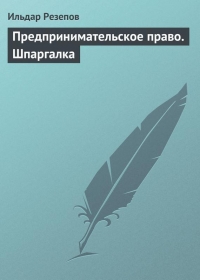
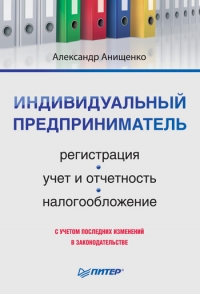

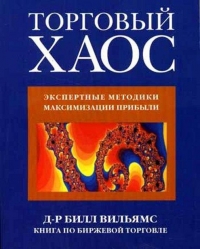


Комментарии к книге «1С: Предприятие. Торговля и склад», Игорь Сергеевич Суворов
Всего 0 комментариев